Page 1
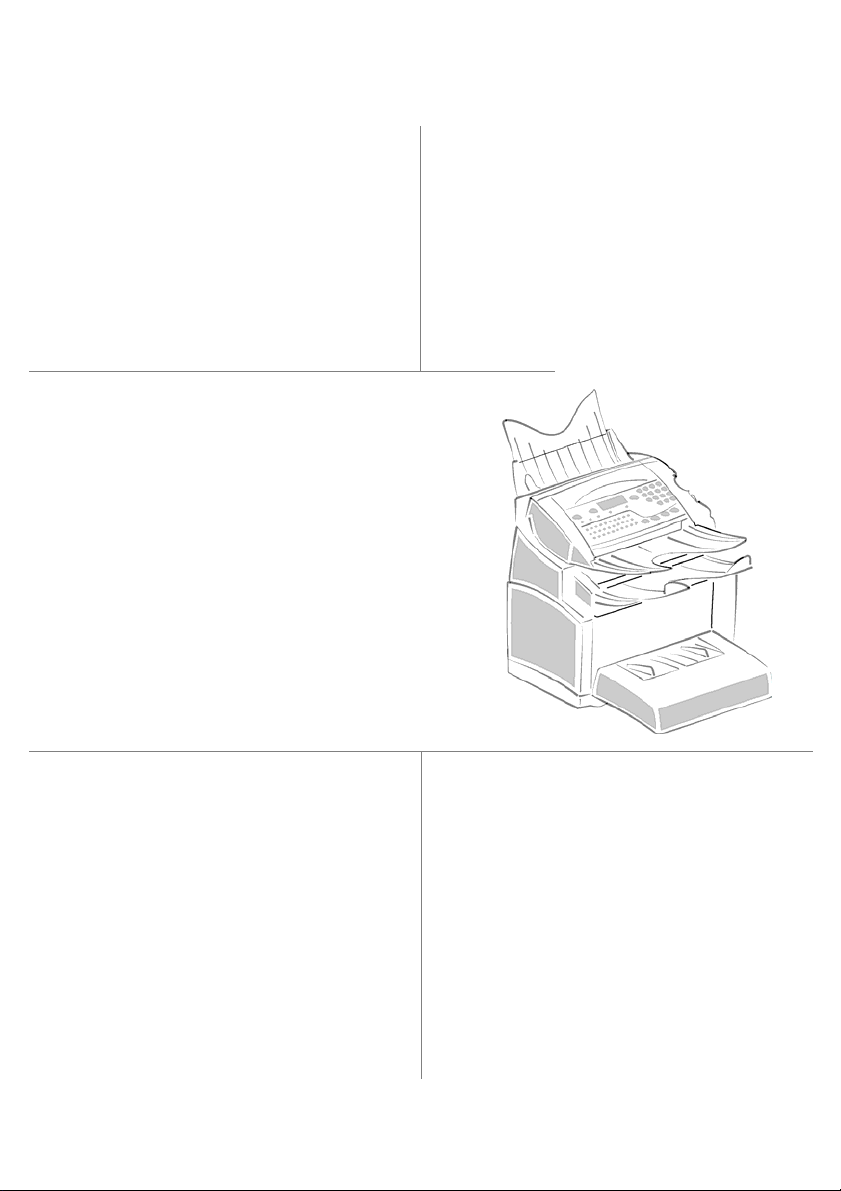
SAGEM
Laser Pro 344
TELECOM
Gebruiksaanwijzing
S
Page 2
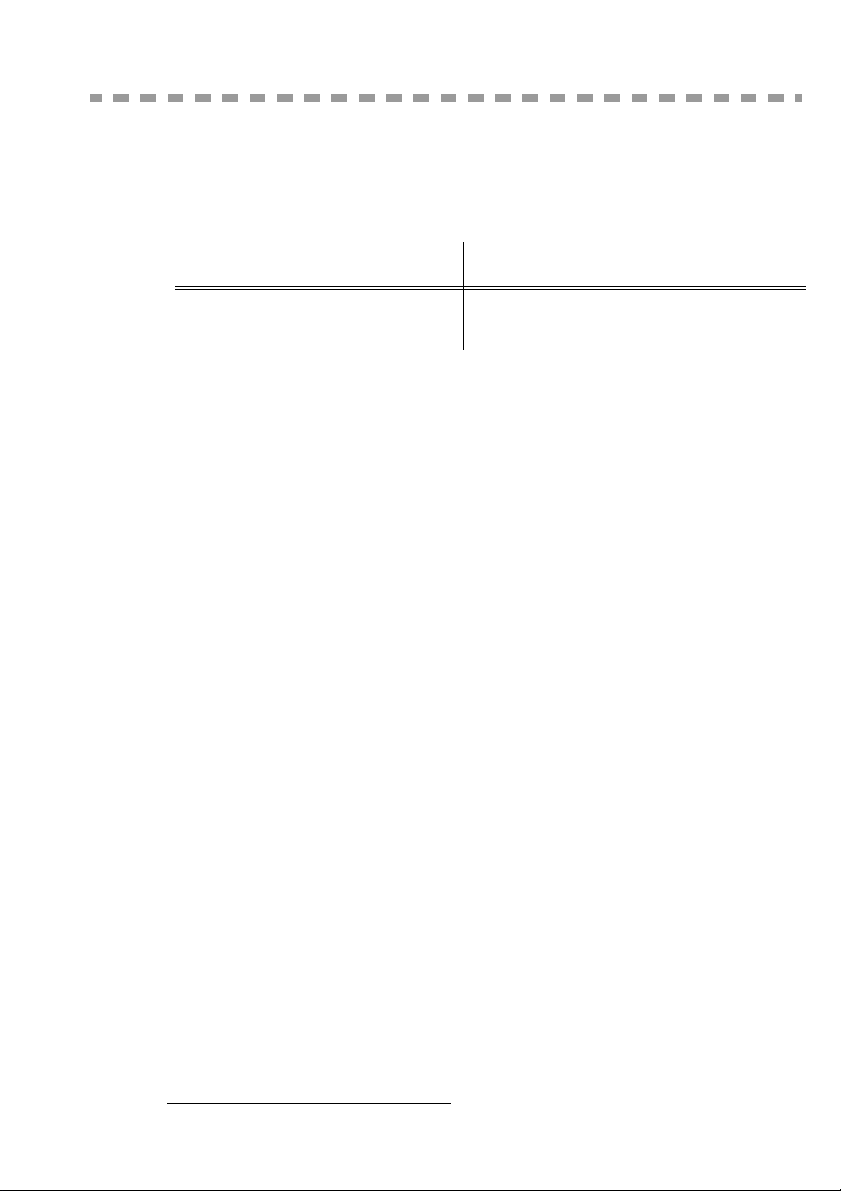
GEFELICITEERD
Gefeliciteerd met de aankoop van een communicatieterminal van de nieuwste generatie van het merk
SAGEM. Uw fax laser zal ongetwijfeld tegemoet komen aan al uw zakelijke behoeften.
In deze gebruiksaanwijzing wordt het volgende model beschreven:
Model Apparatuur
Laser Pro 344
Het apparaat is tegelijkertijd krachtig, gebruikersvriendelijk en eenvoudig in het gebruik, dankzij zijn
navigator, zijn mogelijkheden voor multitasking en zijn direct toegankelijke lijst van contactpersonen.
Wij adviseren u enige tijd uit te trekken om deze handleiding te lezen, zodat u optimal gebruik kan
maken van de talloze functies van dit apparaat.
Lijst van accessoires
De volgende extra accessoires zijn leverbaar voor het Laser Pro 344:
• Geheugenkaart voor telefoonboek
• Papierlade voor 500 vellen.
1
• Modem-fax 33.6 kbps fax.
• Z-W laserprinter 16 pag. per min.
Verbruiksartikelen
Zie de laatste pagina van deze gebruikershandleiding voor verdere informatie.
1. De lijst van accessoires kan zonder voorafgaande kennisgeving worden gewijzigd.
Page 3
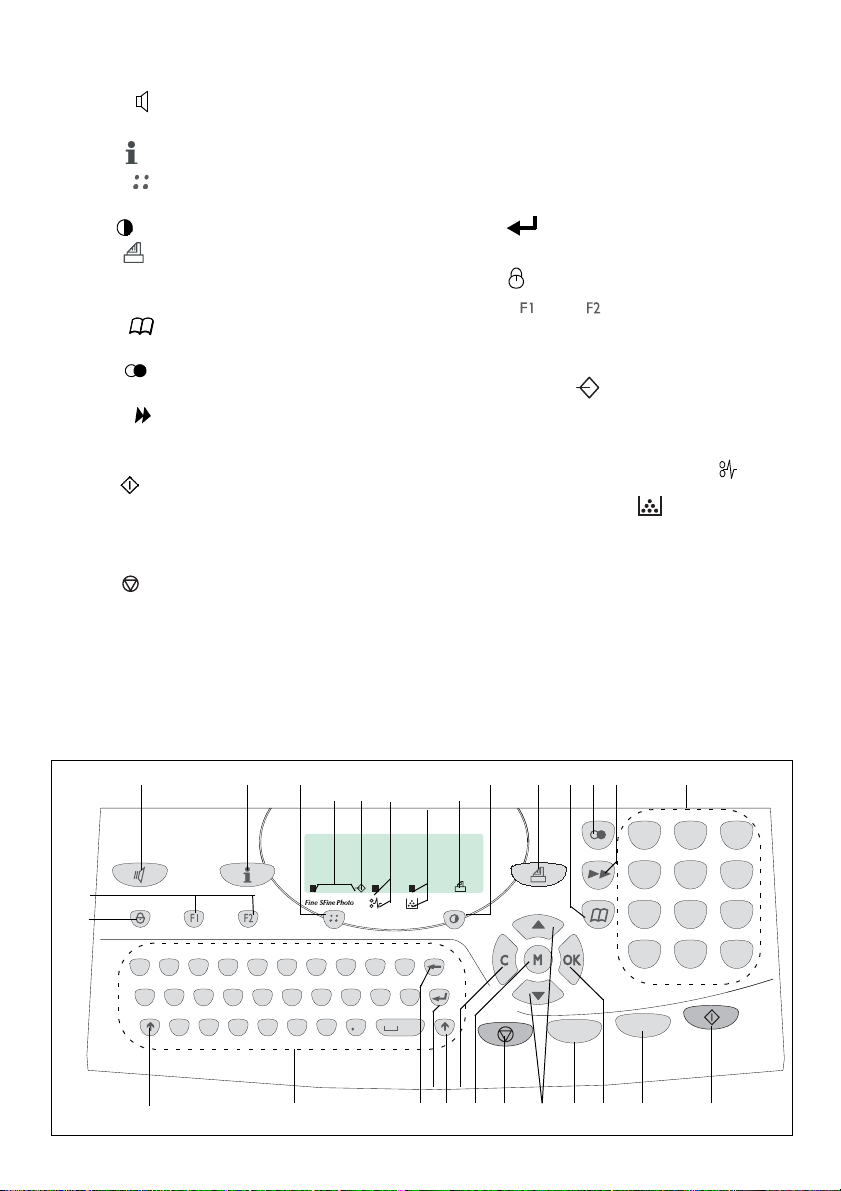
Bedieningspaneel
1. Toets :
controle meeluisteren bij verzenden
2. Toets : Verkorte handleiding afdrukken.
3. Toets : Scanresolutie voor verzenden of
kopiëren.
4. Toets : Contrastinstelling.
5. Toets : Afdrukken van het inhet geheugen
opgeslagen faxbericht in modus
antwoordapparaat-fax.
6. Toets : Toegang tot telefoonlijst en
snelkiesnummers.
7. Toets : Toegang tot de laatste gekozen
nummers.
8. Toets : Rondsturen naar meerdere
geadresseerden (fax).
9. Numeriek toetsenblok.
10.Toets : Verzenden van faxbericht of plaatselijke kopie in zwart-wit.
11.Toets copy : Plaatselijke kopie in zwart-wit.
12.Toets eco: Selectie van modus daluren.
13.Toets :
14.Toets M : Toegang tot de verschillende functies
(MENU).
15. Toets OK: Selectie op display bevestigen.
Handmatige lijnverbinding, ter
Beëindigt de huidige actie
.
C
16. Toets
: Teruggaan naar vorig menu en invoer
corrigeren.
17.Toetsen en :navigatietoetse.
18. Alfanumeriek toetsenbord.
19.Toets ×: Toets Shift
20. Toets : Invoeren of nieuwe regel openen
Í
21. Toets
: Wist het teken links van de cursor
22.Toets : toets Caps Lock.
23.
Toets en : registreren van een
toetsencombinatie
A Scanresolutie (Fijn, Super Fijn, Foto).
B Symbool "Lijn"
* Aan: Communicatie bezig.
* Knippert: Communicatie in voorbereiding.
C Lampje papier vastgelopen in printer .
D Lampje reserve "Toner" :
Aan : Toner op,
Knippert : Toner bijna op
E Symbool faxontvangst:
Aan : Ontvangen mogelijk
*
*
Knippert : Document(en) in het geheugen of er
wordt nu een document ontvangen
*
Uit : Ontvangen niet mogelijk
,
,
22
23
TY
G
H
3
U
J
12
QW E R
S
A
DF
CV BN
Z
X
19
BC D EA
I
OP
KL
45689
7
3
2
1
5
4
7
6
8
9
#
0
*
M
eco
16
20
21
14
1718 19
copy
10111213 15
Page 4
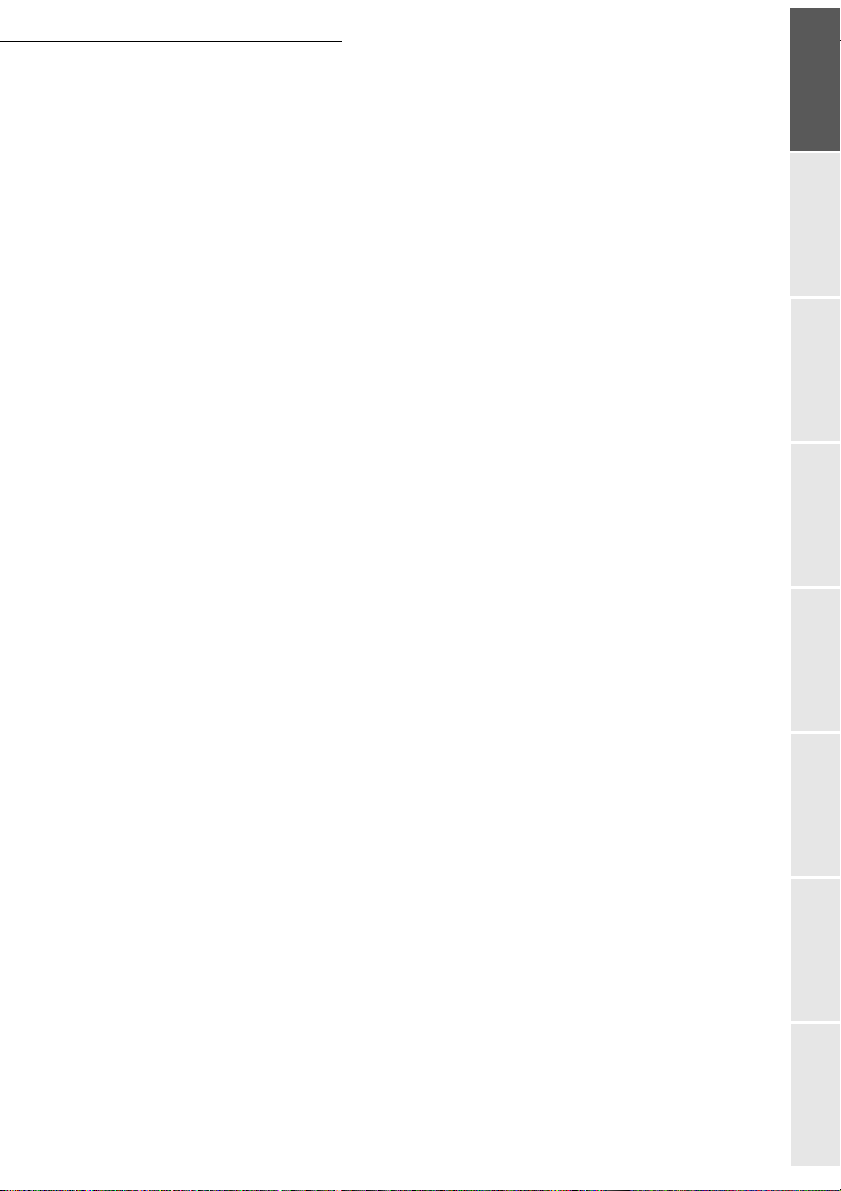
Inhoud
INHOUD
1INSTALLATIE 1-1
Het apparaat installeren 1-1
Installatievereisten 1-1
Voorzorgsmaatregelen voor gebruik 1-2
De doos uitpakken 1-4
De onderdelen uitpakken 1-5
Beschrijving 1-8
De verwijderbare onderdelen installeren 1-9
De papierlade van de printer installeren 1-9
Uitvoerklep van de printer installeren 1-10
Klep voor documentinvoer van
de scanner installeren 1-10
De uitvoerklep voor originele
documenten installeren 1-11
Papier laden 1-11
Handmatig papier laden 1-12
De extra papierlade installeren (optioneel) 1-13
Aansluitingen 1-15
Telefoon-aansluiting 1-16
Netsnoer aansluiten en apparaat inschakelen 1-16
Verkorte
handleiding
instellen
2VERKORTE HAND-LEIDING 2-1
Navigatiemethodes 2-1
Basisprincipe 2-1
Het navigatiesysteem 2-1
Het display 2-3
Toegang tot functies 2-3
Bediening via de menu's 2-3
Directe bediening via nummer 2-4
Functieoverzicht 2-4
3UW MACHINE INSTELLEN 3-1
Basisinstellingen 3-1
Voorafgaand aan het verzenden 3-1
Datum/Tijd 3-1
Uw faxnummer/naam invoeren 3-1
Type netwerk 3-2
Landinstellingen 3-2
Lokaal voorvoegsel 3-3
Verzendrapport 3-3
Documenteninvoer 3-4
Daluren 3-4
Voorafgaand aan ontvangst 3-4
Vertrouwelijke ontvangst (faxgeheugen) 3-4
Ontvangen zonder papier 3-5
Aantal afdrukken 3-5
-1-
TelefoonboekOnderhoudVeiligheid InhoudInstallatie
Bediening Uw machine
Page 5
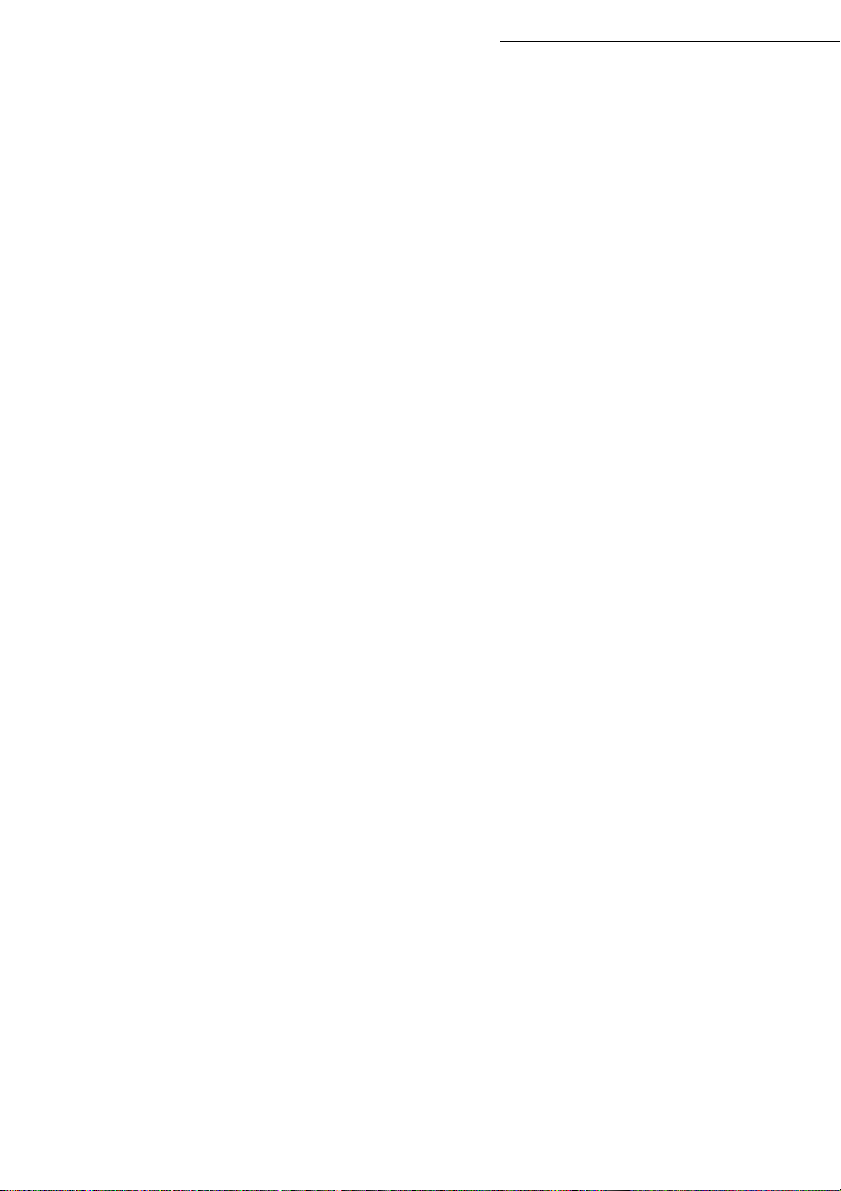
Rondsturen 3-6
Technische parameters 3-6
4TELEFOONBOEK 4-1
Contactpersonen aanmaken 4-1
Een contactpersoon toevoegen 4-2
Lijsten van contactpersonen aanmaken 4-2
Een lijst toevoegen 4-3
Een nummer toevoegen aan of verwijderen uit de lijst 4-4
Een lijst of de gegevens van een contactpersoon inzien 4-4
Een contactpersoon of een lijst aanpassen 4-5
Een contactpersoon of een lijst wissen 4-5
Het telefoonboek afdrukken 4-5
5BEDIENING 5-1
Verzenden 5-1
Documenten plaatsen 5-1
Scanner 5-1
Resolutie/contrast kiezen 5-2
Resolutie 5-2
Contrast 5-2
Telefoonnummer kiezen 5-2
Vanuit het telefoonboek 5-2
Toets nummerherhaling gebruiken 5-3
Naar meerdere nummers 5-3
Verzenden via het telefoonnet (PSTN) 5-3
Direct verzenden 5-3
Daluren 5-4
Later verzenden 5-4
Verzenden met automatisch herhalen 5-4
Doorsturen 5-5
Wachtrij voor verzending 5-6
De wachtrij inzien of aanpassen 5-6
Onmiddellijk vanuit de wachtrij verzenden 5-6
Een document afdrukken dat wacht op verzending of dat klaargezet is 5-7
Wachtrij afdrukken 5-7
Een te verzenden document wissen dat in de wacht staat 5-7
Het verzenden afbreken 5-7
Ontvangen 5-7
Ontvangen via het telefoonnet (PSTN) 5-8
Kopiëren 5-8
Lokale kopieën 5-8
Standaardkopieën 5-8
Geavanceerde kopieën 5-8
Speciale kopieerinstellingen 5-9
Scannerinstellingen 5-9
Printerinstellingen 5-11
Inhoud
-2-
Page 6
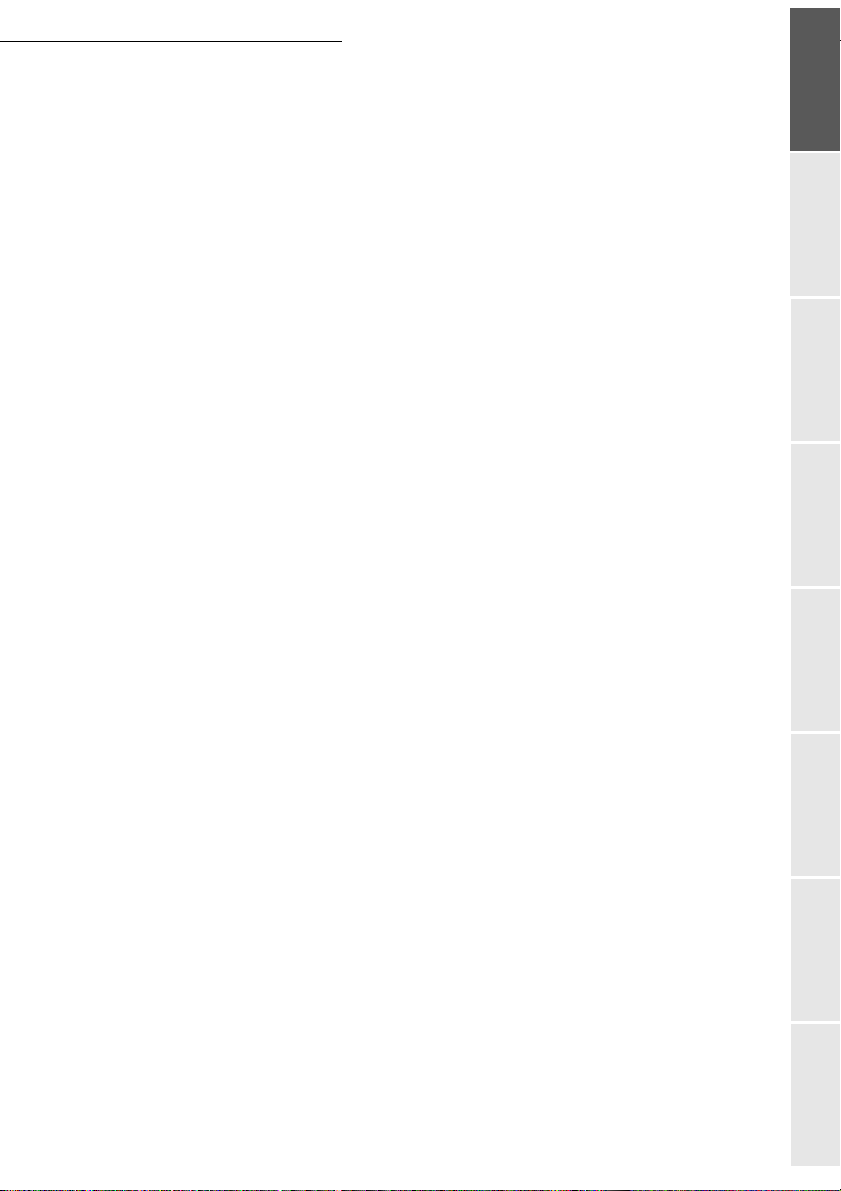
Inhoud
Overige functies 5-12
Logbestanden 5-12
Het functieoverzicht afdrukken 5-12
De apparaatinstellingen afdrukken 5-12
Toetsencombinaties programmeren 5-13
Tellers 5-13
Klaarzetten en ophalen 5-14
Blokkering 5-15
De blokkeercode invoeren 5-15
Het toetsenbord blokkeren 5-16
De faxnummerkeuze blokkeren 5-16
Mailbox (fax mbx) 5-17
Mailboxen beheren 5-17
Mailbox aanmaken 5-17
De eigenschappen van een MBX aanpassen 5-18
De inhoud van een MBX afdrukken 5-18
Mailbox wissen 5-18
De MBX-lijst afdrukken 5-18
Een document opslaan in een MBX van uw fax 5-19
Een document verzenden voor opslag in de MBX van een externe fax 5-19
Uit MBX opvragen vanuit externe fax 5-19
6ONDERHOUD 6-1
Onderhoud 6-1
Basisinformatie 6-1
Het verbruiksmateriaal vervangen (toner en drum) 6-2
Onderdelen vervangen 6-2
Reiniging 6-13
Leeseenheid van de scanner reinigen 6-13
Printer reinigen 6-13
Onderhoud 6-15
Scanner kalibreren 6-15
Storingen 6-15
Problemen tijdens de transmissie 6-15
Bi j het verzenden vanuit de documentinvoer 6-15
Bi j het verzenden vanuit het geheugen 6-16
Foutcodes bij mislukte transmissies 6-16
Printerfouten 6-18
Foutmeldingen 6-18
Papieropstopping in de printer 6-19
Papieropstopping bij de documentuitvoer 6-20
Storingen in de scanner 6-22
Papieropstopping in de documentinvoer 6-22
Andere mogelijke storingen 6-23
Het apparaat verpakken en vervoeren 6-24
Technische gegevens 6-25
Technische gegevens van het apparaat 6-25
Verkorte
handleiding
instellen
TelefoonboekOnderhoudVeiligheid InhoudInstallatie
Bediening Uw machine
7VEILIGHEID 7-1
-3-
Page 7
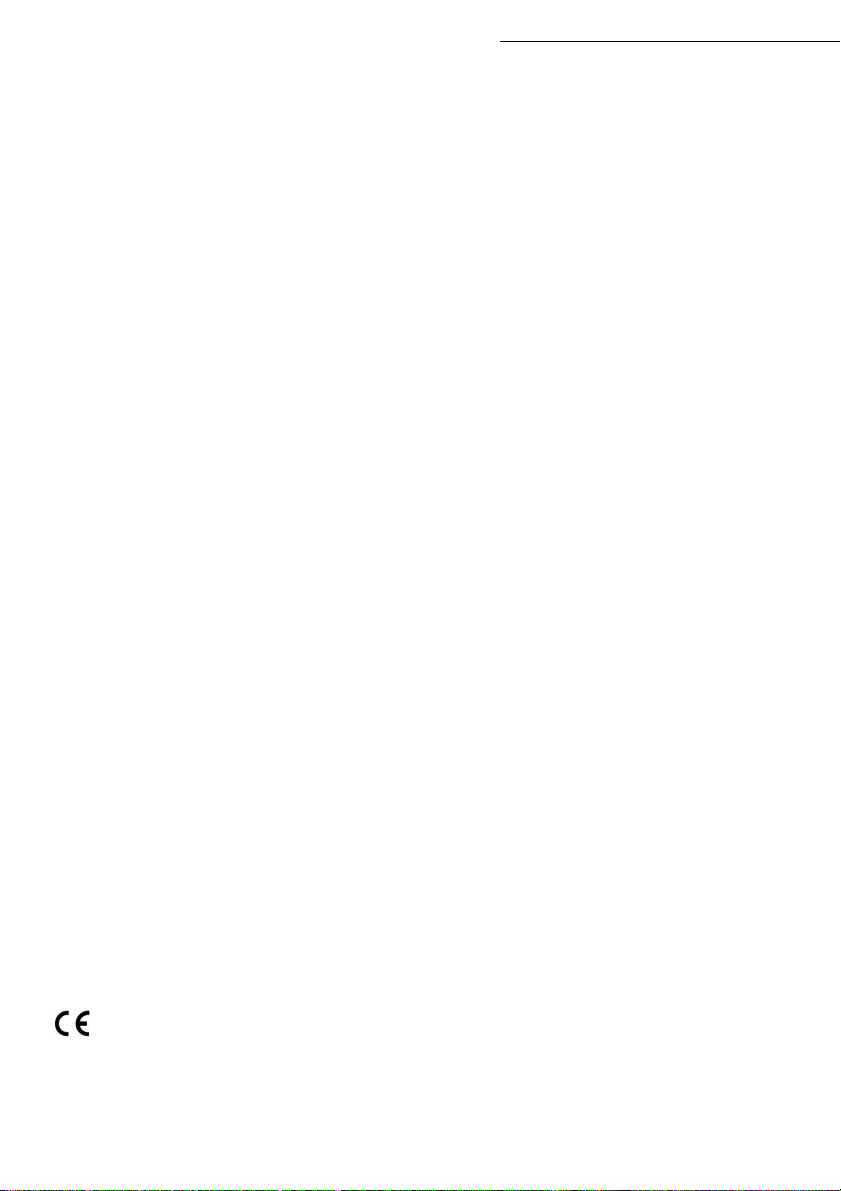
Inhoud
Dit apparaat is ontworpen conform de Europese normen I-CTR37 en CTR21 en is bedoeld voor aansluiting op een openbaar
telefoonnetwerk (Public Switched Telephone Network - PSTN). In geval van problemen gelieve u eerst uw leverancier te
raadplegen.
Het -merk bevestigt dat de producten voldoen aan de basiseisen van richtlijn R&TTE 1999/05/EG. De veiligheid van
de gebruikers is gewaarborgd conform richtlijn 73/23/EG.
Voor de EMC-vereisten is richtlijn 89/336/EG gehanteerd.
De fabrikant verklaart dat de producten zijn vervaardigd conform bijlage II bij richtlijn R&TTE 1999/5/EG
-4-
Page 8
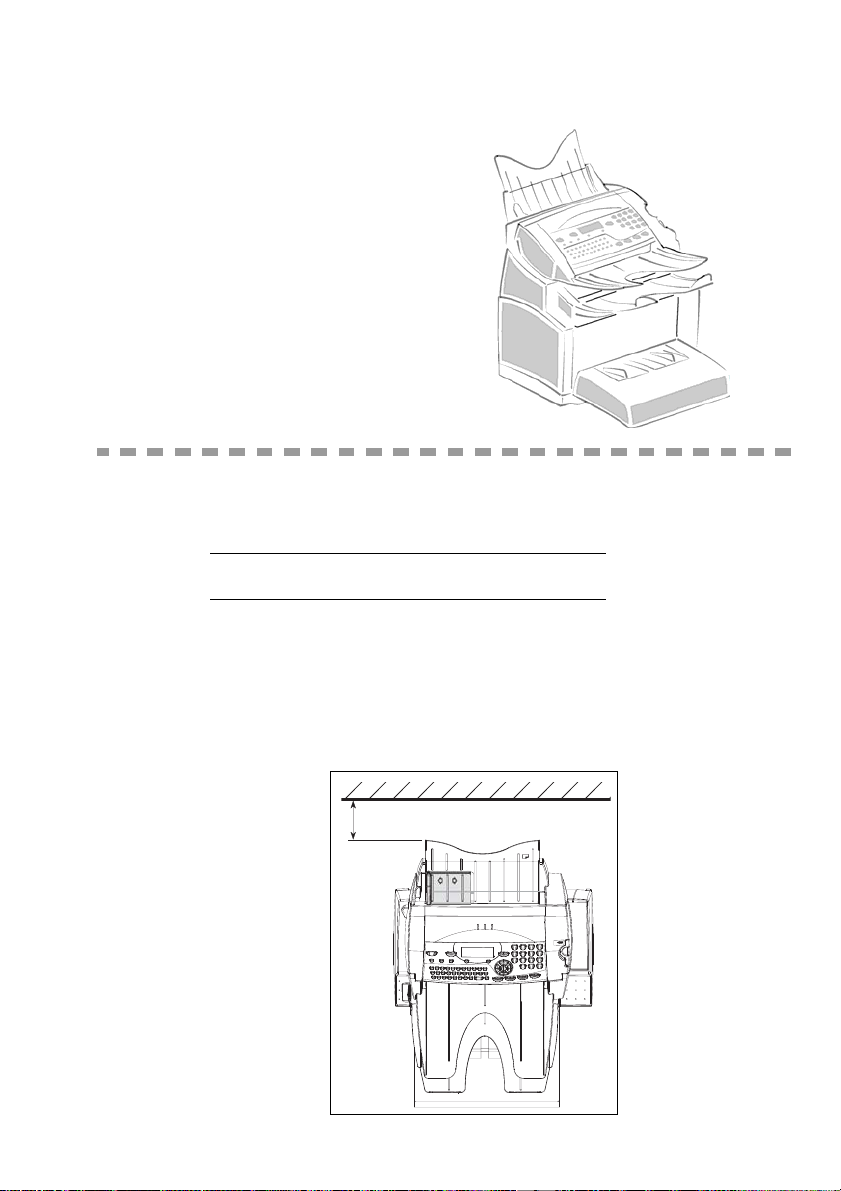
1INSTALLATIE
HET APPARAAT INSTALLEREN
INSTALLATIEVEREISTEN
Als u het faxapparaat op de juiste locatie installeert, bent u verzekerd van de lange levensduur
waarvoor het is ontworpen. Controleer grondig of de door u geselecteerde locatie aan de volgende
kenmerken voldoet.
• Kies een goed geventileerde locatie.
• De afstand tussen de bovenkant van de uitvoerklep en de muur moet tenminste 25 centimeter
bedragen, zodat u het bovenste afsluitdeksel gemakkelijk kunt openen wanneer dat nodig is..
25 cm
1-1
Page 9
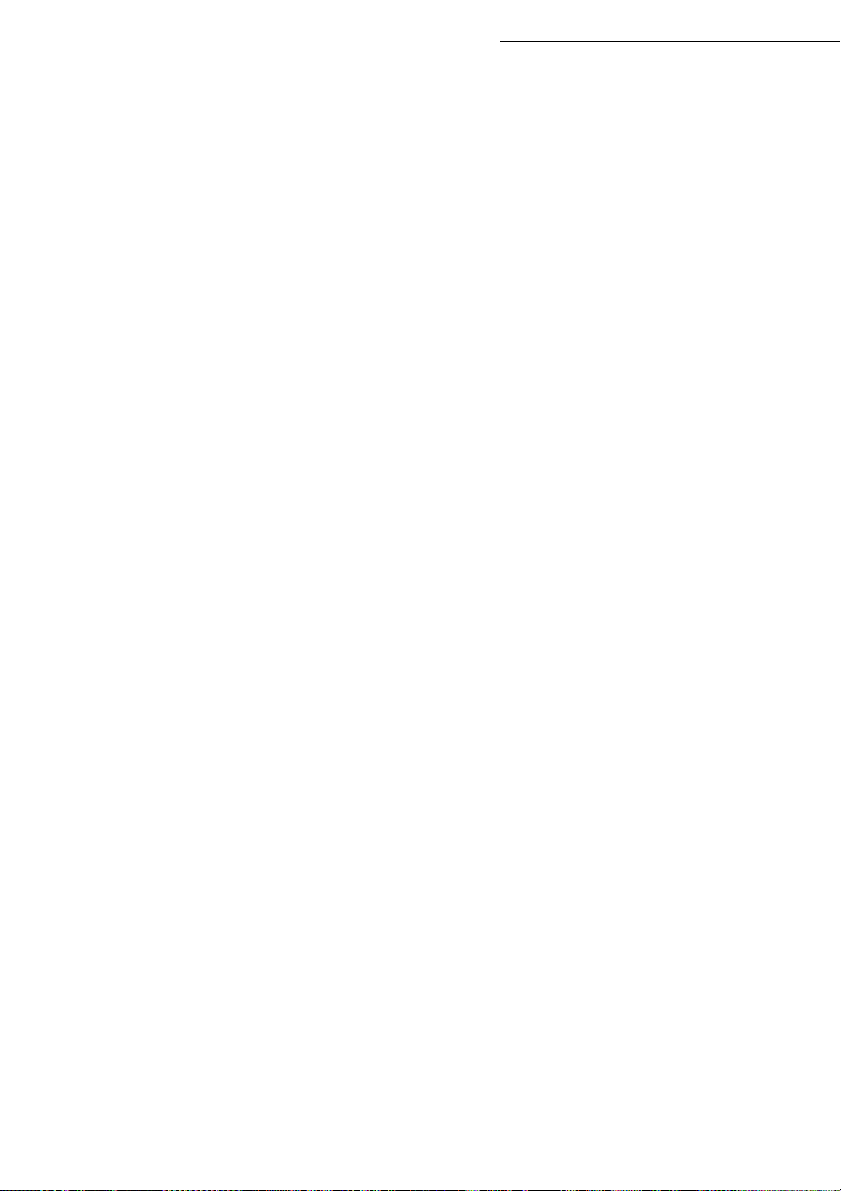
• Zorg ervoor dat er geen ammonia of andere organische gassen in de ruimte kunnen ontstaan.
• Het geaarde stopcontact (zie de veiligheidsinstructies in het hoofdstuk Veiligheid ) waarop u het
apparaat wilt aansluiten moet zich vlakbij het apparaat bevinden en vrij toegankelijk zijn.
• Zorg ervoor dat het apparaat niet wordt blootgesteld aan direct zonlicht.
• Kies bij voorkeur geen opstellingslocatie in de directe luchtstroom van airconditioners, verwarmingsapparaten of ventilatoren en stel het apparaat niet op in ruimtes waar sterke temperatuur- en
luchtvochtigheidsverschillen heersen.
• Kies een stevig, vlak oppervlak waar het apparaat niet wordt blootgesteld aan sterke trillingen.
• Plaats het apparaat op veilige afstand van voorwerpen die de ontluchtingsopeningen (waarlangs warmte wordt afgevoerd) kunnen blokkeren.
• Plaats het apparaat niet in de buurt van gordijnen of andere brandbare voorwerpen.
• Kies een locatie waar er geen gevaar bestaat dat er water of een andere vloeistof op het apparaat
spat.
• Controleer of de omgeving schoon, droog en stofvrij is.
Voorzorgsmaatregelen voor gebruik
Houd de volgende belangrijke voorzorgsmaatregelen in het oog bij het gebruik van het apparaat.
Gebruiksomgeving
De optimale gebruiksomgeving voor dit apparaat is als volgt:
• Temperatuur: 10 °C tot 35 °C met een maximale schommeling van 10 °C per uur.
• Luchtvochtigheid: 20% tot 80% (geen condensatie) met een maximale schommeling van 20% per
uur
Hoofdapparaat
Houd de volgende belangrijke voorzorgsmaatregelen in het oog bij het gebruik van het apparaat:
• Schakel het apparaat nooit uit en open nooit de kappen van het apparaat tijdens het printen.
• Houd brandbare gassen, vloeistoffen en objecten die magnetische krachten genereren verwijderd
van het apparaat.
• Trek het netsnoer uit door aan de stekker te trekken; trek nooit aan de kabel zelf. Als de kabel be
schadigd is, kan dit tot brand of een elektrische schok leiden.
• Raak het netsnoer nooit met natte handen aan. Dit kan tot een elektrische schok leiden.
• Trek het netsnoer altijd uit alvorens het apparaat te verplaatsen. Als u dit niet doet, kan de kabel
beschadigd raken, hetgeen weer kan leiden tot brand of een elektrische schok.
• Trek het netsnoer altijd uit als u denkt het apparaat lange tijd niet te gebruiken.
• Probeer nooit een paneel of vaste kap te verwijderen. Het apparaat bevat spanningvoerende componenten; als deze worden blootgelegd kan dit tot een elektrische schok leiden.
• Probeer nooit eigenhandig veranderingen aan het apparaat door te voeren. Dit kan tot brand of een
elektrische schok leiden.
• Plaats nooit zware voorwerpen op het netsnoer; trek er nooit aan en buig hem niet. Dit kan tot
brand of een elektrische schok leiden.
• Controleer altijd of het apparaat niet op het netsnoer of op een van de communicatiekabels van
andere elektrische apparaten staat. Controleer ook of de kabels niet in het mechanisme van het
apparaat komen. Dit zou tot storingen of brand kunnen leiden.
Installatie
1-2
Page 10
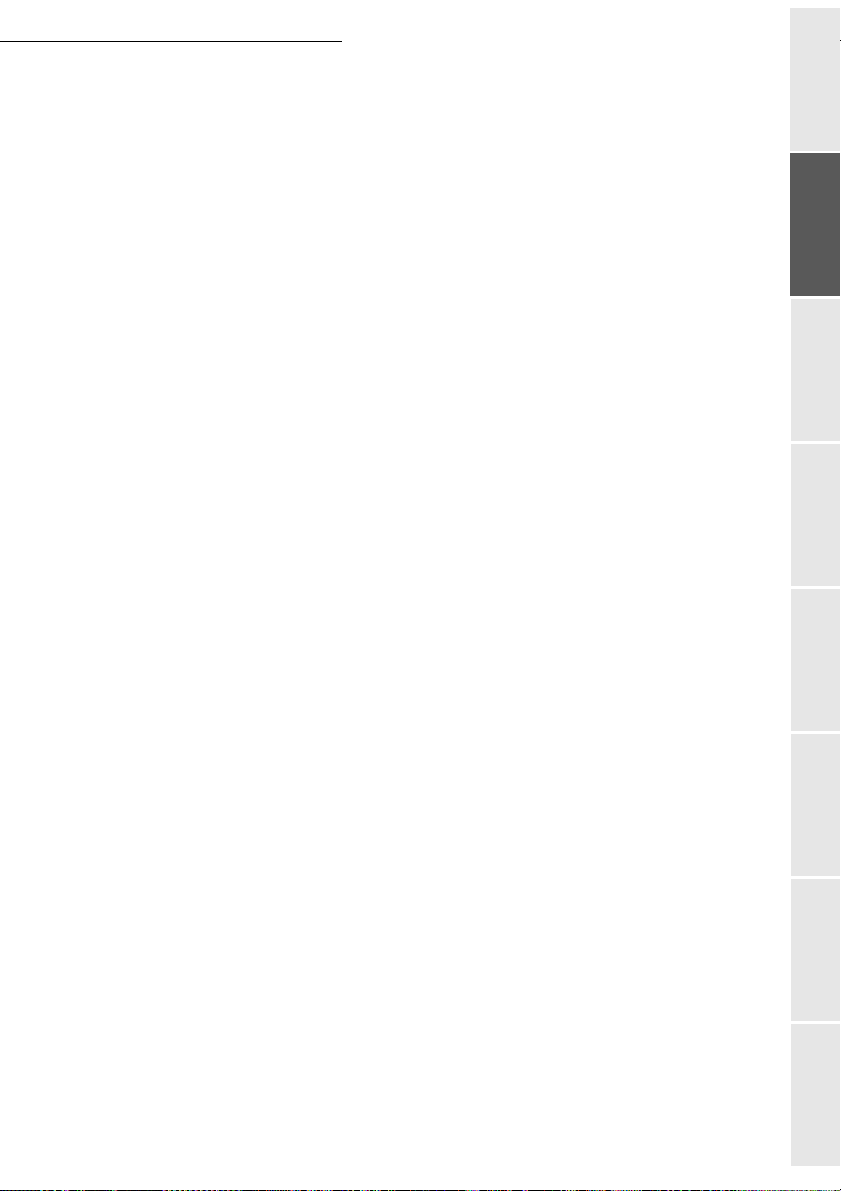
Installatie
• Controleer altijd of er geen paperclips, nietjes of andere metalen voorwerpen via de ventila-
tieopeningen of andere openingen in het apparaat kunnen belanden. Dit kan tot brand of een
elektrische schok leiden.
• Voorkom dat er water of andere vloeistoffen op of in de buurt van het apparaat worden
gemorst. Er kan brand of een elektrische schok ontstaan als er water of een andere vloeistof
in contact komt met het apparaat.
• Zou er per ongeluk toch vloeistof of een metalen voorwerp in het apparaat belanden, scha-
kel het dan onmiddellijk uit, trek de steker uit het stopcontact en neem contact op met uw
dealer. Als u niet direct reageert, ontstaat het gevaar van brand of een elektrische schok.
• Als het apparaat ongebruikelijk veel warmte afgeeft of rook, een ongebruikelijke geur of
herrie produceert, schakel het dan onmiddellijk uit, trek de steker uit het stopcontact en
neem contact op met uw dealer. Als u niet direct reageert, ontstaat het gevaar van brand of
een elektrische schok
• Printpapier: gebruik geen papier dat al eerder door uw faxapparaat of een andere
printer bedrukt is: de inkt of toner op het papier zou schade kunnen opleveren aan het
printsysteem van uw fax.
Let op - Plaats het faxapparaat op een goedgeventileerde locatie. Er wordt een minimale
hoeveelheid ozon gegenereerd tijdens het normale bedrijf van de printer. Dit kan tot een
onprettige geur leiden als het apparaat wordt gebruikt om langdurig en veel te printen in een slecht
geventileerde ruimte. Voor een comfortabel, gezond en veilig gebruik, dient u het apparaat op een
goedgeventileerde locatie te installeren.
Verkorte
handleiding
instellen
1-3
TelefoonboekOnderhoudVeilgheid InhoudInstallatie
Bediening Uw machine
Page 11
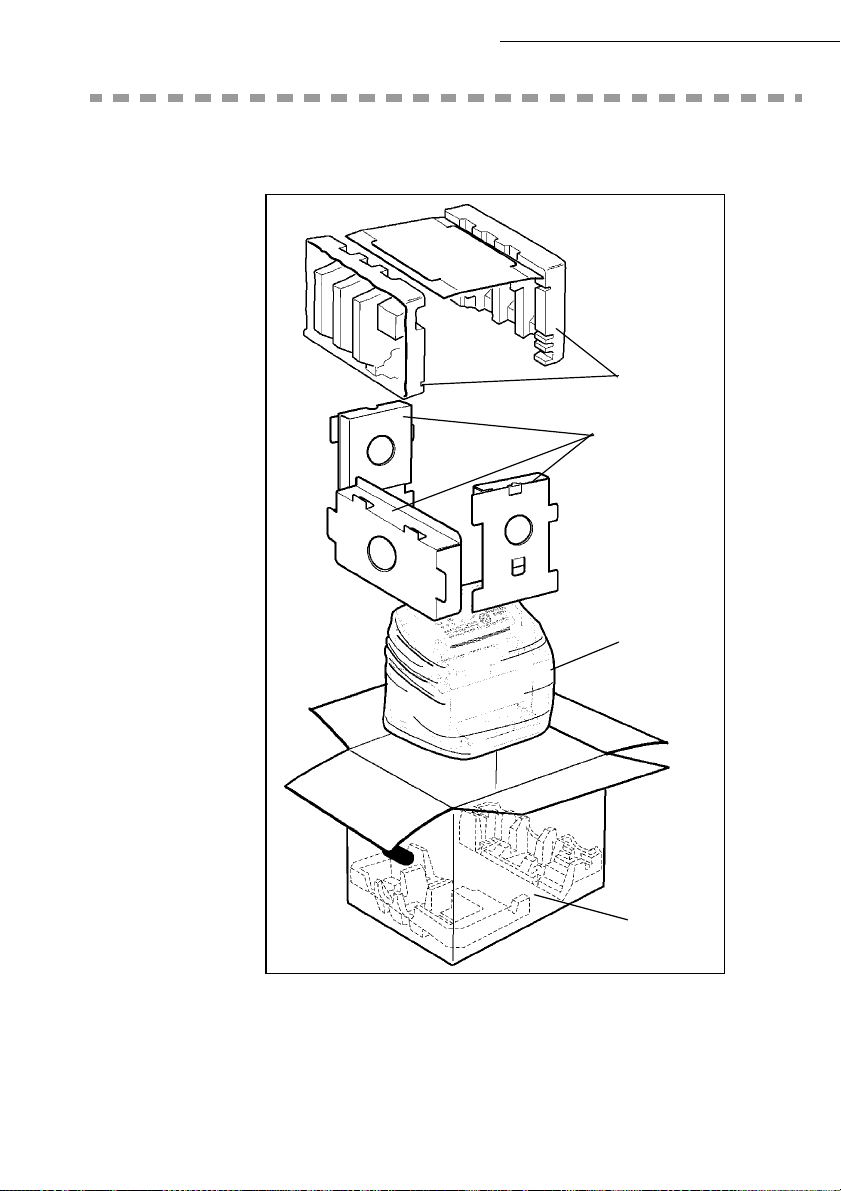
DE DOOS UITPAKKEN
Neem de beschermingsprofielen, het verpakkingsmateriaal en het apparaat uit de doos.
Beschermings-
profielen
Verpakkingsmateriaal
Installatie
1-4
Apparaat
Doos
Page 12
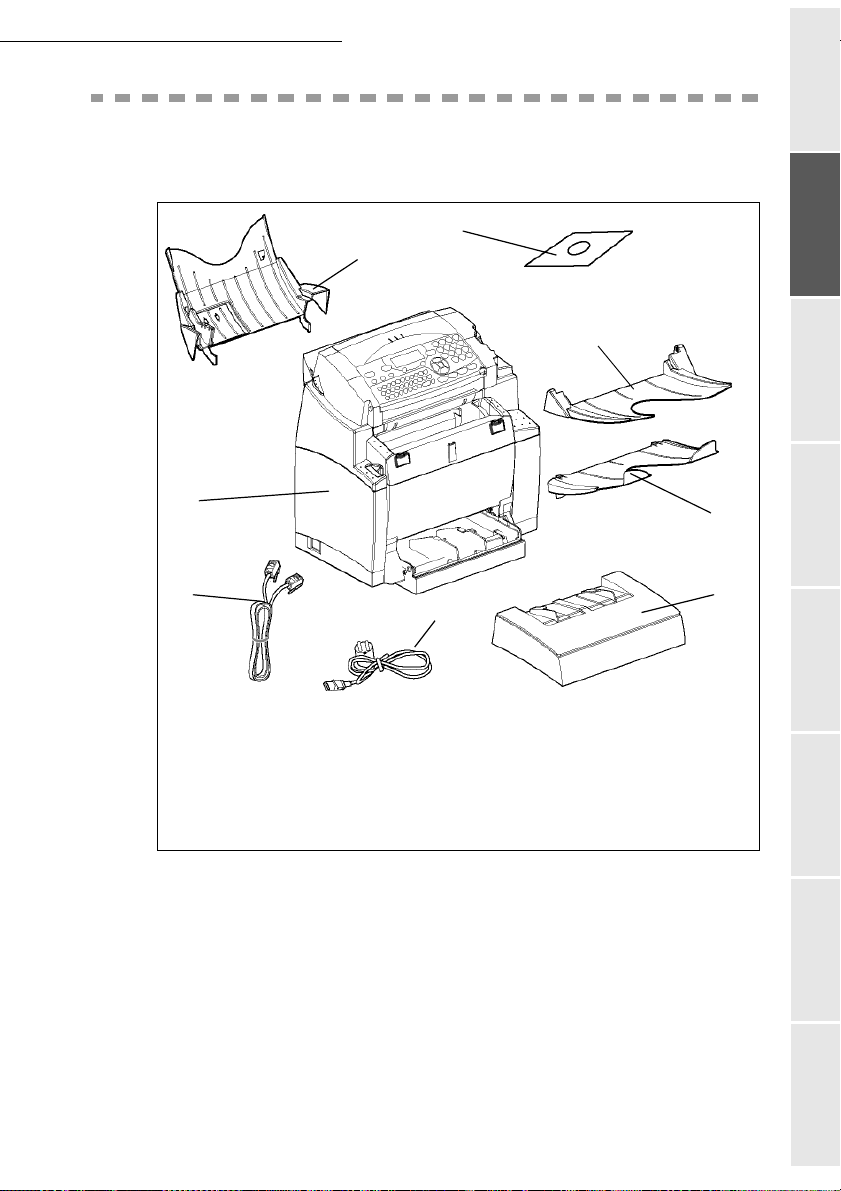
Installatie
DE ONDERDELEN UITPAKKEN
Verwijder de plastic verpakkingen en controleer of de doos de volgende onderdelen bevat.
7
8
1
Verkorte
handleiding
6
5
1 : Uitvoerklep scanner
2 : Uitvoerklep printer
3 : Papierlade printer
4 : Netsnoer (model afhankelijk van land)
4
Telefoonsnoer (model afhankelijk van land
5 :
6 : Multifunctionele terminal
7 : Documentinvoer scanner
8 : CD-ROM (Gebruiksaanwijzing)
2
instellen
3
TelefoonboekOnderhoudVeilgheid InhoudInstallatie
)
Bediening Uw machine
1-5
Page 13
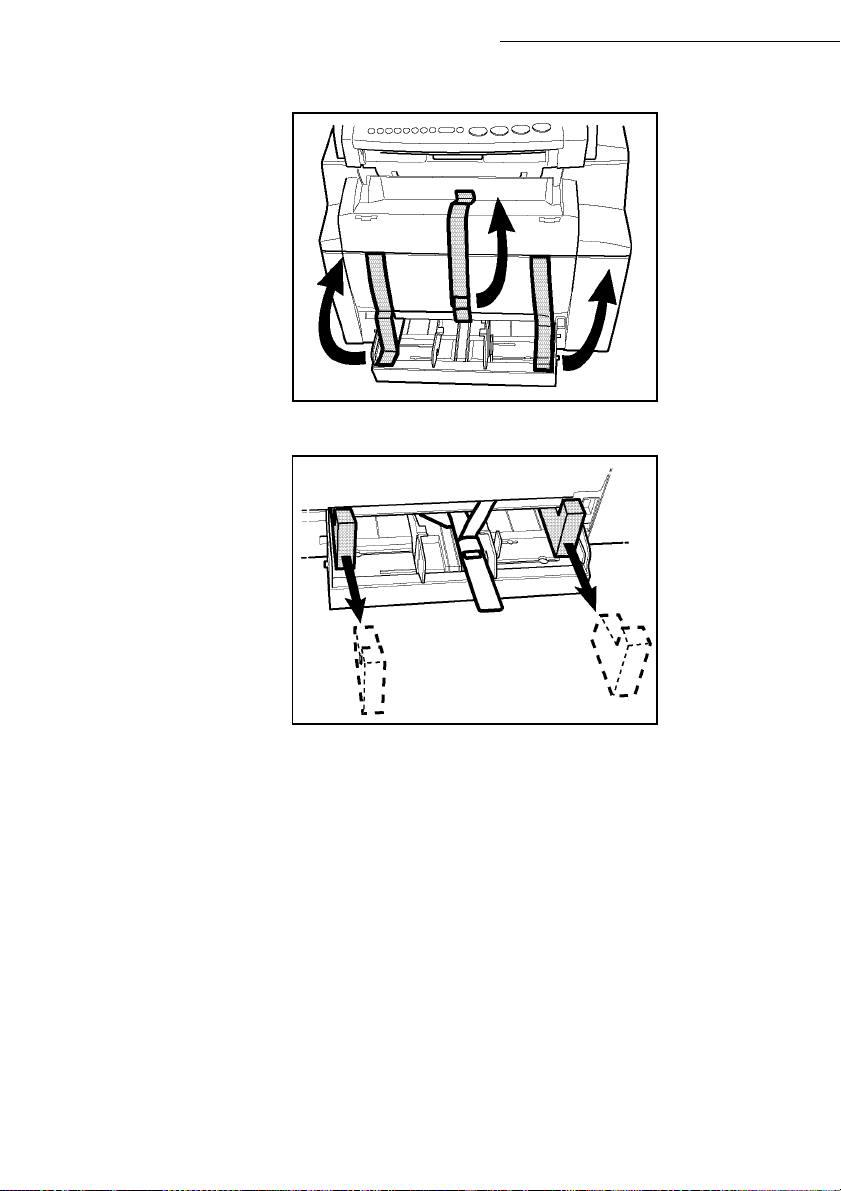
Verwijder de 3 verpakkingsstrips aan de voorkant van de terminal.
Verwijder de twee schuimplastic blokjes uit de papierinvoer.
Installatie
1-6
Page 14
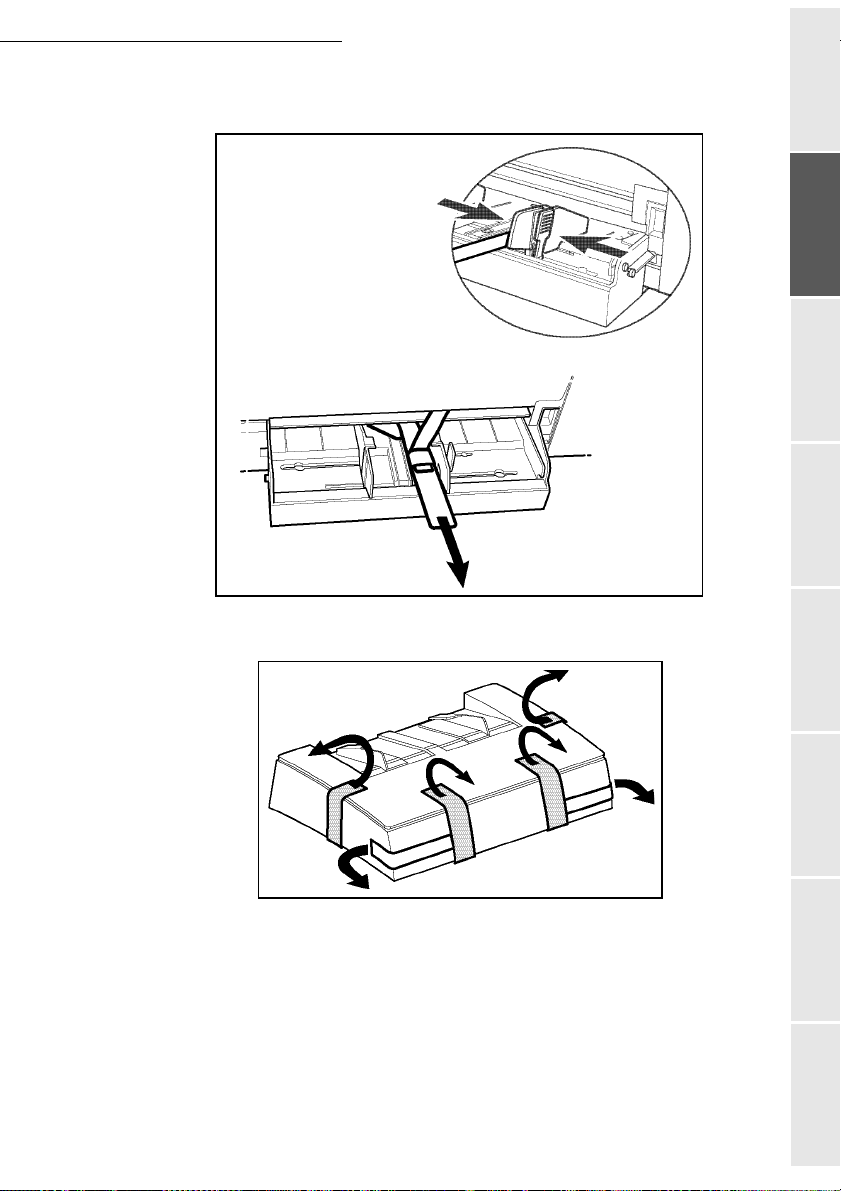
Installatie
Druk op de rechter papiergeleider om de twee papiergeleiders naar links of naar rechts te
schuiven. Verwijder de plastic strip en de verpakkingsfolie uit de papierinvoer .
Verkorte
handleiding
instellen
Verwijder de verpakkingsstrips van de papierlade.
1-7
TelefoonboekOnderhoudVeilgheid InhoudInstallatie
Bediening Uw machine
Page 15
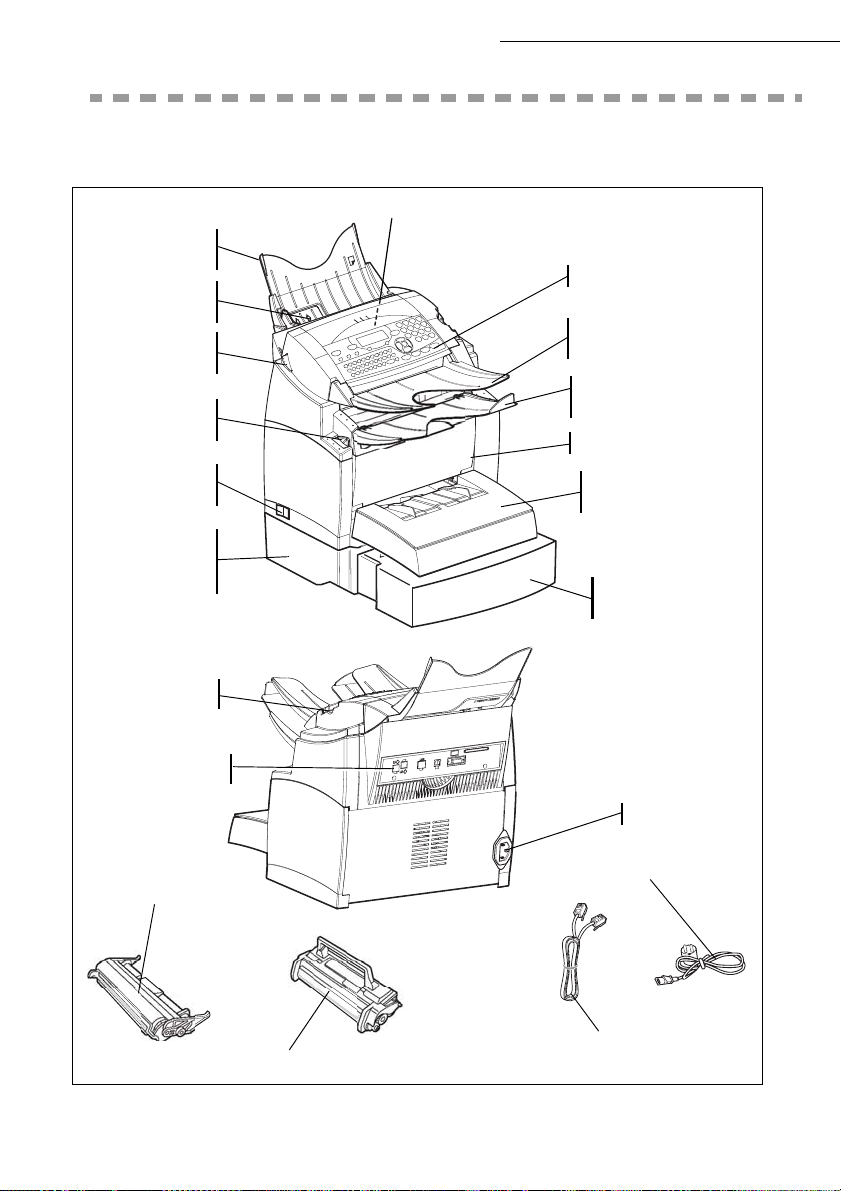
BESCHRIJVING
Papierlader
scanner
Instelbare
papiergeleiding
Knop
scanner open
Knop deksel
printer open
Scanner
Bedieningspaneel
Uitvoerklep originele
documenten
Uitvoerklep
printer
Printer
Installatie
Aan:uit
knop
Papierlade extra
papiercassette
(500 vel)
(optioneel)
Chipkaartlezer
Telefoonaansluiting
Tonercartridge
(vooraf geïnstalleerd in
de printer)
(vooraf geïnstalleerd in de printer)
Tonercartridge
Papierlade
printer
Extra papiercassette
(optioneel)
Netaansluiting
(model afhankelijk van land)
Netsnoer
Telefoonsnoer
(model afhankelijk van land)
1-8
Page 16
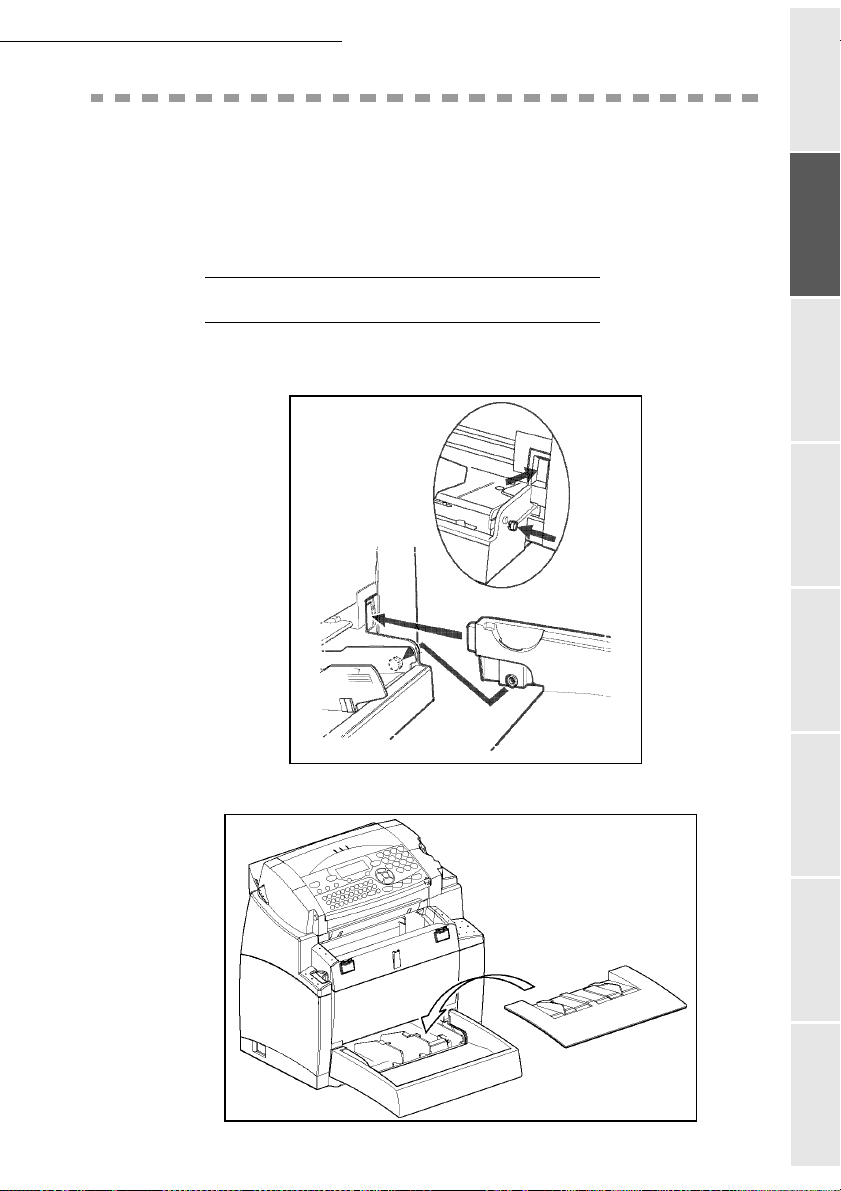
Installatie
DE VERWIJDERBARE ONDERDELEN
INSTALLEREN
In dit hoofdstuk wordt beschreven hoe u de verwijderbare onderdelen van het apparaat kunt
installeren.
DE PAPIERLADE VAN DE PRINTER INSTALLEREN
Duw voorzichtig de papierlade volledig in totdat hij vast klikt (zoals getoond op de
tekening) waarbij u zich laat leiden door de uitsparingen links en rechts van de printer.
Verkorte
handleiding
instellen
Bevestig het deksel van de papierlade.
1-9
TelefoonboekOnderhoudVeilgheid InhoudInstallatie
Bediening Uw machine
Page 17
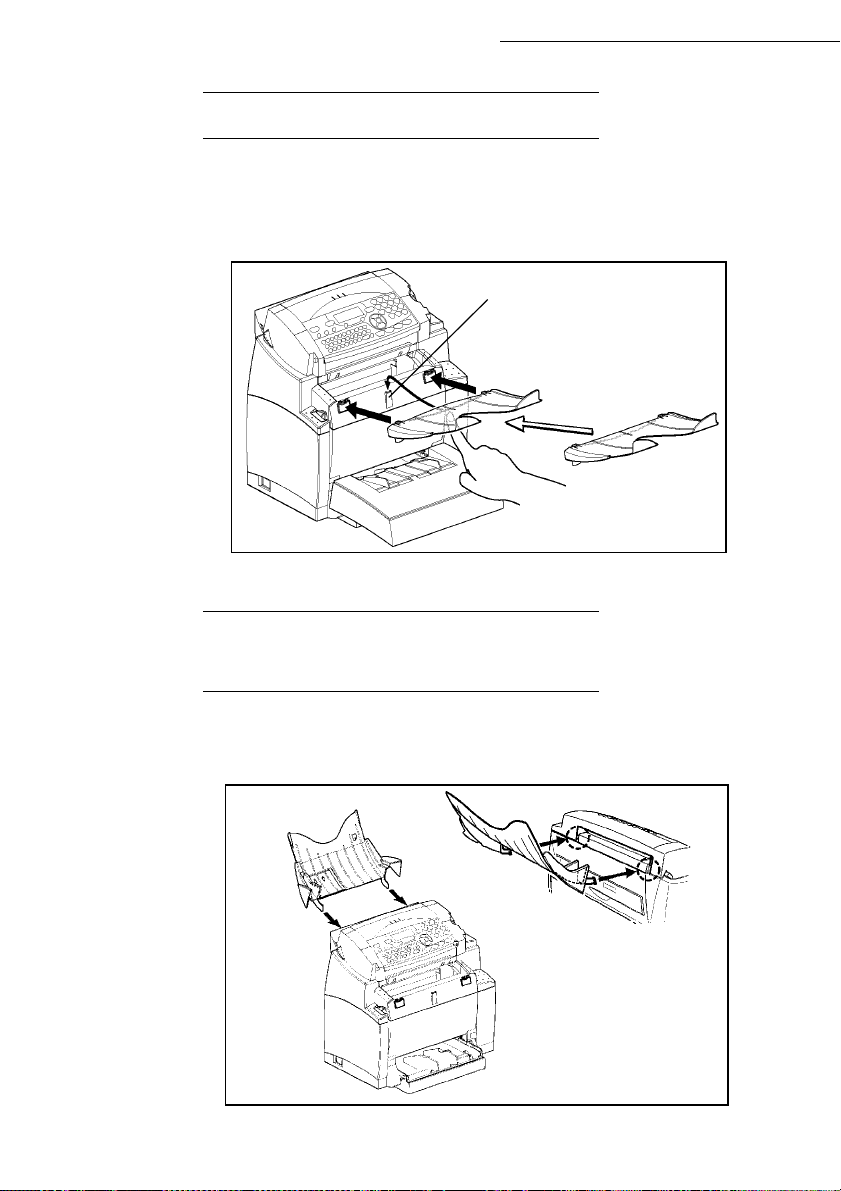
Installatie
UITVOERKLEP VAN DE PRINTER INSTALLEREN
Buig met twee handen voorzichtig het middengedeelte van de uitvoerklep enigszins omhoog om
de twee clips in de uitsparingen op het bovenste gedeelte van de printer te kunnen steken. Laat
de uitvoerklep los zodat hij zijn oorspronkelijke vorm weer terugkrijgt. Druk, indien nodig, de
uitvoerklep aan de onderkant in het midden aan zodat hij achter de inkeping A vastklikt.
A
KLEP VOOR DOCUMENTINVOER VAN
DE SCANNER INSTALLEREN
Bevestig de invoerklep door de twee lipjes in de hiervoor bestemde uitsparingen aan de
achterkant van de terminal te duwen.
1-10
Page 18
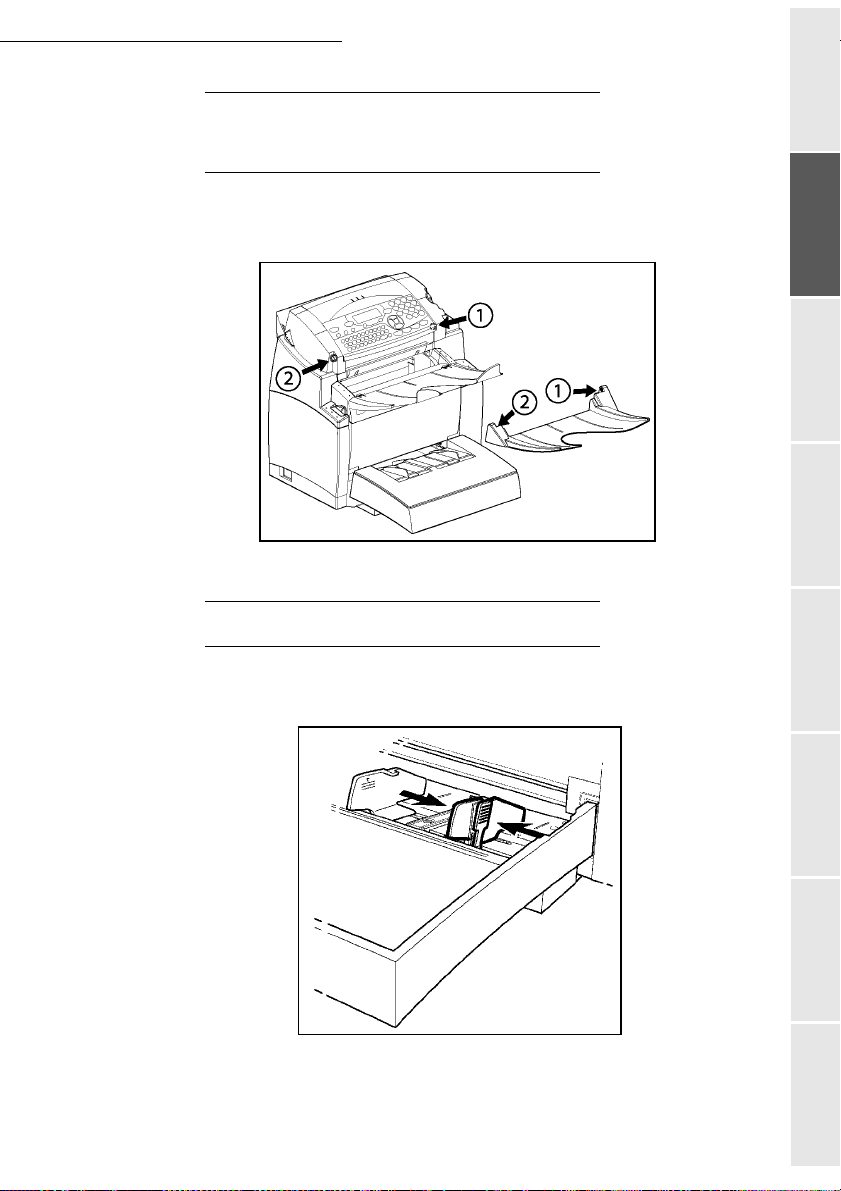
Installatie
DE UITVOERKLEP VOOR ORIGINELE
DOCUMENTEN INSTALLEREN
Bevestig, bovenaan de voorkantkant van de terminal, de uitvoerklep van de printer door de
twee lipjes in de hiervoor bestemde uitsparingen te duwen.
Verkorte
handleiding
instellen
PAPIER LADEN
Druk op de rechter formaatgeleider om de twee papiergeleiders naar links of naar rechts te
schuiven.
Leg een stapel papier in de papierlade (niet meer dan 250 vellen). Leg voorbedrukt
briefpapier met de bedrukte zijde omhoog.
1-11
TelefoonboekOnderhoudVeilgheid InhoudInstallatie
Bediening Uw machine
Page 19
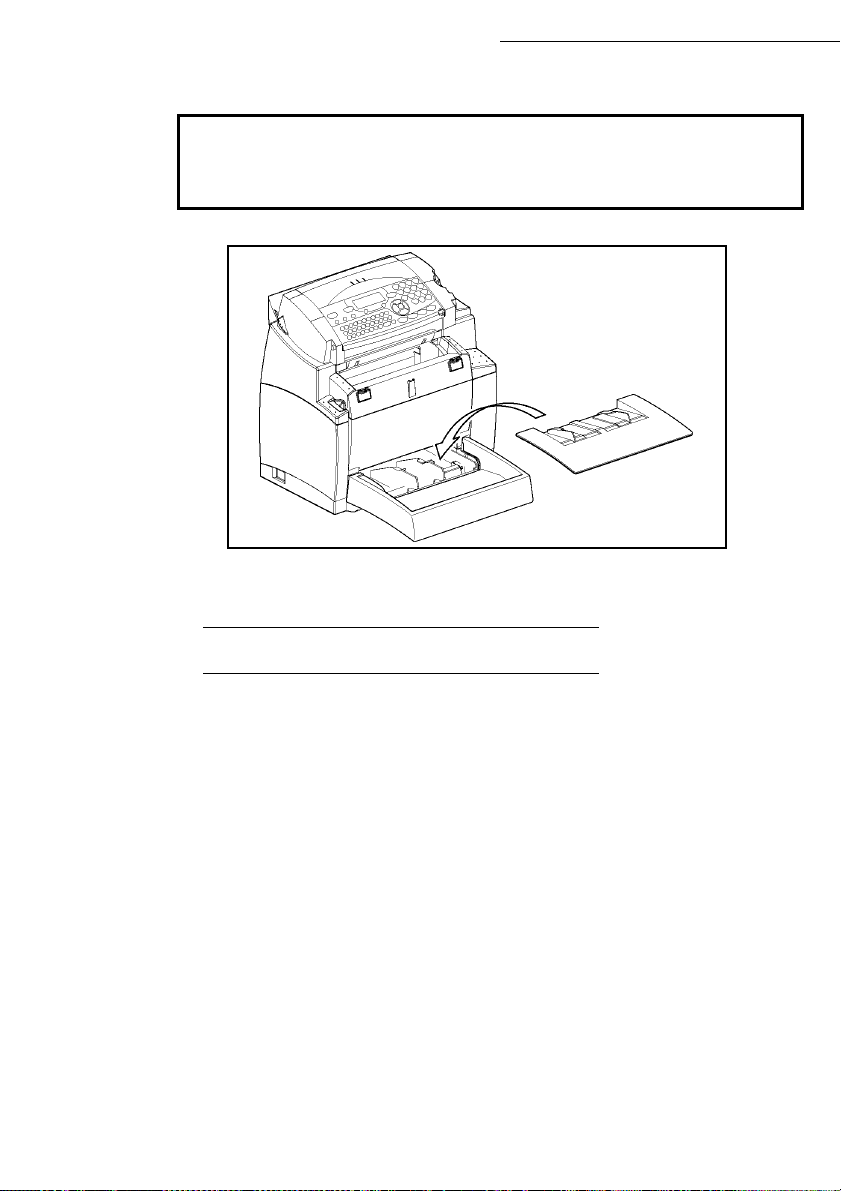
Installatie
Zet de stapel papier vast door de formaatgeleiders links en rechts tegen de stapel te drukken.
Geschikt papier:
Papierlade 60 tot 90 g/m
Handmatige invoer 60 tot 160 g/m
2
2
Plaats het deksel weer op de papierlade.
Let op - Leg tijdens het printen geen nieuw papier in de lade van de printer.
HANDMATIG PAPIER LADEN
Als u wilt printen op speciaal papier, bijvoorbeeld op gekleurd papier van 60 tot maximum 160 g/m2
of op transparante folie (geschikt voor laserpinters), moet u het papier handmatig invoeren. Ga hiervoor
als volgt te werk:
Schuif het papier of de folie tot aan de aanslag tussen de twee geleiders 1 en 2 op het deksel van
de papierlade.
1-12
Page 20
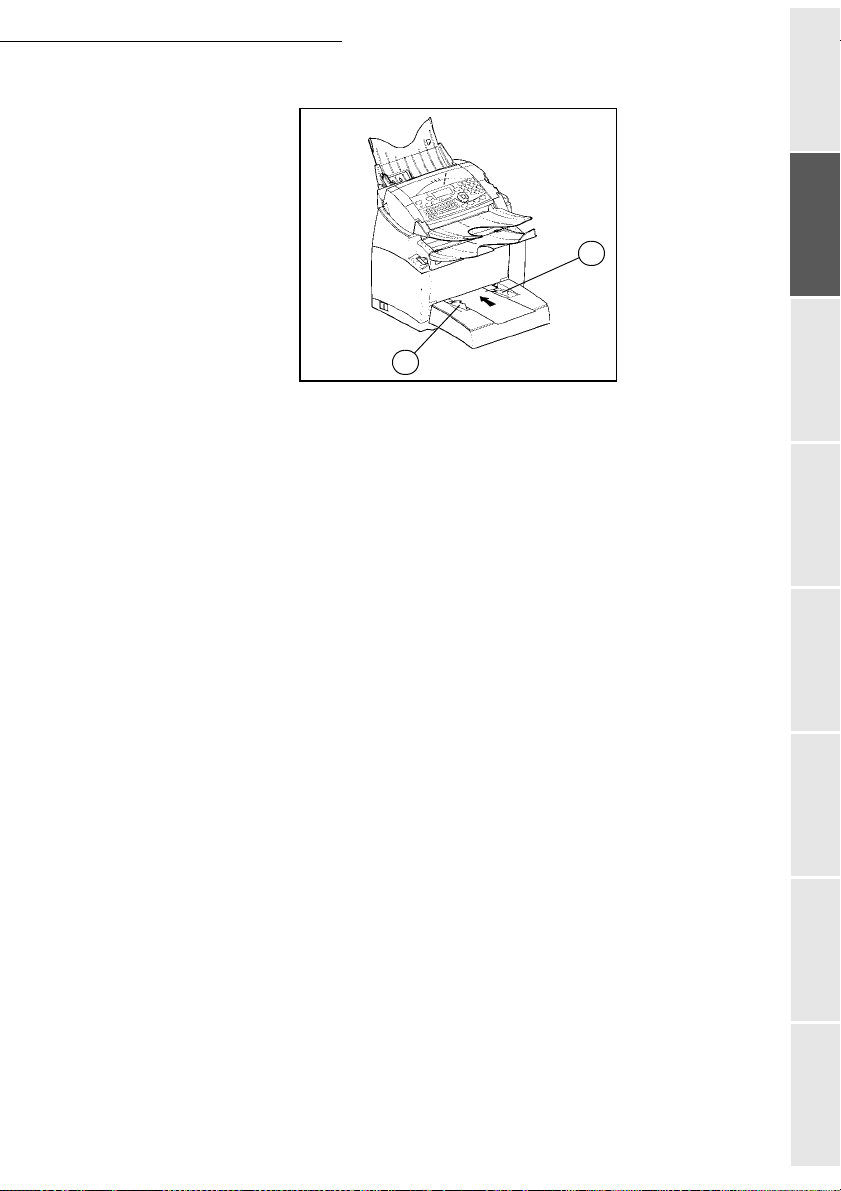
Installatie
Stel het papier- of folieformaat in met geleider 1 of 2.
2
1
Verkorte
handleiding
instellen
1-13
TelefoonboekOnderhoudVeilgheid InhoudInstallatie
Bediening Uw machine
Page 21
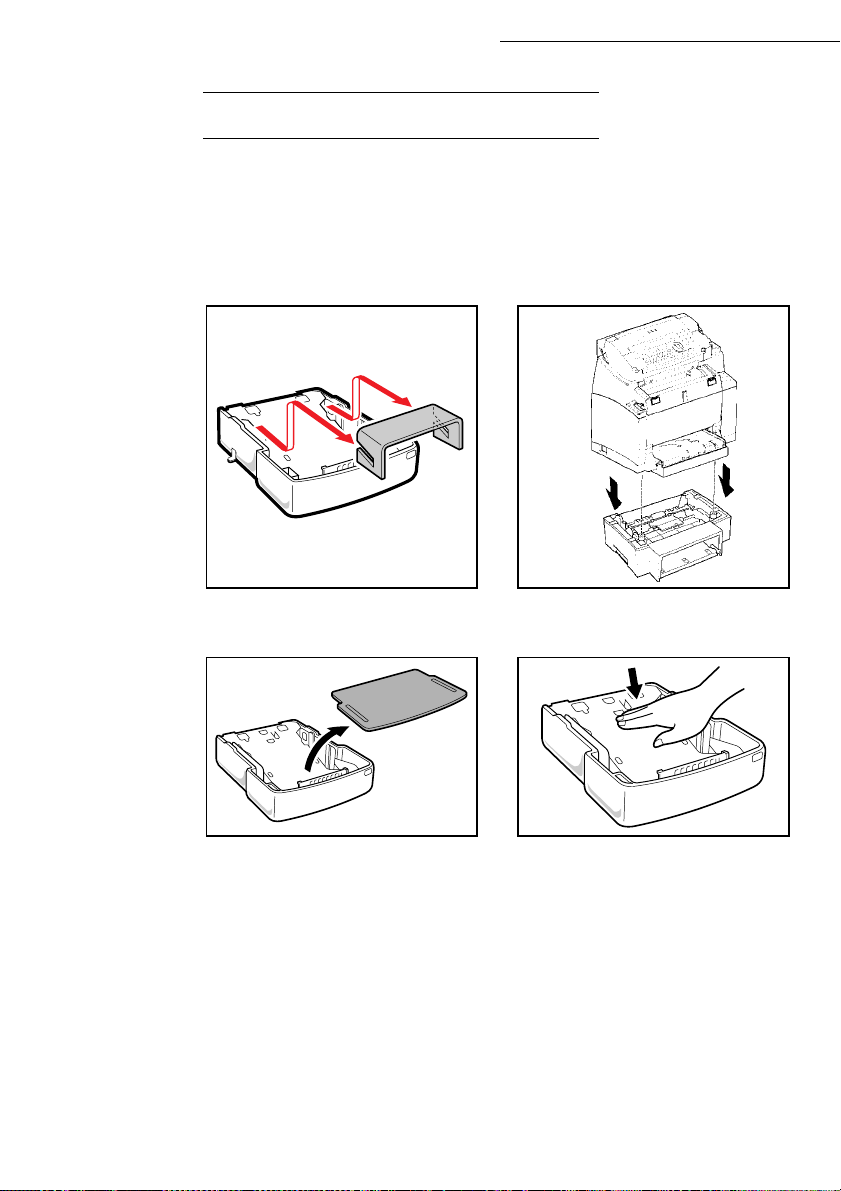
Installatie
DE EXTRA PAPIERLADE INSTALLEREN (OPTIONEEL)
Haal de extra papiercassette met de lade 2 uit
de verpakking en verwijder de
beschermingstape die wordt gebruikt om de
componenten op hun plek te houden..
Neem het deksel van de papierlade. Druk op de aandrukplaat in de papierlade
Plaats het apparaat boven de cassette met de
extra papierlade. Lijn de koppelingspennen
van de cassette met de extra papierlade uit
ten opzichte van de corresponderende
uitsparingen in de onderkant van het
apparaat.
totdat hij vast klikt.
1-14
Page 22
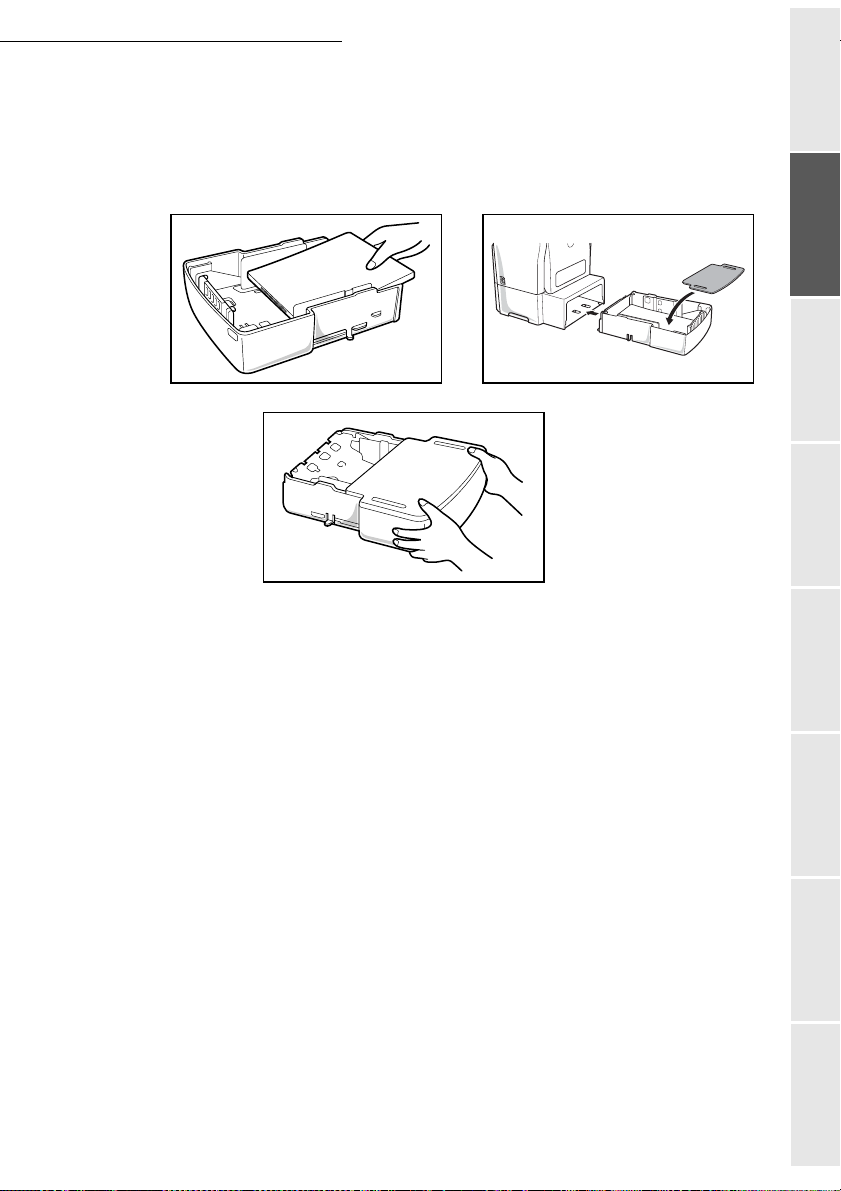
Installatie
Leg een stapel van maximaal 500 vellen
papier in de papierlade.
Plaats het deksel weer op de lade en plaats de
lade in de extra papiercassette.
.
Opmerking : Neem de papierlade altijd met beide handen vast als u hem uit de cassette verwijdert of erin terugplaatst.
Zorg er daarbij voor dat het papier altijd met
de bovenzijde, zoals in de verpakking,
omhoog ligt.
Verkorte
handleiding
instellen
1-15
TelefoonboekOnderhoudVeilgheid InhoudInstallatie
Bediening Uw machine
Page 23
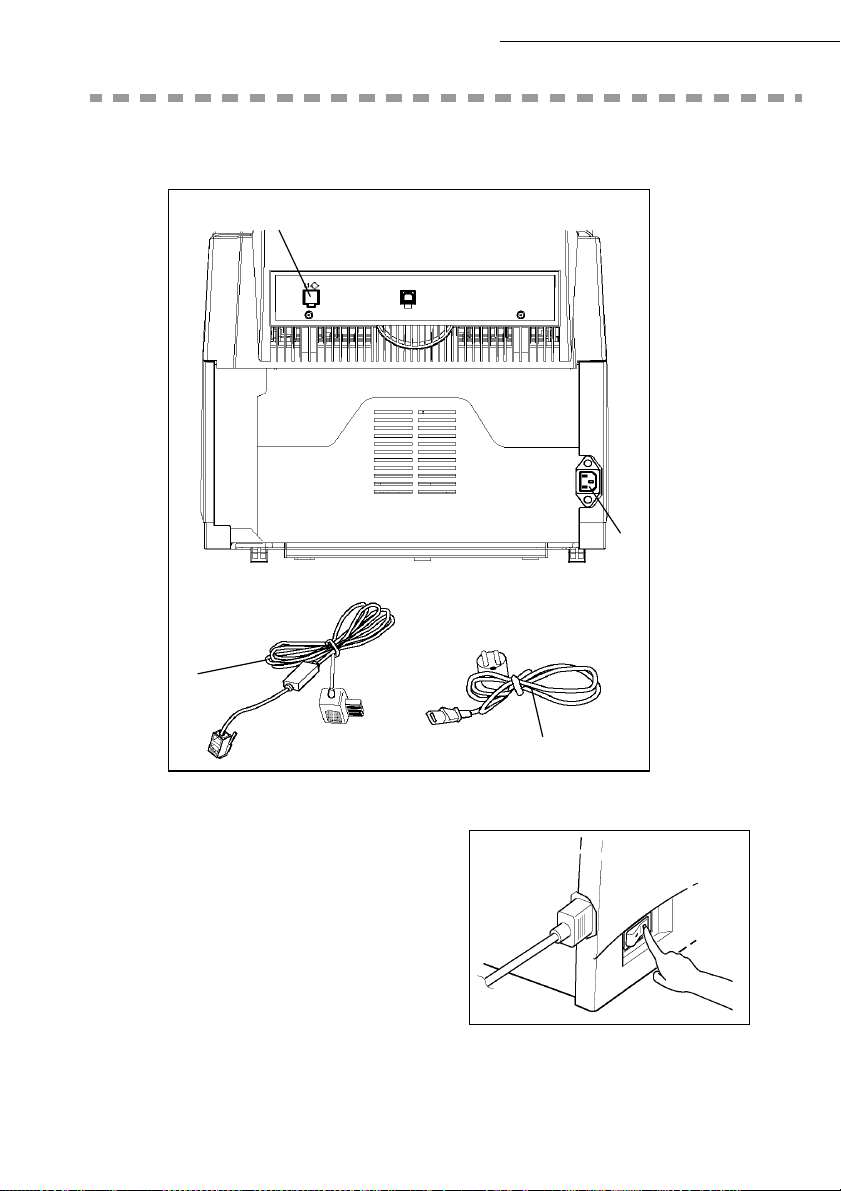
AANSLUITINGEN
A
Installatie
B
1
2
Controleer of de Aan/Uit-schakelaar in de stand O (Uit) staat.
A : Telefoonaansluiting
B : Netaansluiting
1: Telefoonsnoer (model afhankelijk
van land)
2 : Netsnoer (model afhankelijk van
land)
1-16
Page 24
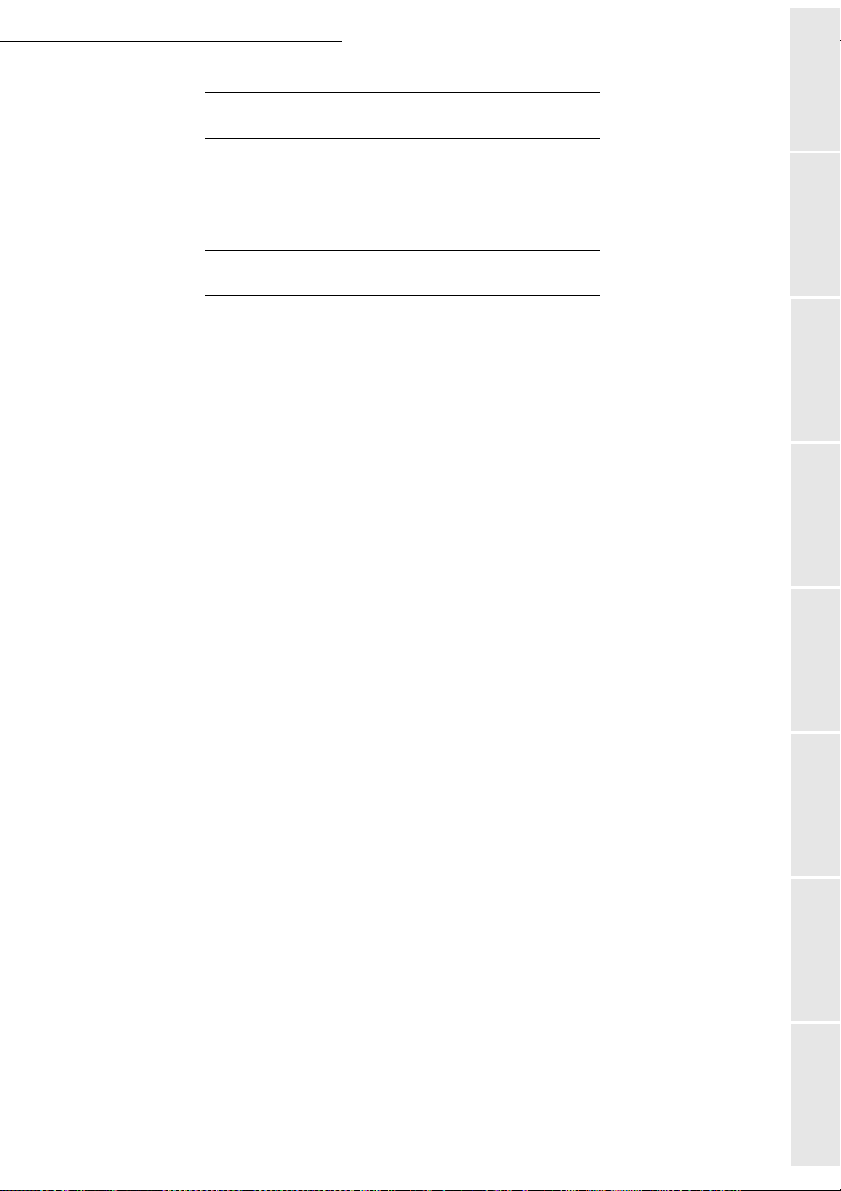
Installatie
TELEFOON-AANSLUITING
Steek de telefoonconnector (1) in de aansluiting (A) van het faxapparaat en het andere
uiteinde in de wandcontactdoos van de telefoonaansluiting.
NETSNOER AANSLUITEN EN APPARAAT INSCHAKELEN
Let op - - Zie de veiligheidsprocedures in het hoofdstuk Veiligheid.
Steek het ene uiteinde van het netsnoer (2) in de aansluiting (B) van het faxapparaat en het
andere uiteinde in de wandcontactdoos.
Zet de Aan/Uit-schakelaar in de stand 1 (Aan).
Na een paar seconden is het apparaat opgewarmd en verschijnen de datum en de tijd.
Installatie
Verkorte
handleiding
instellen
TelefoonboekOnderhoudVeilgheid Inhoud
Bediening Uw machine
17
Page 25
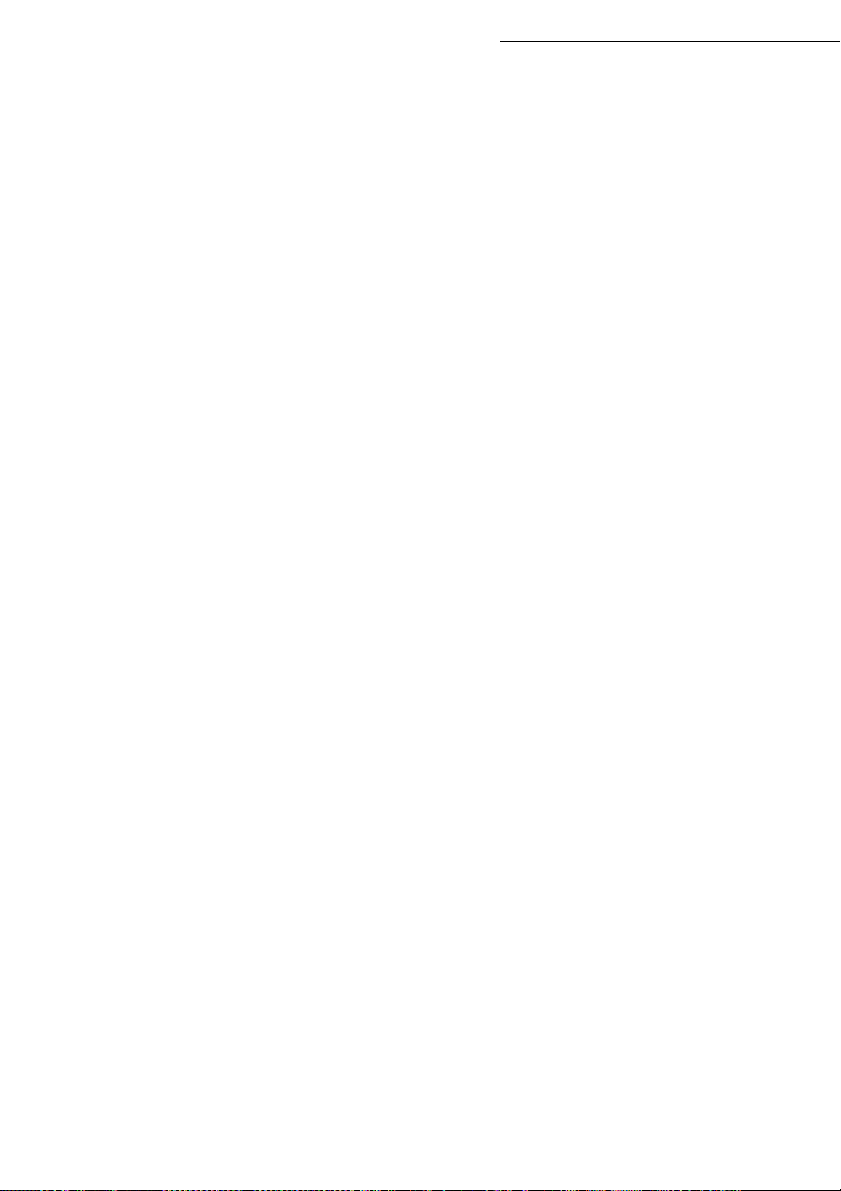
Installatie
1-18
Page 26
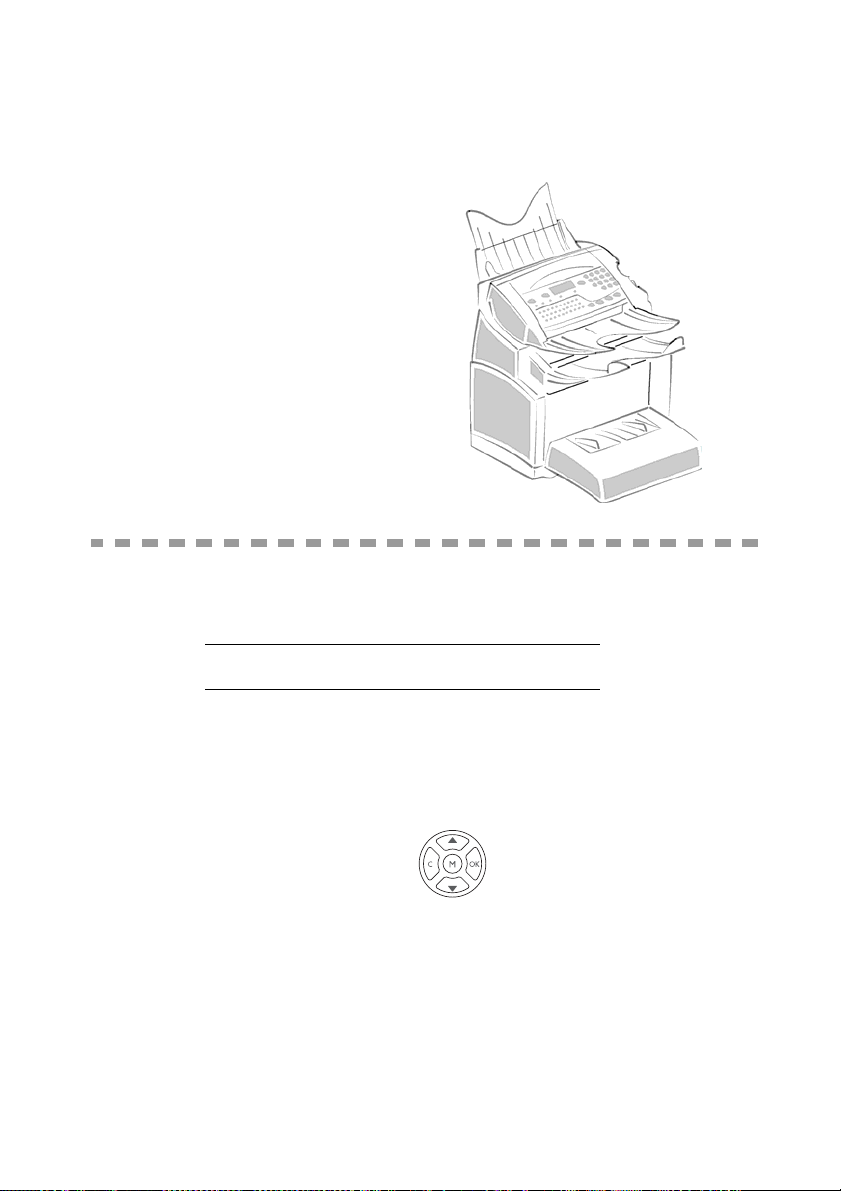
2VERKORTE
HANDLEIDING
NAVIGATIEMETHODES
BASISPRINCIPE
Met de navigatiefuncties kunt u de menu's op het scherm oproepen en selecteren.
Het navigatiesysteem
Dit navigatiesysteem telt 5 toetsen waarmee u de beschikbare menufuncties van het apparaat kunt
bedienen.
2-1
Page 27
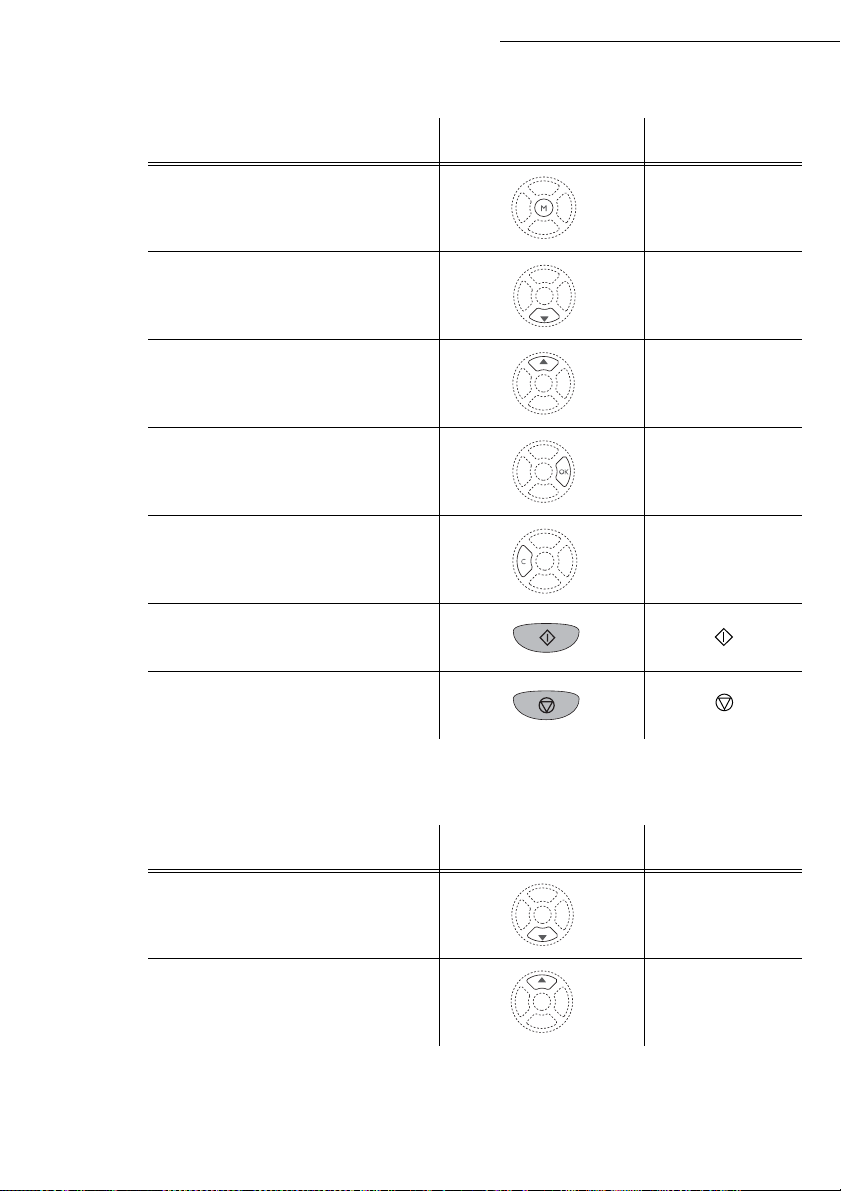
De menu’s gebruiken
Functie Toets Symbool
Het hoofdmenu openen. M
Verkorte handleiding
Volgende regel selecteren in een menu.
Vorige regel selecteren in een menu.
Invoer bevestigen en naar volgende menu
gaan.
Terugkeren naar vorige menu. C
Bevestigen en huidige menu verlaten.
Huidige menu verlaten zonder bevestigen.
Binnen een invoerveld bewegen
Functie Toets Symbool
OK
Cursor naar rechts bewegen.
Cursor naar links bewegen.
2-2
Page 28
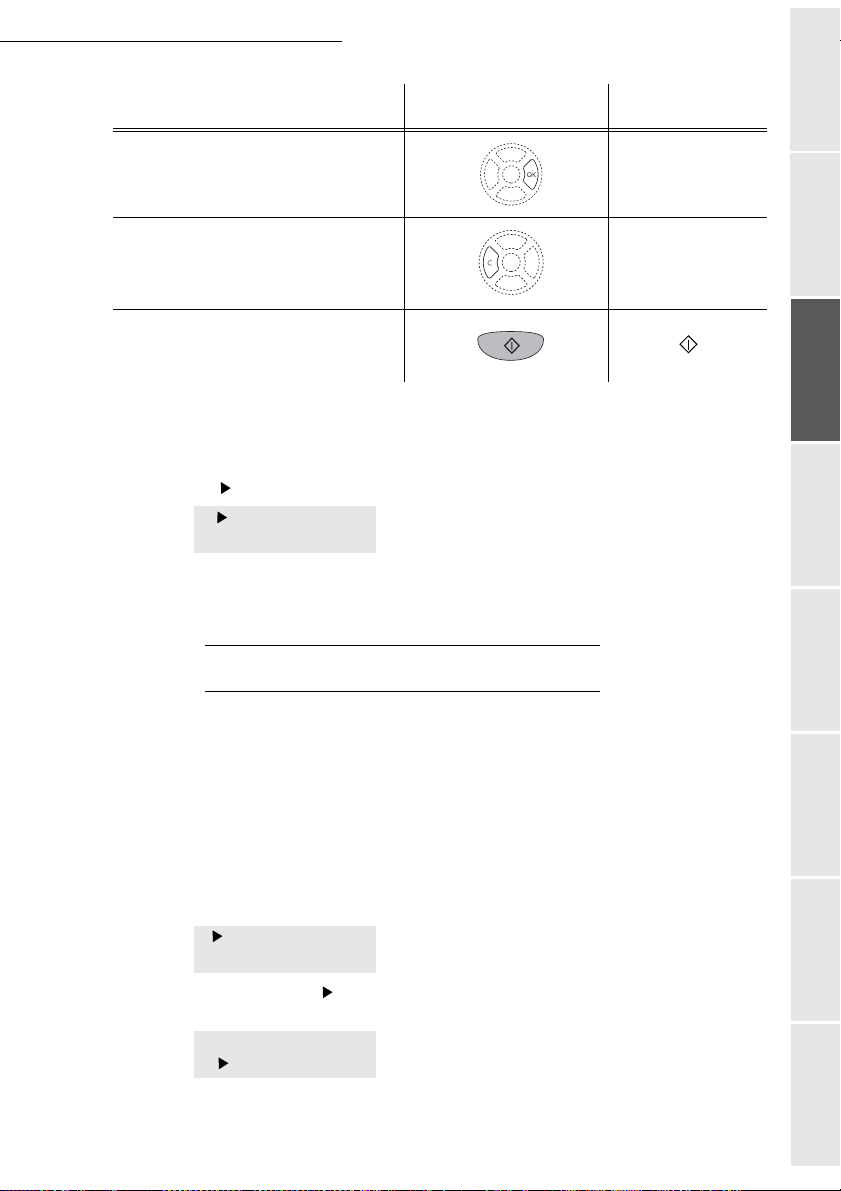
Verkorte handleiding
Invoer bevestigen. OK
Functie Toets Symbool
Een teken wissen door de cursor naar links
te verplaatsen.
Invoer bevestigen en terugkeren naar
startscherm.
Het display
Het display toont twee regels met elk max. 16 tekens.
De cursor geeft aan welke regel geselecteerd is.
1 TELEFOONBOEK
2 INSTELLINGEN
Voor menu's met meer dan twee keuzemogelijkheden (regels), gebruikt u de pijltjestoetsen
van het navigatiesysteem om de volgende (verborgen) regels van het menu (3, 4 etc.) te rein.
TOEGANG TOT FUNCTIES
• U kunt de functie op twee manieren bedienen.
• via de menu's
• directe bediening
C
Verkorte
handleiding
instellen
en
TelefoonboekOnderhoudVeligheid InhoudInstallatie
Bediening via de menu's
U kunt de verkorte handleiding afdrukken om het nummer van de functies bij de hand te hebben. .
Druk op de toets M om het menu met functies op te roepen.
1 TELEFOONBOEK
2 INSTELLINGEN
Verplaats de cursor met behulp van de pijltjestoetsen of met de van de navigator
om hem voor de gewenste functie te plaatsen.
3FAX
5 AFDRUKKEN
Bevestig uw keuze met de toets OK.
Bediening Uw machine
2-3
Page 29
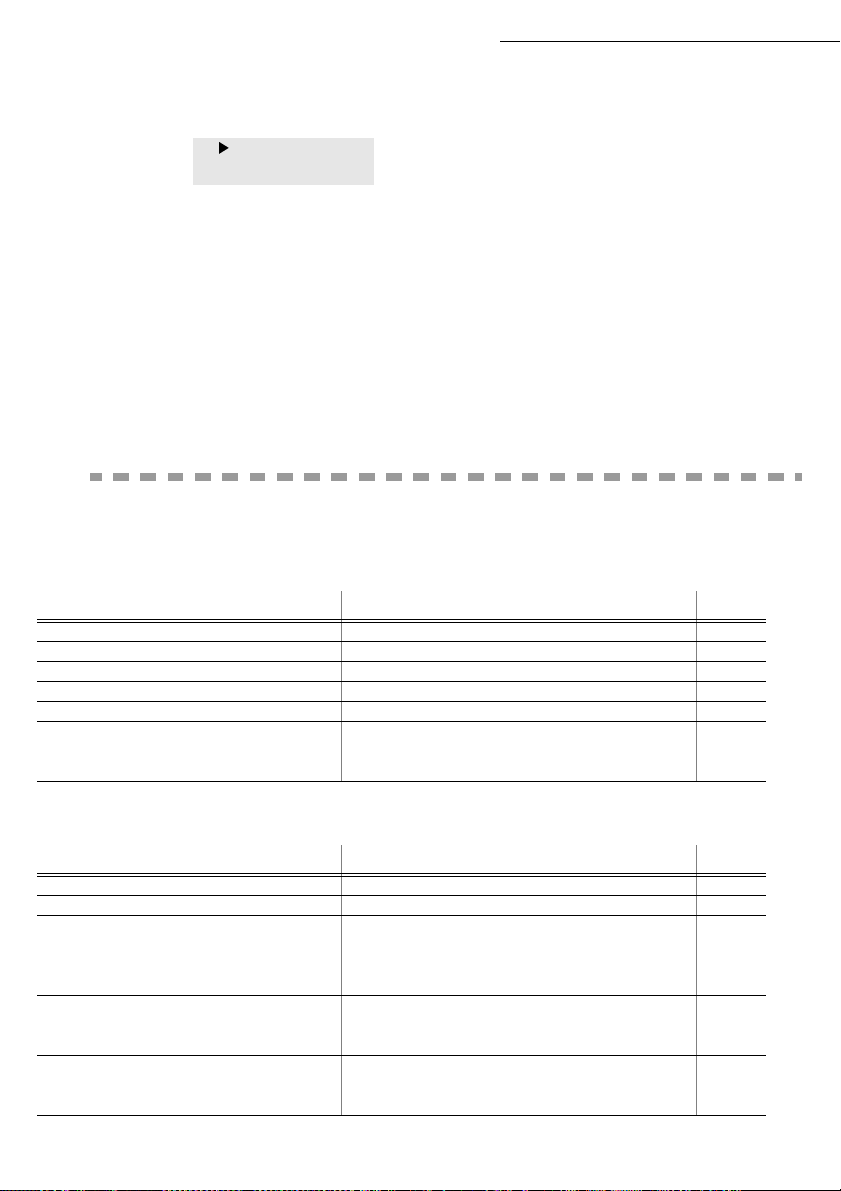
Als u in het geselecteerde menu bent, kunt u met de pijltjestoetsen of met de van de
navigator de cursor voor de gewenste subfunctie plaatsen. .
51 HELPFUNCTIE
52 JOURNALEN
Bevestig uw keuze met de toets OK.
Directe bediening via nummer
U kunt de lijst met functies afdrukken (M 51 OK) om de nummers van de functies bij de hand te
hebben.
Vanuit de modus stand-by:
Druk op de toets M, voer het nummer in van de gewenste functie en bevestig uw keuze met OK.
FUNCTIEOVERZICHT
HOOFDMENU 1 : KIESCODES
Verkorte handleiding
Functies Functiebeschrijving Pagina
M 11 OK - NIEUW CONTACT Voer telefoonnummer in register in p. 4-2
M 12 OK
M 13 OK
M 14 OK
M 15 OK
M 16 OK
161 OK O
162 OK L
- NIEUW LIJST Lijst met contacten aanmaken p. 4-3
- WIJZIGEN Notering of lijst veranderen p. 4-5
- WISSEN Notering of lijst wissen p. 4-5
- AFDRUKKEN Register printen p. 4-5
- OPSLAAN/LADEN Telef. bk laden van/opsl. op microkaart
PSLAAN Telefoonboek opslaan op microkaart p. 4-1
ADEN Telefoonboek laden van microkaart p. 4-1
HOOFDMENU 2 : INSTELLINGEN
Functies Functiebeschrijving Pagina
M 21 OK - DATUM/TIJD Instellen datum en tijd p. 3-1
M 22 OK
M 23 OK
231 OK ZENDJOURNAAL Instellen afdruk enkelvoudig journaal (zie M 381 OK)p.3-4
232 OK D
233 OK D
M 24 OK
241 OK ONTV. PAPIER Ontvangen met of zonder afdrukpapier p. 3-5
242 OK A
M 25 OK
251 OK TEL. NETWERK Pas instellingen telefoonnetwerk aan p. 3-2
252 OK P
- NUMMER / NAAM Toets uw naam en nummer in p. 3-2
- VERZENDEN
OC. ZENDEN Zenden vanuit doc. invoer of geheugen p. 3-4
ALUREN Instellen daluren (zie M 32 OK)p.3-4
- ONTVANGEN
ANTAL KOPIEEN Aantal kopieën ontvangen documenten p. 3-6
- NETWERKEN
REFIX Activeren prefix kiezen p. 3-3
2-4
Page 30

Verkorte handleiding
HOOFDMENU 2 : I
NSTELLINGEN
Functies Functiebeschrijving Pagina
M 29 OK
M 20 OK
201 OK L
202 OK N
203 OK T
- PARAMETERS Instellen parameters p. 3-6
- GEOGRAFISCH Landinstellingen p. 3-2
AND Land kiezen p. 3-2
ETWERK Netwerk kiezen
AAL Taal kiezen
HOOFDMENU 3 : FAX
p. 3-2
p. 3-2
Functies Functiebeschrijving Pagina
M 31 OK - ZENDEN Enkelvoudig en meervoudig verzenden p. 5-4
M 32 OK
M 33 OK
M 34 OK
M 35 OK
M 36 OK
M 37 OK
M 38 OK
381 OK
382 OK
383 OK
M 39 OK
391 OK A
392 OK B
393 OK K
- SPAARMODUS Document in spaarmodusperiode verzenden p. 3-4
- AFR ONTVANG Afroep ontvangen p. 5-15
- AFR ZENDEN Doc. invoeren voor afroep p. 5-14
- MBX. ZENDEN Zenden naar een mailbox p. 5-19
- MBX. AFROEP Afroepen van een mailbox p. 5-19
- DOORZENDEN Doorzenden van faxberichten p. 3-6
- GEHEUGEN ONTV. Fax antwoordinstellingen p. 3-4
- AFDRUKKEN De in het faxgeheugen ontvangen faxberichten
afdrukken
- ACTIVEREN Inschakelen van het antwoordapparaat p. 3-5
- CODE Een toegangscode van het antwoordapparaat invoeren p. 3-5
- REROUTING Herrouteren ontvangen berichten p. 5-5
CTIVEREN Activering herrouteren p. 5-5
ESTEMMING Bestemming kiezen p. 5-5
OPIE Doorgestuurde documenten lokaal afdrukken p. 5-5
p. 3-5
Verkorte
handleiding
instellen
HOOFDMENU 5 : AFDRUKKEN
Functies Functibeschrijving Pagina
M 51 OK - HELPFUNCTIE Afdrukken helpfunctie p. 5-12
M 52 OK
M 53 OK
M 54 OK
M 55 OK
M 56 OK
- JOURNALEN Zend- en ontvangstjournalen uitprinten p. 5-12
- KIESCODES Afdrukken kiescodelijst p. 4-5
- INSTELLIGNEN Afdrukken overzicht instellingen p. 5-12
- OPDRACHTEN Afdruk lijstmet opdrachten (zie M 65 OK
- LIJST POSTVAK Afdrukken mailbox lijst (zie M 75 OK)
HOOFDMENU 6 : OPDRACHTEN
Functies Functiebeschrijving Pagina
M 61 OK - UITVOEREN Uitvoeren van een opdracht p. 5-6
M 62 OK
M 63 OK
M 64 OK
M 65 OK
- WIJZIGEN Wijzigen van een opdracht p. 5-6
- WISSEN Wissen van een opdracht p. 5-7
- AFDRUKKEN Afdruk bericht uit opdrachtenlijst p. 5-7
- OVERZ. AFDRUK Afdruk lijst met opdrachten p. 5-7
2-5
TelefoonboekOnderhoudVeligheid InhoudInstallatie
Bediening Uw machine
Page 31

Verkorte handleiding
HOOFDMENU 7 : MAILBOX
Functies Functiebeschrijving Pagina
M 71 OK - MAAK MBX AAN Instellen en wijzigen van een MBX p. 5-17
M 72 OK
M 73 OK
M 74 OK
M 75 OK
- MBX AFROEPEN Opslaan doc. in een mailbox p. 5-19
- MBX AFDRUKKEN Afdrukken inhoud van een MBX p. 5-18
- WIS MBX Wissen van een MBX p. 5-18
- PRT MBX LIJST Afdrukken mailbox lijst p. 5-18
HOOFDMENU 8 : OVERZ TELLERS
Functies Functiebeschrijving Pagina
M 80 OK KALIBRERING Scanner kalibreren p. 5-15
M 81 OK
811 OK B
812 OK B
813 OK B
M 82 OK
821 OK A
822 OK P
823 OK Z
824 OK O
M 84 OK
841 OK S
842 OK P
M 85 OK
- BLOKK. Activeren van een toegangsblokkering p. 5-15
LOKKEERCODE Blokkeercode p. 5-15
LOKK. TOETSB Keuze toetsenbordvergrendeling p. 5-16
LOKK. NUMMER Keuze van kiesvergrendeling p. 5-16
- TELLERS Overzicht van alle tellers p. 5-13
FDRUKKEN Teller afgedrukte pagina's p. 5-14
GS GESCAND Teller gescande pagina's p. 5-14
ENDEN Teller verzonder pagina's p. 5-14
NTVANGEN Teller ontvangen pagina's p. 5-14
- SCAN. EN PRINT Scanner en printer instellingen p. 5-9
CANNER Instell. scanner
RINTER Printerinstellingen
- VERBRUIKSPROD. Status verbruiksproducten p. 6-2
2-6
Page 32

3UW MACHINE
INSTELLEN
BASISINSTELLINGEN
Nadat u het apparaat de eerste keer hebt ingeschakeld, moet u de datum, de tijd, het
telefoonnetwerk en de taal instellen en de overige, hierna genoemde instellingen controleren.
VOORAFGAAND AAN HET VERZENDEN
Datum/Tijd
U kunt de datum en tijd op het faxapparaat op elk moment wijzigen.
U kunt de datum en tijd als volgt instellen:
Voer de getallen voor de gewenste tijd en datum een voor een in, (bijv. 8 november 2004
om 9.33 u, druk op 0 8 1 1 0 4 0 9 3 3) en druk op OK om de invoer te bevestigen.
Uw faxnummer/naam invoeren
U kunt uw fax zo instellen dat uw faxnummer op elk verzonden document afgedrukt wordt als u
deze instellingen (faxnummer en naam) opslaat en de machine wordt ingesteld op
VERZENDEN
(zie sectie (Technische parameters, pagina 3-6).
3-1
M 21 OK - INSTELLINGEN / DATUM/TIJD
KOPREGEL
Page 33

U kunt uw faxnummer en naam als volgt invoeren:
Voer het telefoonnummer van uw fax in (max. 20 cijfers) en druk op OK om de invoer te
bevestigen.
Voer uw naam in (max. 20 tekens) en druk om de invoer te bevestigen op OK.
Type netwerk
U kunt uw fax aansluiten op een openbaar of eigen netwerk. U moet zelf het gewenste netwerk
selecteren.
U kunt het netwerk als volgt selecteren:
Selecteer de optie PABX of PSTN en bevestig uw keuze met OK.
Landinstellingen
Met behulp van deze instellingen kunt u het apparaat instellen op diverse vooraf ingestelde landen en
talen
Land
Door een land te selecteren initialiseert u :
• de instellingen voor het openbare telefoonnet,
• de standaardtaal.
U kunt als volgt een land selecteren:
Selecteer de gewenste optie en druk op de toets OK om uw keuze te bevestigen.
Uw machine instellen
M 22 OK - INSTELLINGEN / NUMMER / NAAM
M 251 OK - INSTELLINGEN / NETWERKEN / TEL. NETWERK
M 201 OK - INSTELLINGEN / GEOGRAFISCH / LAND
Netwerk
Met deze instelling kunt u het type openbaar telefoonnetwerk afzonderlijk instellen zodat uw apparaat
kan communiceren via het openbare netwerk van het door u geselecteerde land conform de ter plaatse
geldende normen.
Opmerking : deze instellingen wijken af van de instelling voor het NETWERKTYPE (p. 3-2), waarmee u kunt kiezen tussen
een openbaar en een eigen netwerk.
U kunt als volgt een netwerk selecteren:
M 203 OK - INSTELLINGEN / GEOGRAFISCH / TAAL
Selecteer de gewenste optie en druk op de toets OK om uw keuze te bevestigen.
Taal
Met deze instelling kunt u een andere taal kiezen dan de standaardtaal die behoort bij het door u
geselecteerde LAND.
U kunt als volgt een taal selecteren:
M 203 OK - INSTELLINGEN / GEOGRAFISCH / TAAL
Selecteer de gewenste optie en druk op de toets OK om uw keuze te bevestigen.
3-2
Page 34

Uw machine instellen
Lokaal voorvoegsel
Gebruik deze functie als uw fax geïnstalleerd is op een eigen netwerk, achter een bedrijfs-PABX.
Hiermee kunt u een extra automatisch lokaal voorvoegsel (nader te definiëren) kiezen, waarmee
u automatisch 'naar buiten' kunt bellen. Dit is alleen mogelijk onder bepaalde voorwaarden :
• de interne nummers binnen het bedrijf, waarbij geen voorvoegsel nodig is, moeten korte
• de externe nummers waarvoor wel een voorvoegsel nodig is, moeten lange nummers zijn
U kunt uw lokale voorvoegsel met twee stappen in uw fax programmeren :
•het minimaal vereiste formaat van de externe nummers definiëren,
•het lokale voorvoegsel voor uitgaande oproepen via het bedrijfstelefoonnetwerk definiëren.
Let op - Als u een lokaal voorvoegsel definieert, hoeft u dat niet toe te voegen aan de nummers
die zijn opgeslagen in het interne telefoonboek: het wordt automatisch gekozen als u een nummer
selecteert.
Het minimaal vereiste formaat en het lokale voorvoegsel definiëren
U kunt de standaardwaarde voor het minimaal vereiste formaat van externe nummers
Voer het lokale voorvoegsel voor uitgaande oproepen via het bedrijfstelefoonnetwerk in
nummers zijn die uit minder dan het minimaal vereiste formaat bestaan (nader te definiëren, Nederland heeft bijv. 10 cijfers),
gelijk aan of langer dan het minimaal vereiste formaat (nader te definiëren, Nederland
heeft bijv. 10 cijfers),
Dit voorvoegsel wordt automatisch toegevoegd zodra er een extern nummer wordt gekozen.
M 252 OK - INSTELLINGEN / NETWERKEN / PREFIX
wijzigen en dit bevestigen met OK. Het minimaal vereiste formaat kan variëren van 1 tot
30.
(maximaal 5 tekens) en bevestig dit met OK
Verkorte
handleiding
instellen
Verzendrapport
U kunt een verzendrapport afdrukken voor alle communicatie die plaatsvindt via het
telefoonnetwerk (STN).
U kunt meer dan een criterium selecteren voor het afdrukken van rapporten
• MET: er wordt een rapport afgedrukt als het verzenden goed verlopen is of definitief is
geannuleerd (u kunt per verzoek slechts één rapport afdrukken),
• ZONDER: er wordt geen verzendrapport afgedrukt, maar uw fax houdt wel alle verzonden
berichten bij in het logbestand (zie sectie Logbestanden, pagina 5-15),
• ALTIJD: er wordt altijd een rapport afgedrukt als u iets verzendt, zowel bij geslaagde als
bij afgebroken actie,
• BIJ FOUTEN: er wordt alleen een rapport afgedrukt als het verzenden niet is gelukt of als
de actie definitief is geannuleerd.
Bij elk verzendrapport uit het geheugen wordt er automatisch een verkleinde versie van de eerste
pagina weergegeven.
TelefoonboekOnderhoudVeiligheid InhoudInstallatie
Bediening Uw machine
3-3
Page 35

U kunt als volgt het rapporttype selecteren:
M 231 OK - INSTELLINGEN / ZENDEN / ZENDJOURNAAL
Selecteer de gewenste optie MET, ZONDER, ALTIJD of BIJ FOUTEN en bevestig uw keuze
met OK.
Documenteninvoer
U kunt zelf kiezen hoe u documenten wilt invoeren:
• vanuit het geheugen: verzending vindt alleen plaats nadat het document in het geheugen is opges-
lagen en het nummer gekozen is. Zo hebt u uw originelen weer snel ter beschikking.
• vanuit de invoer van de scanner met velleninvoer (zie sectie Documenten plaatsen, pagina
5-1): verzending vindt plaats na het kiezen van het nummer. Hiermee kunt u grotere documenten
verzenden (eventueel met overschrijding van de geheugencapaciteit).
U kunt als volgt kiezen hoe u documenten wilt invoeren:
M 232 OK - INSTELLINGEN / ZENDEN / DOC. ZENDEN
Selecteer de optie GEHEUGEN of INVOER en bevestig uw keuze met OK.
Opmerking : In de modus Invoer, verschijnt de verkleinde weergave niet op het verzendrapport.
Daluren
Met deze functie kunt u het verzenden van een faxbericht uitstellen tot de "daluren" en daarmee de
kosten verlagen.
De periode voor de daluren, d.w.z. de periode waarin communicatie via het telefoonnetwerk
goedkoper is, is standaard ingesteld op 19.00 tot 07.30 uur. U kunt deze tijd echter aanpassen
De daluren aanpassen:
M 233 OK - INSTELLINGEN / ZENDEN / DALUREN
Voer de tijd voor de nieuwe daluren in en bevestig uw instelling met de toets OK.
De dalurentijd gebruiken
M 32 OK - FAX / SPAARMODUS
Voer het faxnummer van de geadresseerde in en bevestig met ECO
of
Voer het faxnummer van de geadresseerde in en bevestig met OK.
Uw machine instellen
VOORAFGAAND AAN ONTVANGST
Vertrouwelijke ontvangst (faxgeheugen)
U kunt vertrouwelijke documenten in het geheugen opslaan, in plaats van ze tijdens het ontvangen al
af te drukken.
Aan het meldingslampje "Message Fax" kunt u de status van uw faxgeheugen aflezen:
• Lampje brandt: het geheugen is leeg en ingeschakeld.
3-4
Page 36

Uw machine instellen
Een toegangscode opslaan
• Lampje knippert: uw fax heeft documenten opgeslagen in het geheugen of ontvangt
momenteel een faxbericht.
• Lampje uit: geheugen vol; de fax kan geen documenten meer ontvangen
U kunt vertrouwelijke documenten geheim houden met de 4-cijferige toegangscode. Als u deze
code eenmaal hebt opgeslagen, hebt u hem nodig voor:
• het afdrukken van faxberichten uit het geheugen,
• het in- of uitschakelen van de functie voor vertrouwelijke ontvangst
M 383 OK - FAX / ONTVANGEN IN FAXGEHEUGEN / ANTWOORDCODE
Voer de code (4 cijfers) in en bevestig hem met OK.
Vertrouwelijke ontvangst in- of uitschakelen
M 382 OK - FAX / ONTVANGEN IN FAXGEHEUGEN / INSCHAKELEN
Als u een toegangscode voor vertrouwelijke ontvangst hebt opgeslagen, voer hem dan in
en bevestig hem met OK.
Selecteer de gewenste optie MET of ZONDER geheugen en bevestig uw keuze met OK.
Faxberichten uit het geheugen afdrukken
M 381 OK - FAX/ONTVANGEN IN FAXGEHEUGEN/AFDRUKKEN
Als u een toegangscode voor uw faxgeheugen hebt opgeslagen, voer hem dan in en
bevestig hem met OK.
Ontvangen faxberichten die in het geheugen zijn opgeslagen worden nu afgedrukt.
Ontvangen zonder papier
Uw fax biedt u de mogelijkheid het ontvangen van documenten te weigeren of te aanvaarden als
de printer van de fax niet beschikbaar is (geen papier...).
Als de printer van de fax niet beschikbaar is, kunt u kiezen tussen twee ontvangstmodi:
• ontvangstmodus ZONDER PAPIER, uw fax slaat de inkomende berichten op in het geheu-
gen,
• ontvangstmodus MET PAPIER, uw fax weigert alle inkomende oproepen
U kunt de ontvangstmodus als volgt selecteren:
Selecteer de gewenste optie MET PAPIER of ZONDER PAPIER en bevestig uw keuze
met OK.
Opmerking : Als het papier op is, wordt dat aangegeven met een piepgeluid en een melding op het scherm. Faxen die
binnenkomen worden dan opgeslagen in het geheugen (lampje "Message Fax" knippert) en worden afgedrukt zodra u papier bijvult.
M 241 OK - INSTELLINGEN / ONTVANGEN / ONTV. PAPIER
Verkorte
handleiding
instellen
TelefoonboekOnderhoudVeiligheid InhoudInstallatie
Bediening Uw machine
Aantal afdrukken
U kunt meerdere afdrukken (1 t/m 99) maken van een binnenkomend document.
3-5
Page 37

U kunt het aantal afdrukken voor ontvangen documenten als volgt instellen:
Voer het gewenste aantal in en bevestig met OK.
Van elk document dat wordt ontvangen, maakt uw fax het gewenste aantal afdrukken.
Rondsturen
Uw faxapparaat (bron) kan een document rondsturen: dat wil zeggen een document aan de hand van
een verdeellijst (of 'rondstuurlijst') via een andere fax naar meer contactpersonen sturen.
Om een document te kunnen rondsturen, moeten beide faxen voorzien zijn van de functie 'rondsturen'.
U moet de externe fax het document en het nummer van de rondstuurlijst verstrekken. De externe fax
stuurt dan het document door naar alle contactpersonen op de betrokken lijst.
Zodra de rondstuurfunctie door uw fax geactiveerd is en het document op de externe fax wordt
ontvangen, wordt het document eerst afgedrukt voordat het wordt doorgestuurd naar alle
contactpersonen op de lijst.
Het rondsturen vanaf uw faxapparaat inschakelen:
Plaats het rond te sturen document (zie sectie Documenten plaatsen, pagina 5-1).
Selecteer M 37 OK- FAX / DOORZENDEN.
Voer het nummer in van de externe fax waarnaar u het document wilt verzenden om het naar
meer contactpersonen te laten rondsturen of selecteer de Kiesmodus (zie sectie
Telefoonnummer kiezen, pagina 5-2) en druk op OK.
Voer het nummer van de rondstuurlijst in die de externe fax moet gebruiken en druk op OK.
U kunt de tijd waarop u het document wilt verzenden invoeren naast de actuele tijd. Druk daarna
op OK.
Als u het invoertype voor het document wilt selecteren, kiest u een van de opties INVOER of
GEHEUGEN. Druk daarna op OK
U kunt het aantal pagina's opgeven van uw document dat verzonden moet worden.
Activeer het rondsturen door de toets in te drukken.
Het document in de invoer wordt direct of op een later tijdstip (afhankelijk van uw keuze) doorgestuurd
naar de externe fax die het document weer naar meer contactpersonen doorstuurt.
Uw machine instellen
M 242 OK - INSTELLINGEN / ONTVANGEN / AANTAL KOPIEEN
TECHNISCHE PARAMETERS
Bij aflevering is uw fax op de standaard fabrieksinstellingen ingesteld. U kunt deze instellingen aan uw
eigen wensen aanpassen door de technische parameters opnieuw in te stellen.
U kunt de technische parameters als volgt instellen:
M 29 OK - INSTELLINGEN / PARAMETERS
Selecteer de gewenste parameter en bevestig met OK.
3-6
Page 38

Uw machine instellen
Pas met toets of , de parameterinstellingen aan de hand van onderstaande tabel aan
en druk op OK. .
P a r a m e t e r I n s t e l l i n g B e t e k e n i s
1 - SCANRESOLUTIE
2 - KOPTEKSTVERZENDEN
3 - VERZENDSNELHEID
4 - ECHOBEVEILIGING
6 - EPT-MODUS
7 - COM. DISPLAY
8 - ENERGIE
BESPAREN
10 - KOPTEKST
ONTVANGEN
1 - NORMAAL
2 - FIJN
3 - S-FIJN
4 - FOTO
1 - MET
2 - ZONDER
1 - 33600
2 - 14400
3 - 12000
4 - 9600
5 - 7200
6 - 4800
7 - 2400
1 - MET
2 - ZONDER
1 - MET
2 - ZONDERS
1 - VITESSE
2 - NUMERO PAGE
1 - ZONDER
2 - VERTRAGING
5 MIN
3 - VERTRAGING
15 MIN
4 - VERTRAGING
30 MIN
5 - STDBY-PERIODE
1 - MET
2 - ZONDER
Standaardwaarde voor de scanresolutie voor de te verzenden
documenten.
Als deze parameter is ingeschakeld, verschijnt boven alle
documenten die u naar uw contactpersonen stuurt uw
koptekstmet uw naam, nummer, de datum en het aantal
pagina's.
Waarschuwing: als u een fax verstuurt vanuit de
documentinvoer, verschijnt de kopregel niet op het document
dat uw contactpersoon ontvangt.
Verzendsnelheid voor uitgaande documenten.
Bij een hoogwaardige telefoonverbinding (zonder echo)
verloopt de berichtenuitwisseling op maximale snelheid.
Voor bepaalde verbindingen kan het echter nodig zijn
denelheid te verlagen.
Als deze parameter is ingeschakeld wordt de echo op de lijn
bij interlokale gesprekken verminderd.
Bij sommige interlokale gesprekken (satelliet), kan de echo
op de lijn de verbinding storen.
U kunt kiezen of u de transmissiesnelheid of het huidige
paginanummer wilt weergeven.
De tijd (vertraging) bepalen waarna de printer op stand-by
overschakelt: de printer schakelt over naar stand-by na een
vertragingstijd (in minuten) waarin de printer niet actief is
geweest of tijdens de tijdsduur van uw keuze.
Als deze parameter is ingeschakeld, verschijnt boven alle
documenten die uw fax ontvangt de koptekst van de afzender
met naam, nummer (indien beschikbaar), afdrukdatum van de
fax en paginanummer..
Verkorte
handleiding
instellen
TelefoonboekOnderhoudVeiligheid InhoudInstallatie
Bediening Uw machine
11 - ONTVANGSTSNELHEID
1 - 33600
2 - 14400
3 - 9600
4 - 4800
5 - 2400
Transmissiesnelheid voor inkomende documenten.
Bij een hoogwaardige telefoonverbinding (zonder echo)
verloopt de berichtenuitwisseling op maximale snelheid.
Voor bepaalde verbindingen kan het echter nodig zijn des
nelheid te verlagen.
3-7
Page 39

P a r a m e t e r I n s t e l l i n g B e t e k e n i s
Uw machine instellen
12 - AANTAL
BELSIGNALEN
20 - ECM
80 - TONER
BESPAREN
2 TOT 5
1 - MET
2 - ZONDER
1 - MET
2 - ZONDER
Aantal malen dat het belsignaal moet klinken alvorens het
faxapparaat automatisch wordt gestart..
Met deze parameter kunnen fouten tijdens de verbinding als
gevolg van een slechte lijn worden verholpen. Deze functie
wordt gebruikt als de lijn te zwak is of er te veel ruis op zit.
De benodigde transmissietijd kan dan langer worden.
Lichter afdrukken om toner te besparen
3-8
Page 40

4TELEFOONBOEK
U kunt in uw fax een telefoonboek aanmaken met de gegevens van contactpersonen en lijsten van
contactpersonen samenstellen.
• In het apparaat kunt u 250 contactpersonen met naam en faxnummer opslaan.
• U kunt ook namen in een lijst groeperen. In totaal kunt u zo max. 24 lijsten van contact
personen aanmaken.
Een lijst met contactpersonen bestaat uit de gegevens van contactpersonen die u al hebt
opgeslagen.
Voor alle contactpersonen en lijsten kunt u de volgende handelingen verrichten:
•aanmaken
• raadplegen
• inhoud aanpassen
•wissen
• het telefoonboek afdrukken.
U kunt uw telefoonboek opslaan en, indien nodig, laden. Hiervoor gebruikt u de functies 161 en 162
(zie sectie Functieoverzicht, pagina 2-4). Neem contact op met uw leverancier voor het aanschaffen
van het optionele pakket voor het opslaan ("Opslagpakket").
CONTACTPERSONEN AANMAKEN
Voor elke nieuwe contactpersoon moet u de onderstaande velden invullen. Alleen de velden naam
en tel zijn verplicht:
• Contactpersoon NAAM,
• TEL, faxnummer contactpersoon,
• ID-NUMMER: dit nummer wordt automatisch toegewezen door de fax (u kunt het echter
wijzigen). Met dit nummer kunt u snel de contactpersoon in het telefoonboek terugvinden,
• SNELHEID faxverzending; u kunt voor elke contactpersoon de minimale snelheid selecteren
waarmee u faxen naar de desbetreffende persoon verzendt. De beschikbare snelheden zijn
4-1
Page 41

Telefoonboek
2400, 4800, 7200, 9600, 12000, 14400 en 33600 bits per seconde. Bij een hoogwaardige
telefoonverbinding (zonder echo), kan faxverzending op maximale snelheid worden gekozen.
EEN CONTACTPERSOON TOEVOEGEN
M 11 OK - KIESCODES / NIEUW CONTACT
U kunt nu de gegevens voor een nieuwe contactpersoon invoeren. Vul eerst de naam van uw
contactpersoon in en bevestig daarna met OK.
Opmerking : u kunt het aanmaken van lijsten of het toevoegen van een nieuwe contactpersoon op elk moment onderbreken
door te drukken op .
Voer het faxnummer
Voer (indien gewenst) het e-mailadres van uw contactpersoon in en druk ter bevestiging op OK.
Het ID-nummer van uw contactpersoon verschijnt automatisch op het scherm. U kunt dit
nummer eventueel vervangen door een ander nummer dat nog vrij is. U moet dit bevestigen met
OK.
Selecteer de optie MET snelkiestoets als u een letter (als snelkiestoets ) wilt toewijzen aan uw
contactpersoon. Standaard verschijnt nu de eerste letter die beschikbaar is. Als u een andere
letter wilt kiezen, loopt u door de letters met behulp van toets
op OK.
U kunt eventueel ook de gewenste verzendsnelheid kiezen voor de aan uw contactpersoon
geadresseerde faxen en uw keuze bevestigen met toets OK.
1
van de contactpersoon in en druk op OK ter bevestiging..
of en drukt u ter bevestiging
LIJSTEN VAN CONTACTPERSONEN
AANMAKEN
U kunt een lijst aanmaken van contactpersonen die u al hebt opgeslagen. Voor elke lijst moet u de
volgende regels invullen:
• NAAM van de lijst
• NUMMER TOEGEWEZEN aan de lijst; dit nummer wordt automatisch toegewezen door de
fax. Hiermee krijgt u snel toegang tot het telefoonboek.
• LIJSTSAMENSTELLING, toont de ID- nummers die zijn toegewezen aan de contactpersonen
in de lijst
• LIJSTNUMMER; u kunt de lijst een eigen nummer geven. De lijsten worden in het
telefoonboek weergegeven met (L).
1. Als uw apparaat is aangesloten op een PABX, kan het nodig zijn een pauze in te voeren voor de kiestoon (wordt
gesymboliseerd door het teken / in het nummer) behalve indien er al een lokaal voorvoegsel is geprogrammeerd (zie de
paragraaf over 'Lokaal voorvoegsel')
4-2
Page 42

Telefoonboek
De lijsten kunnen zowel fax- als internetcontactpersonen bevatten. Dezelfde contactpersoon kan
op meer lijsten staan.
Let op - Het is niet mogelijk een lijst van contactpersonen toe te voegen aan een andere lijst van
contactpersonen.
EEN LIJST TOEVOEGEN
U kunt als volgt een lijst toevoegen:
M 12 OK - KIESCODES / NIEUW LIJST
Uw faxapparaat heeft nu een nieuwe lijst aangemaakt. Voer nu eerst de naam van de lijst
in en bevestig daarna met OK.
Opmerking : U kunt het aanmaken van lijsten of contactpersonen op elk moment onderbreken door te drukken op de
toets . U hoeft niet alle kenmerken van de lijst in te vullen tijdens het aanmaken; u kunt de lijst zo
opslaan door op te drukken
Het lege veld VERK. NUM. INVOEREN verschijnt nu. Hier moet u de ID-nummers invoeren
die zijn toegewezen aan de contactpersonen die u in de lijst opneemt.
In de onderstaande tabel worden drie methodes aangegeven voor het kiezen en aan uw lijst
toevoegen van een of meer contactpersonen. Bevestig uw keuze vervolgens met OK.
Op basis van ... Procedure
Verkorte
handleiding
instellen
Voer met het alfanumerieke toetsenbord de
naam contactpersoon
ID nummer contactpersoon
eerste letters van de naam van de
contactpersoon in en voeg letters toe tot de
naam van de gewenste contactpersoon
compleet is.
Voer het ID-nummer van de contactpersoon
rechtstreeks in.
Druk op de toets en selecteer met de
telefoonboek met contactpersonen
of de gewenste
toetsen
contactpersoons.
Voor elke contactpersoon die in de lijst staat dient u de bovenstaande stap te herhalen.
Druk daarna ter bevestiging op OK.
Opmerking : u kunt het aanmaken van contactpersonen op elk moment onderbreken door te drukken op .
Het ID-nummer van de lijst verschijnt automatisch op het scherm. U kunt dit nummer
eventueel vervangen door een ander nummer dat nog vrij is. U moet dit bevestigen met
OK.
Druk op om de invoer te bevestigen
4-3
TelefoonboekOnderhoudVeiligheid InhoudInstallatie
Bediening Uw machine
Page 43

Telefoonboek
EEN NUMMER TOEVOEGEN AAN OF
VERWIJDEREN UIT DE LIJST
M 13 OK - KIESCODES/WIJZIGEN
Selecteer de lijst met contactpersonen (L) met de toets of en bevestig uw keuze met OK.
Druk op OK om het veld VERK. NUM. INVOEREN op te roepen en voeg een contactpersoon toe
of verwijder een contactpersoon zoals beschreven in onderstaande tabel:
Voor ... Procedure
Voer het ID-nummer in voor de contactpersoon die u wilt toevoegen
toevoegen
en bevestig met OK.
Herhaal deze stap voor elke extra contactpersoon die u wilt
toevoegen.
Selecteer met toets of of het ID-nummer dat u wilt wissen.
Druk op toets C om het ID-nummer te wissen uit de lijst Herhaal
wissen
deze 2 stappen voor elke contactpersoon die u uit de lijst wilt wissen.
Herhaal deze 2 stappen voor elke contactpersoon die u uit de lijst
wilt wissen
Bevestig de nieuwe lijst door te drukken op de toets .
EEN LIJST OF DE GEGEVENS VAN EEN
CONTACTPERSOON INZIEN
Druk op .
Het telefoonboek verschijnt in alfabetische volgorde.
Selecteer de contactpersoon of de lijst met contactpersonen (L) die u wilt inzien.
4-4
Page 44

Telefoonboek
EEN CONTACTPERSOON OF EEN LIJST
AANPASSEN
M 13 OK - KIESCODES / WIJZIGEN
Het telefoonboek verschijnt in alfabetische volgorde.
Selecteer met de toets of de contactpersoon of de lijst van contactpersonen (L) die
u wilt aanpassen en druk ter bevestiging op OK.
Pas de gewenste regel of regels aan in de gegevens voor de individuele contactpersoon of
de lijst met contactpersonen en bevestig elke aanpassing met OK.
Opmerking : U kunt uw aanpassing ook bevestigen door te drukken op de toets maar dan verlaat u het menu en kunt u
de volgende regels niet meer aanpassen.
EEN CONTACTPERSOON OF EEN LIJST
Verkorte
handleiding
WISSEN
M 14 OK - KIESCODES/ WISSEN
Het telefoonboek verschijnt in alfabetische volgorde.
Selecteer met de toets of de contactpersoon of de lijst van contactpersonen (L) die
u wilt aanpassen en druk ter bevestiging op OK.
Druk nogmaals op OK om de wisopdracht te bevestigen.
De contactpersoon of de lijst worden gewist uit het telefoonboek.
HET TELEFOONBOEK AFDRUKKEN
U kunt alle gegevens afdrukken die u hebt opgeslagen in het telefoonboek, waaronder alle
bestaande gegevens over contactpersonen en alle lijsten van contactpersonen.
U kunt als volgt het telefoonboek afdrukken:
M 15 OK - KIESCODES/AFDRUKKEN
Het telefoonboek wordt in alfabetische volgorde afgedrukt.
instellen
TelefoonboekOnderhoudVeiligheid InhoudInstallatie
Bediening Uw machine
4-5
Page 45

Telefoonboek
4-6
Page 46

5BEDIENING
VERZENDEN
DOCUMENTEN PLAATSEN
Scanner
Papiergeleiders
Let op - Als u de documenten met de verkeerde zijde naar boven legt, ontvangt de ontvanger een
lege pagina.
Opmerking : Omdat het nummer van de geadresseerde meestal op het te verzenden document staat, kunt u ook het nummer
kiezen voordat u het document plaatst.
5-1
Plaats uw originele documenten in de
documenteninvoer:
bedrukte zijde naar onder,
eerste pagina onderaan op de stapel.
Stel de papiergeleider in op de breedte
van het document.
Na het verzenden kunt u de originele
documenten uit de documentenuitvoer
nemen.
Page 47

Resolutie
Er zijn 4 modi voor het verzenden van documenten.
De te selecteren modus is afhankelijk van het te verzenden document:
• Normale modus: geen pictogram op het display, te gebruiken bij documenten van goede kwali-
• Fijne modus, wordt aangegeven door Fijn onderaan het display. Te gebruiken bij documenten
• Super Fijne modus, wordt aangegeven door S-Fijn onderaan het display. Te gebruiken bij docu-
• Foto modus, wordt aangegeven door Foto onderaan het display. Te gebruiken voor documenten
U kunt de resolutiemodus als volgt selecteren:
Druk een aantal malen op de toets totdat de gewenste modus geselecteerd is. Het symbool
Bediening
RESOLUTIE/CONTRAST KIEZEN
teit, zonder tekeningen of kleine details
met tekeningen of kleine tekens
menten met tekeningen met zeer fijne of kleine details of tekens (mits de ontvangende fax dere
kan verwerken)
van fotokwaliteit.
op het display geeft de huidige, geselecteerde modus aan.
Contrast
U kunt het contrast instellen als uw document te licht of te donker is. Als het document te licht is, moet
u de contrastwaarde verhogen en als het te donker is, moet u de waarde verlagen.
U kunt het contrast als volgt instellen:
Druk een aantal malen op de toets totdat het gewenste contrast geselecteerd is, zoals
aangegeven door de cursor op het scherm.
TELEFOONNUMMER KIEZEN
Vanuit het telefoonboek
Telefoonnummer kiezen via alfabet
Voer met het alfanumerieke toetsenbord de eerste letters van de naam van de contactpersoon in
en voeg de overige letters toe tot de hele naam van de contactpersoon wordt getoond.
Bellen via ID-nummer
Druk op .
Uw fax laat de verschillende contactpersonen en lijsten in het telefoonboek in alfabetische
volgorde zien.
5-2
Page 48

Bediening
Vervolgens kunt u met behulp van de navigatietoetsen of door de contactpersonen of
lijsten bladeren en de cursor op de gewenste contactpersoon of lijst plaatsen.
of
Druk op .
Druk vervolgens op de letter die is toegewezen aan de contactpersoon (zie sectie M 11 OK
- Telefoonboek / Een contactpersoon toevoegen, pagina 4-2) Op het display verschijnt
de bijbehorende naam
of
Voer het ID-nummer van de contactpersoon of de lijst in. Op het display verschijnt de
naam van de contactpersoon of de lijst waaraan dit nummer is toegewezen.
Toets nummerherhaling gebruiken
U kunt een van de laatste tien gekozen fax- of internetnummers opnieuw draaien.
Voor een faxnummer (Tel in telefoonboek)
Druk op de toets .
Het display toont het laatst gekozen nummer.
Indien gewenst kunt u met de toetsen of van de navigator een ander nummer kiezen.
Naar meerdere nummers
U kunt een document tegelijkertijd naar meerdere telefoonnummers versturen.
Let op - Dit is alleen mogelijk als het apparaat is ingesteld op verzenden vanuit het geheugen
(zie sectie Documenteninvoer, pagina 3-4).
Voer het faxnummer of het e-mailadres in met het toetsenblok of gebruik het telefoonboek
of de toets (zie hierboven).
Druk op de toets en voer het nummer voor de tweede contactpersoon of de tweede lijst
van contactpersonen in.
Herhaal deze laatste stappen voor elke contactpersoon of voor elke lijst van
contactpersonen (max. 10 contactpersonen of lijsten).
Druk op OK of om het laatst gekozen nummer of adres te bevestigen.
VERZENDEN VIA HET TELEFOONNET (PSTN)
Verkorte
handleiding
instellen
TelefoonboekOnderhoudVeiligheid InhoudInstallatie
Bediening Uw machine
Direct verzenden
Plaats het document (zie sectie Documenten plaatsen, pagina 5-1).
5-3
Page 49

Voer het faxnummer in of selecteer de gewenste kiesmodus (zie sectie Telefoonnummer
kiezen, pagina 5-2) en druk op .
Het "lijn"-symbool knippert tijdens de belprocedure en blijft aan zolang de twee faxen met elkaar
communiceren.
Na het zenden wordt het beginscherm weer getoond.
Daluren
Plaats het document (zie sectie Documenten plaatsen, pagina 5-1).
Voer het faxnummer in en bevestigen met ECO (zie sectie Daluren, pagina 3-4).
Het "lijn"-symbool knippert tijdens de belprocedure en blijft aan zolang de twee faxen met elkaar
communiceren.
Na het zenden wordt het beginscherm weer getoond.
Later verzenden
Hiermee kunt u het document op een later tijdstip verzenden.
Om uitgesteld verzenden te programneren moet u het nummer van de geadresseerde opgeven, de
verzendtijd, het type documentinvoer en het aantal pagina's.
U kunt een document als volgt later verzenden:
Plaats het document (zie sectie Documenten plaatsen, pagina 5-1)
Selecteer M 31 OK - FAX / ZENDEN.
Voer het nummer in van de contactpersoon aan wie u op een geprogrammeerd tijdstip een fax
wilt sturen of selecteer de gewenste kiesmodus (zie sectie Telefoonnummer kiezen, pagina 5-2)
en druk op OK.
Voer naast de actuele tijd de gewenste verzendtijd in en bevestig met OK.
Pas het contrast aan en bevestig uw selectie met OK .
Selecteer het invoertype, INVOER of GEHEUGEN en bevestig uw keuze met OK (zie sectie
Documenteninvoer, pagina 3-4).
U kunt het aantal te verzenden pagina's invoeren en bevestigen met OK.
Druk ter bevestiging van de uitgestelde verzending op .
Nu wordt het document opgeslagen en op het ingestelde tijdstip verzonden.
Bediening
Verzenden met automatisch herhalen
Met deze functie kunt u via de luidspreker horen hoe de verbinding tot stand wordt gebracht tijdens het
verzenden van faxberichten. In dit geval is de maximale verzendsnelheid 14400 bps.
Met deze functie kunt u bijvoorbeeld:
• horen of de fax van de ontvanger bezet is en in dat geval het moment waarop de lijn weer vrij is
kiezen om het verzenden van het document te starten.
• de voortgang van de communicatie volgen als u niet zeker weet of het nummer klopt, etc.
5-4
Page 50

Bediening
Doorsturen
Voor handmatige selectie:
Plaats het document in de documentinvoer van de fax.
Druk op .
Stel het geluidsniveau eventueel in met de navigatietoetsen of .
Voer het faxnummer in als dat nog niet gedaan is (of zie sectie Toets nummerherhaling
gebruiken, pagina 5-3 om de laatste contactpersoon terug te bellen).
Zodra u de toon van de ontvangende fax hoort, is de lijn vrij en kunt u het verzenden starten.
Druk op om het verzenden van het document te starten.
Als uw fax is ingesteld op het afdrukken van een verzendrapport (zie sectie Basisinstellingen,
pagina 3-1), wordt de verkleinde weergave van de eerste pagina van het document niet afgedrukt
en krijgt u de melding dat de communicatie handmatig plaatsvindt.
Met deze functie kunt u ontvangen faxen doorsturen naar een contactpersoon in het telefoonboek.
Om deze functie te gebruiken, moet u de volgende twee handelingen uitvoeren: stel het adres in
van de fax waarnaar u het document wilt doorsturen in en activeer het doorsturen.
Verkorte
handleiding
Doorsturen activeren
M 391 OK - FAX / REROUTING / ACTIVEREN
Selecteer met de navigatietoetsen ende optie >>3911 MET.
Druk ter bevestiging op de toets OK.
Opmerking : Als u de functie ZONDER selecteert, worden de menu's 392 en 393 niet meegenomen in de uitdraai van
het functieoverzicht.
• Contactpersoon voor doorsturen instellen
M 392 OK - FAX / REROUTING / BESTEMMING
Selecteer met de navigatietoetsen en de contactpersoon uit het telefoonboek (Als het
telefoonboek leeg is, staat er op het display TELEFOONBOEK LEEG). U kunt het
telefoonnummer van de contactpersoon handmatig invoeren of de naam en het
bijbehorende nummer in het telefoonboek opslaan. (zie sectie Contactpersonen
aanmaken, pagina 4-2).
Opmerking : U kunt een fax versturen naar het e-mailadres van de contactpersoon die is opgeslagen in uw telefoonboek
als de fax niet beschikbaar is. Het faxbericht wordt dan verstuurd als bijlage in het vooraf bepaalde bestandsformaat (zie pagina 3-9 voor het instellen van het bestandsformaat van bijlagen).
M 393 OK - FAX / REROUTING / KOPIE
Selecteer met de navigatietoetsen en, de optie KOPIËREN (lokale afdruk van de
informatie die is verzonden naar uw systeem) MET of ZONDER.
Druk ter bevestiging op de toets OK.
Let op - Een e-mail kan alleen worden doorgestuurd naar een e-mailadres: De configuratie van
het vaste telefoonnet staat het doorsturen van e-mail naar faxapparaten niet toe.
instellen
TelefoonboekOnderhoudVeiligheid InhoudInstallatie
Bediening Uw machine
5-5
Page 51

Bediening
WACHTRIJ VOOR VERZENDING
Met deze functie krijgt u een overzicht van alle documenten die nog in de wachtrij staan voor
verzending, waaronder documenten die wachten om te worden opgehaald of later te worden verzonden,
etc.
U kunt :
• de wachtrij inzien of aanpassen. In deze wachtrij zijn de documenten als volgt gecodeerd: Volgnummer in de wachtrij / documentstatus / telefoonnummer contactpersoon. Documenten kunnen
de volgende status hebben:
- TX: verzenden
- REL: rondsturen (relayeren)
- DOC: klaargezet voor ophalen
- POL: ophalen (polling)
- MBX: verzenden naar een mailbox
- PMB: ophalen uit mailbox
- TR: actueel commando
• verzenden vanuit de wachtrij onmiddellijk uitvoeren
•een document afdrukken dat is opgeslagen, wacht op verzending of klaargezet is
• de wachtrij afdrukken om de status te zien van elk document in de wachtrij op basis van :
- volgnummer in wachtrij
- naam of nummer van de geadresseerde
- geplande verzendtijd (fax)
- type activiteit voor het desbetreffende document: verzenden vanuit geheugen, later verzenden,
klaarzetten
- aantal pagina's van het document
- documentgrootte (geheugengebruik in procenten).
• een opdracht voor verzending in de wachtrij annuleren.
De wachtrij inzien of aanpassen
M 62 OK - OPDRACHTEN / WIJZIGEN
Selecteer het document in de wachtrij en bevestig uw keus met OK.
U kunt nu de instellingen voor het desbetreffende document aanpassen en uw wijzigingen
bevestigen met de toets .
Onmiddellijk vanuit de wachtrij verzenden
M 61 OK - OPDRACHTEN / UITVOEREN
Selecteer het document in de wachtrij en bevestig uw keus met OK of om het geselecteerde
document onmiddellijk te verzenden .
5-6
Page 52

Bediening
Een document afdrukken dat wacht op verzending of dat klaargezet is
M 64 OK - OPDRACHTEN / AFDRUKKEN
Selecteer het gewenste document in de wachtrij en bevestig uw keuze met OK.
Wachtrij afdrukken
M 65 OK - OPDRACHTEN / OVERZ. AFDRUK
Er wordt een document afgedrukt met de naam ** COMMAND LIST **.
Een te verzenden document wissen dat in de wacht staat
M 63 OK - OPDRACHTEN / WISSEN
Selecteer het gewenste document in de wachtrij en bevestig uw keuze met OK.
Verkorte
handleiding
HET VERZENDEN AFBREKEN
U kunt een verzendopdracht nog tijdens het verzenden annuleren.
• Een document dat vanuit het geheugen naar één telefoonnummer wordt verzonden, kunt u
ook vanuit het geheugen wissen.
• Als het document vanuit het geheugen naar meer telefoonnummers wordt verzonden, wordt
alleen het nummer waarmee op het moment van annuleren de verbinding actief is uit de
wachtrij gewist.
U kunt het verzenden als volgt afbreken:
Druk op .
Er verschijnt een melding waarin u gevraagd wordt het annuleren te bevestigen door
nogmaals op de toets te drukken.
Druk ter bevestiging op de toets .
Als uw fax is ingesteld op het afdrukken van een verzendrapport (zie sectie Verzendrapport,
pagina 3-3), wordt de melding afgedrukt dat de communicatie door de gebruiker geannuleerd is.
ONTVANGEN
Alle documenten die via het telefoonnet zijn verzonden, worden een voor een ontvangen zodra
de fax gereed is om documenten te ontvangen.
instellen
TelefoonboekOnderhoudVeiligheid InhoudInstallatie
Bediening Uw machine
5-7
Page 53

ONTVANGEN VIA HET TELEFOONNET (PSTN)
Het ontvangen van faxen is afhankelijk van de instellingen van uw faxapparaat.
KOPIËREN
Uw fax biedt de mogelijkheid een of meer afdrukken te maken van een of meer pagina's.
LOKALE KOPIEËN
Standaardkopieën
Plaats het document, met de te scannen kant naar het apparaat toe (zie sectie Documenten
plaatsen, pagina 5-1).
Druk tweemaal op de toets .
Bediening
Geavanceerde kopieën
Plaats het document, met de te scannen kant naar het apparaat (zie sectie Documenten plaatsen,
pagina 5-1).
Druk op .
Voer het gewenste aantal afdrukken in en bevestig met OK.
Selecteer de resolutie met de toets of SNEL, KWALITEIT of FOTO en bevestig uw
selectie met de toets OK.
Stel met de toets of en van het numerieke toetsenblok de zoomwaarde in tussen 25% en
400% en bevestig deze instelling met de toets OK.
Selecteer de sorteermodus KOP. SAMEN of NIET SAMEN en bevestig uw keuze met de toets
OK..
Selecteer de basiswaarden met de toets of en bevestig uw keuze met de toets OK.
Selecteer de contrastwaarde met de toets of en bevestig uw keuze met de toets OK.
Selecteer de helderheidswaarde met de toets of en bevestig uw keuze met de toets OK.
Selecteer met de toets of het type papier (NORMAAL PAPIER of DIK) en bevestig uw
keuze met de toets OK.
Selecteer met de toets of de gewenste papierlade AUTOMATISCH, BOVENSTE of
ONDERSTE en bevestig uw keuze met de toets OK.
5-8
Page 54

Bediening
SPECIALE KOPIEERINSTELLINGEN
Als de kwaliteit van de kopieën niet meer goed genoeg is, kunt u een kalibratie uitvoeren. zie
sectie Scanner kalibreren, pagina 6-15.
Bovendien zijn er talrijke instellingen waarmee u de kwaliteit van de kopieën kunt verbeteren.
Scannerinstellingen.
• De instelling Resolutie is van invloed op de resolutie van uw kopieën
• Met de zoominstelling kunt u een gedeelte van het document vergroten of verkleinen door
het uitgangspunt en de zoomwaarde (25 tot 400%) voor het document te selecteren.
• Met de optie KOP. SAMEN of NIET SAMEN kunt u instellen of de kopieën al dan niet
gesorteerd moeten worden.
• Met de optie UITGANG kunt u het op het document toe te passen uitgangspunt van de
scanner instellen.
• Met de optie CONTRAST kunt u het contrast van de kopieën selecteren.
• Met de optie HELDERHEID kunt u uw originele document lichter of donkerder maken.
• Met de optie MARGES L/R kunt u de marges van uw originele document naar links of
rechts verschuiven.
Printerinstellingen.
• Met de optie PAPIER kunt u aangeven welk type papier u standaard gebruikt.
• Met de optie PAPIERLADE kunt u aangeven welke papierlade standaard gebruikt wordt.
• Met de optie MARGES L/R kunt u de marges van uw originele document naar links of
rechts verschuiven.
Let op - alle instellingen die u in dit menu uitvoert worden gebruikt als de standaardinstellingen
van het apparaat.
Instellingen :
M 84 OK - OVERZ TELLERS / SCAN EN PRINT
Selecteer SCANNER of PRINT en bevestig uw keuze met de toets OK.
Selecteer instellingen met de toets of en bevestig uw keus met de toets OK.
Verkorte
handleiding
instellen
TelefoonboekOnderhoudVeiligheid InhoudInstallatie
Scannerinstellingen
Resolutie
Selecteer met de toets of de resolutie SNEL, KWALITEIT of FOTO en bevestig
uw keus met de toets OK.
Zoom
U kunt een gedeelte van het document 25 tot 400% vergroten of verkleinen:
Selecteer de gewenste zoomwaarde met de toetsen van het numerieke toetsenbord
Druk ter bevestiging op de toets OK.
Bediening Uw machine
5-9
Page 55

Bediening
Samen
Met de optie KOP. SAMEN of NIET SAMEN kunt u instellen of de kopieën al dan niet
gesorteerd moeten worden.
Druk ter bevestiging op de toets OK.
Uitgangspunt
U kunt indien gewenst het uitgangspunt van de scanner wijzigen.
Door nieuwe waarden voor X en Y in te voeren in mm (X < 210 en Y< 286), verplaatst u de scanzone
zoals aangegeven op de onderstaande afbeelding.
Scanzone
Bovenaanzicht: te scannen zijde naar beneden
ONDERKANT VEL
BOVENKANT VEL
y
x
Selecteer de X- en Y-coördinaten met toets of .
Selecteer de gewenste coördinaten met het numerieke toetsenblok of met toetsen en .
Druk ter bevestiging op OK.
Contrast
Stel het contrast in met de toets en .
Bevestig uw keuze met de toets OK.
Helderheid
Stel de helderheid in met de toets en .
Bevestig uw keuze met de toets OK.
Marges
Als u de marges van uw document naar links of naar rechts wilt verschuiven:
Verschuif de linker/rechtermarge (in stappen van 0,5 mm) met de toets en .
Bevestig uw keuze met de toets OK.
5-10
Page 56

Bediening
Printerinstellingen
Papier
Selecteer, afhankelijk van het gebruikte papier, NORMAAL of DIK met de toets en
.
Bevestig uw keuze met de toets OK.
Opmerking : 1) Als u de optie DIK papier selecteert, wordt de afdruksnelheid verlaagd.
2) Gebruik handmatige invoer voor papier met een gewicht van meer dan 90 g/m2.
Papierlade
Selecteer de papierlade die u gebruikt: AUTOMATISCH, ONDERSTE of BOVENSTE
met de toets
en .
Bevestig uw keuze met de toets OK.
Marges
Als u de marges van uw document naar links of naar rechts wilt verschuiven :
Verschuif de linker/rechtermarge (in stappen van 0,5 mm) met de toetsen en .
Bevestig uw keuze met de toets OK.
Verkorte
handleiding
instellen
5-11
TelefoonboekOnderhoudVeiligheid InhoudInstallatie
Bediening Uw machine
Page 57

OVERIGE FUNCTIES
LOGBESTANDEN
In de logbestanden voor inkomende en uitgaande documenten staan de laatste 30 transmissieacties
(inkomend en uitgaand) die zijn uitgevoerd door uw machine.
De logbestanden worden automatisch afgedrukt na 30 transmissies. U kunt echter ook op elk moment
zelf een lograpport afdrukken.
Elk lograpport (inkomend of uitgaand) bevat een tabel met de volgende informatie:
• datum en tijd van het inkomende of uitgaande document
• telefoonnummer of e-mailadres van contactpersoon
• verzendmodus (Normaal, Fijn, S-Fijn of Foto)
• aantal verzonden of ontvangen pagina's
• duur van het gesprek.
• resultaten inkomend of uitgaand gesprek: met opmerking CORRECT als de verzending geslaagd
is,
of
• informatiecodes voor speciale transmissies (ophalen, handmatige nummerkeuze etc.),
• reden voor het mislukken van een verzending (bijv.: uw contactpersoon antwoordt niet).
U kunt als volgt de logbestanden afdrukken:
M 52 OK - AFDRUKKEN / JOURNALEN
De logbestanden voor inkomende en uitgaande verzending worden op dezelfde pagina afgedrukt.
Bediening
HET FUNCTIEOVERZICHT AFDRUKKEN
U kunt de lijst met functies van uw faxapparaat op elk moment afdrukken:
U kunt het functieoverzicht als volgt afdrukken:
M 51 OK - AFDRUKKEN / HELPFUNCTIE
DE APPARAATINSTELLINGEN AFDRUKKEN
U kunt op elk moment een lijst afdrukken met de instellingen van uw fax om te controleren of er
eventueel wijzingen zijn doorgevoerd in de standaardinstellingen.
De apparaatinstellingen afdrukken:
M 54 OK - AFDRUKKEN / INSTELLINGEN
Uw fax drukt een lijst af van opgeslagen instellingen.
5-12
Page 58

Bediening
TOETSENCOMBINATIES PROGRAMMEREN
U kunt een toetsencombinatie registreren (bijvoorbeeld om een fax direct aan één of meer
contactpersonen te sturen, om een contactpersoon te bellen, of om een bepaald menu op te roepen,
…). Deze toetsencombinatie kan opgeslagen worden in een van de toetsen F1 of F2 (naar keuze).
Als u vervolgens om een van deze toetsen drukt, wordt de geregistreerde toetsencombinatie
automatisch uitgevoerd.
Om een toetsencombinatie te programmeren (bijvoorbeeld op de
toets F1) gaat u als volgt te werk:
Druk op de toets M en vervolgens op F1 om de menufunctie te activeren. Vanaf dat
ogenblik worden alle acties op toetsen geregistreerd op de toets F1.
Druk op de toets F1 om de toetsencombinatie te registreren als u nog in de menu's bent. De
toetsencombinatie wordt automatisch geregistreerd als u het menu al verlaten hebt.
Bijvoorbeeld: ga als volgt te werk om op de toets F1 het verzenden van een fax aan
verschillende contactpersonen te programmeren:
Druk op de toets M en vervolgens op F1.
Druk op de toetsen 3, 1 en bevestig met OK.
Voer het faxnummer van de eerste contactpersoon in.
Druk op de toets en voer het nummer van de tweede contactpersoon of de lijst van
contactpersonen in.
Herhaal deze laatste stap voor alle contactpersonen of lijsten van contactpersonen.
Druk op de toets F1: de toetsencombinatie is geregistreerd.
Om een fax direct aan deze contactpersonen te sturen
(voorgeprogrammeerde toets F1)
Druk op de toets F1.
Plaats het document (zie de sectie Documenten plaatsen, pagina 5-1).
Druk op de toets .
Verkorte
handleiding
instellen
TelefoonboekOnderhoudVeiligheid InhoudInstallatie
Bediening Uw machine
TELLERS
U kunt de tellerstanden van het apparaat op elk moment inzien.
Ga als volgt te werk om de tellers op te roepen:
M 82 OK - OVERZ TELLERS / TELLERS
Deze tellers houden de volgende aantallen bij:
5-13
Page 59

Bediening
• afgedrukte pagina's.
M 821 OK - OVERZ TELLERS / TELLERS / AFDRUKKEN
• gescande pagina's,
M 822 OK - OVERZ TELLERS / TELLERS / PGS GESCAND
• verzonden pagina's,
M 823 OK - OVERZ TELLERS / TELLERS / ZENDEN
• ontvangen pagina's ,
M 824 OK - OVERZ TELLERS / TELLERS / ONTVANGEN
KLAARZETTEN EN OPHALEN
U kunt een document in uw faxapparaat klaarzetten en in het geheugen beschikbaar houden zodat een
of meer contactpersonen een fax van dit document kunnen ophalen door in te bellen op uw fax met de
functie OPHALEN (polling). Uw contactpersonen kunnen zo op hun verzoek de fax ophalen van een
document dat u voor hen in uw fax hebt klaargezet.
U kunt de machine als volgt instellen voor het klaarzetten van documenten,
Definieer eerst het type :
• ENKEL- het document kan slechts eenmaal worden opgehaald uit het geheugen of de invoer
• MEERVOUDIG- het document kan zo vaak als nodig worden opgehaald uit het geheugen .
U kunt de machine als volgt instellen voor het ophalen van documenten,
Definieer eerst het faxnummer voor het ophalen van het document. Daarna kunt u, afhankelijk van het
type ophaalactie:
• een document onmiddellijk ophalen
• een tijdstip programmeren om een document later op te halen
•het ophalen van meer documenten starten, direct of later.
Een document klaarzetten voor ophalen
Plaats het op te halen document in de invoer.
Selecteer Menu 34 OK - FAX / VERZENDEN VIA OPHALEN en bevestig uw keuze met
OK.
5-14
Page 60

Bediening
Kies het type aan de hand van onderstaande tabel :
Menu Procedure
Selecteer INVOER of GEHEUGEN
ENKEL
Stel eventueel het contrast in en bevestig uw keuze met OK
Voer het klaar te zetten aantal pagina's in.
MEERVOND
Stel eventueel het contrast in en bevestig uw keuze met OK
Voer het klaar te zetten aantal pagina's in
Druk ter bevestiging van het klaarzetten op OK.
Een document ophalen dat is klaargezet
Voer het nummer in van de contactpersoon waar u een document wilt ophalen of selecteer
de gewenste kiesmodus (zie sectie Telefoonnummer kiezen, pagina 5-2).
Opmerking : U kunt meer documenten ophalen met de toets .
Afhankelijk van het type ophaalactie gaat u als volgt te werk :
Keuze Procedure
Direct ophalen
Later ophalen
Druk op .
Druk op OK.
U kunt de tijd waarop u het document wil ophalen naast de
actuele tijd invoeren. Druk daarna op .
BLOKKERING
M 33 OK - FAX / AFR ONTVANG
Verkorte
handleiding
instellen
TelefoonboekOnderhoudVeiligheid InhoudInstallatie
Bediening Uw machine
Er kunnen beperkingen worden ingesteld voor het gebruik van de fax:
• U kunt het afdrukken van ontvangen documenten blokkeren (zie sectie Vertrouwelijke
ontvangst (faxgeheugen), pagina 3-4)
• toetsenbord blokkeren
• faxnummerkeuze blokkeren
De blokkeercode invoeren
De toegangsinstellingen voor gebruikers zijn vertrouwelijk en zijn beveiligd met een viercijferige
code die alleen aan bevoegden bekend mag worden gemaakt.
5-15
Page 61

Bediening
U kunt als volgt de blokkeercode invoeren:
M 811 OK - OVERZ TELLERS / BLOKK. / BLOKKEERCODE
Voer uw 4-cijferige toegangscode in met het numerieke toetsenbord.
Druk ter bevestiging op OK.
Bevestig de code door hem nogmaals in te voeren.
Druk ter bevestiging op de toets OK.
Opmerking : Als er al een code is opgeslagen, vraagt het apparaat u eerst de eerdere code in te voeren voordat u hem kunt
aanpassen.
Het toetsenbord blokkeren
Met deze functie voorkomt u dat onbevoegden het apparaat gebruiken. Er moet dan altijd een
toegangscode worden ingevoerd om het apparaat te kunnen gebruiken.
U kunt als volgt toegang krijgen tot het menu voor het blokkeren van het toetsenbord:
M 812 OK - OVERZ TELLERS / BLOKK. / BLOKK. TOETSB
Voer de 4-cijferige toegangscode in.
Druk ter bevestiging op de toets OK.
Selecteer met de navigatietoetsen of de optie MET.
Druk ter bevestiging op de toets OK.
Opmerking : Na elk gebruik wordt het toetsenbord automatisch weer geblokkeerd.
De faxnummerkeuze blokkeren
Met deze functie wordt het numerieke toetsenbord geblokkeerd en wordt het kiezen van nummers
onmogelijk gemaakt. Verzenden is dan alleen mogelijk via nummers die in het telefoonboek staan.
U kunt nog wel e-mail versturen door het adres van de geadresseerde in te typen (op voorwaarde dat
het adres geen cijfers bevat).
U kunt de optie voor het blokkeren van de cijfers als volgt instellen:
M 813 OK - OVERZ TELLERS / BLOKK. / BLOKK. NUMMER
Voer uw 4-cijferige toegangscode in met het toetsenbord.
Druk ter bevestiging op de toets OK.
Selecteer met de navigatietoetsen of de optie ALLEEN DIRECT.
Druk ter bevestiging op de toets OK.
5-16
Page 62

Bediening
MAILBOX (FAX MBX)
Er zijn 32 mailboxen (MBX), waarmee u documenten met behulp van een toegangscode (de
MBX-code) geheel vertrouwelijk kunt verzenden naar alle contactpersonen die een compatibele
fax hebben.
MBX 00 is openbaar. Hij wordt rechtstreeks door uw faxapparaat beheerd voor het opslaan van
berichten in het geheugen zodra het faxgeheugen actief is.
MBX 01 t/m 31 zijn privé. Elk daarvan is beschermd met een wachtwoord, U kunt ze gebruiken
om vertrouwelijke documenten te ontvangen
MBX 01 - 31 kunnen pas worden gebruikt na initialisatie, en na het instellen van een MBX-code
(indien noodzakelijk) en een ID-code van de mailbox (de S.I.D.).
Daarna kunt u:
• de eigenschappen van een MBX aanpassen
• de inhoud van een MBX afdrukken. Dit is alleen mogelijk als de MBX een of meer docu-
menten bevat (wordt aangegeven met een * naast de naam van de mailbox). Zodra de
inhoud van een MBX afgedrukt is, wordt de mailbox leeggemaakt
• een MBX wissen, op voorwaarde dat de MBX geïnitialiseerd is en leeg is gemaakt
• de lijst van MBX'en van uw faxmachine afdrukken.
U kunt documenten volledig vertrouwelijk ontvangen in en verzenden vanuit een MBX.
Voor het opslaan van documenten in uw MBX is de toegangscode niet nodig. Alle documenten
die worden opgeslagen in uw MBX worden toegevoegd aan de documenten die er al in staan.
Voor het ophalen van documenten is de MBX alleen toegankelijk met de juiste MBX-code.
U kunt als volgt documenten in een MBX plaatsen of eruit ophalen:
• een document plaatsen in een fax-MBX
• een document verzenden om het in een externe fax-MBX te plaatsen
• een document ophalen bij een externe fax.
Verkorte
handleiding
instellen
TelefoonboekOnderhoudVeiligheid InhoudInstallatie
MAILBOXEN BEHEREN
Mailbox aanmaken
Selecteer een vrije MBX uit de lijst van 31 mailboxen of voer rechtstreeks het nummer in
van een vrije MBX en bevestig uw keuze met OK.
Selecteer de optie MAILBOX CODE en druk ter bevestiging OK.
De waarde 0000 wordt automatisch getoond.
Voer indien nodig de code van uw keus in en druk op OK.
Selecteer de optie NAAM MAILBOX en druk ter bevestiging op OK.
Voer de ID-code (S.I.D.) van de mailbox in (max. 20 tekens) en druk op OK.
Bediening Uw machine
M 71 OK - MAILBOX / MAAK MBX AAN
5-17
Page 63

De MBX is nu geïnitialiseerd. Als u nog een mailbox wilt initialiseren, drukt u op C en herhaalt u de
bovenstaande procedure.
U kunt het MBX menu verlaten door te drukken op .
De eigenschappen van een MBX aanpassen
M 71 OK - MAILBOX / MAAK MBX AAN
Selecteer de gewenste MBX uit de lijst van 31 mailboxen of voer rechtstreeks het nummer in van
de gewenste MBX (1 - 31). Bevestig uw keuze met OK.
Voer de code van deze MBX in (als die bestaat) en druk op OK.
Selecteer het gewenste menu MAILBOX CODE of NAAM MAILBOX, en bevestig uw keuze
met OK.
Pas de gegevens aan in het menu en bevestig uw invoer met OK.
Herhaal de laatste twee stappen eventueel voor het andere menu.
De inhoud van een MBX afdrukken
M 73 OK - MAILBOX / MBX AFDRUKKEN
Selecteer de gewenste MBX uit de lijst van 31 mailboxen of voer rechtstreeks het nummer in van
de gewenste MBX (1 - 31). Bevestig uw keuze met OK.
Voer de code van de MBX in (als die bestaat) en druk op OK.
Alle documenten die worden aangetroffen in de MBX worden afgedrukt en de MBX wordt
leeggemaakt.
Bediening
Mailbox wissen
Alvorens een MBX te wissen, moet u de inhoud ervan afdrukken om te controleren of hij leeg is.
Selecteer de gewenste MBX uit de lijst van 31 mailboxen of voer rechtstreeks het nummer in van
de gewenste MBX. Bevestig uw keuze met OK.
Voer de code van de MBX in (als die bestaat) en druk op OK.
Druk op om het wissen van de MBX te bevestigen.
De MBX wordt gewist en verschijnt als lege MBX in de lijst.
De MBX-lijst afdrukken
In de lijst wordt de status van elke MBX getoond.
M 74 OK - MAILBOX / WIS MBX
M 75 OK - MAILBOX / PRT MBX LIJST
5-18
Page 64

Bediening
Een document opslaan in een MBX van uw fax
Plaats het document in de documentinvoer van de fax.
Selecteer M 72 OK - MAILBOX/MBX AFROEPEN en bevestig uw keuze met OK.
Selecteer de gewenste MBX uit de lijst van 31 mailboxen of voer rechtstreeks het nummer
in van de gewenste MBX en bevestig met OK.
Het document wordt in de invoer geplaatst en opgeslagen in de geselecteerde MBX.
Een document verzenden voor opslag in de MBX van een externe fax
Plaats het document in de documentinvoer van de fax.
Selecteer M 35 OK - FAX / MBX. ZENDEN en bevestig uw keuze met OK.
Voer het faxnummer van de externe fax in voor het opslaan van een document in een MBX
of kies een kiesmodus (zie sectie Telefoonnummer kiezen, pagina 5-2) en bevestig met
OK.
Voer het mailbox nummer van de geadresseerde in en bevestig met OK.
Als u de verzending later wilt uitvoeren, voert u de nieuwe verzendtijd in naast de actuele
tijd en drukt u op OK.
Als u het type documentinvoer wilt aanpassen, selecteert u een van de opties INVOER of
GEHEUGEN. Druk daarna op OK.
U kunt eventueel vóór het verzenden het aantal pagina's van uw document opgeven.
Bevestig met OK.
Druk ter bevestiging van de verzending naar een mailbox op een externe fax op .
In geval van directe verzending, wordt het document onmiddellijk naar de mailbox gestuurd.
Als het document is ingesteld op later verzenden, wordt het in het geheugen opgeslagen en op het
gewenste tijdstip verzonden.
.
Verkorte
handleiding
instellen
TelefoonboekOnderhoudVeiligheid InhoudInstallatie
Uit MBX opvragen vanuit externe fax
Voer het faxnummer van de externe fax in voor het ophalen vanuit de MBX of kies een
kiesmodus (zie sectie Telefoonnummer kiezen, pagina 5-2) en bevestig met OK.
Voer het mailboxnummer van uw contactpersoon in en bevestig met OK.
Voer de toegangscode voor deze mailbox in en bevestig met OK.
Als u het ophalen later wilt uitvoeren, kunt u de tijd waarop u het document wil ophalen
naast de actuele tijd invoeren. Bevestig met OK.
Druk ter bevestiging van het ophalen vanuit een externe MBX op .
5-19
Bediening Uw machine
M 36 OK - FAX / MBX. AFROEP
Page 65

Zodra de externe fax wordt aangeroepen (direct of op een later tijdstip), wordt het document in de
externe fax ontvangen op uw fax.
Opmerking : Vergeet niet te controleren of uw fax en de externe fax compatibel zijn.
Bediening
5-20
Page 66

6ONDERHOUD
ONDERHOUD
BASISINFORMATIE
Om ervoor te zorgen dat uw apparaat lang naar behoren blijft werken, moet u de binnenzijde van het
apparaat regelmatig schoonmaken.
Tijdens het gebruik van het apparaat dient u zich aan de volgende instructies te houden :
• Laat het afsluitdeksel niet onnodig openstaan.
• Het apparaat mag niet met olie behandeld worden.
• Doe het afsluitdeksel zachtjes dicht en stel het apparaat niet bloot aan hevige trillingen.
• Open het afsluitdeksel niet tijdens het printen.
• Demonteer het apparaat niet.
• Gebruik geen papier dat te lang in de papiercassette is bewaard.
Houdt u ook aan de veiligheidsinstructies zoals vermeld aan het eind van deze gebruiksaanwijzing.
6-1
Page 67

Onderhoud
HET VERBRUIKSMATERIAAL VERVANGEN (TONER EN DRUM)
Om het percentage resterend verbruiksmateriaal op te vragen:
Bij de tonercassette en de drum wordt een chipkaart geleverd.
Wanneer een onderdeel vervangen wordt, moet het apparaat een inventarisatie uitvoeren.
Om die reden moet de chipkaart die bij elke tonercassette wordt geleverd door het apparaat
gelezen worden zodra er nieuw verbruiksmateriaal in het apparaat wordt gezet.
Onderdelen vervangen
Tonercassette vervangen
Ga te werk zoals onderstaand beschreven om de tonercassette te vervangen.
Op het display staat:
TONER VERVANGEN
<OK> INDRUKKEN
1 - Open de kap van de printer door de knop links bovenop het apparaat in te drukken.
M 85 OK - OVERZ. TELLERS / VERBRUIKSPROD.
2
1
6-2
Page 68

Onderhoud
Let op - Tijdens het gebruik kan de fixeereenheid die zich binnenin de printer bevindt zeer heet
worden. Raak deze dus niet aan, u kunt lichamelijk letsel oplopen.
Verkorte
handleiding
2 - Verwijder de tonercassette.
Let op - Gooi de opgebruikte tonercassette niet bij het normale huisvuil, help mee met het
beschermen van het milieu. Volg de plaatselijke voorschriften op voor een juiste
afvalverwerking.
instellen
TelefoonboekOnderhoudVeiligheid InhoudInstallatie
Bediening Uw machine
6-3
Page 69

Onderhoud
3 - Verwijder de nieuwe tonercassette uit zijn doos. Houd dit onderdeel stevig met beide handen
vast en schud de cassette afwisselend in de richting van de pijlen zoals op de illustratie
aangegeven.
4 - Houd de tonercassette aan de handgreep vast en schuif hem in de printer.
Let op dat de vier pennen (aan elke kant twee) in de uitsparingen van de printer steken.
Opmerking : De stickers "2" met kleurcode geven de juiste positie van de tonercassette aan: een van de stickers zit op de cas-
sette en de andere in de printer. Schuif de cassette in de printer zodat de stickers samenvallen.
6-4
Page 70

Onderhoud
.
2
De tonercassette klikt op zijn plaats vast als hij goed is geplaatst.
5 - Sluit de bovenste kap van de printer door hem voorzichtig maar stevig dicht te drukken,
totdat de vergrendeling vastklikt.
Verkorte
handleiding
instellen
TelefoonboekOnderhoudVeiligheid InhoudInstallatie
Bediening Uw machine
6-5
Page 71

Onderhoud
Druk op de OK-toets op het bedieningspaneel van de scanner. Op het display staat:
MA 02 APR 13:39
TONERKAART INLEZEN
Schuif de chipkaart (wordt bij de tonercassette geleverd) in de lezer en zorg ervoor dat u de
microchip op dezelfde wijze invoert als op de afbeelding wordt getoond.
Groene pijl
Op het display van het bedieningspaneel van de scanner verschijnt de volgende weergave:
TONER VERVANGEN?
JA= OK - NEE= C
Druk op OK.
Als het lezen ten einde is, staat op het display :
TONER OK
KAART WEGNEMEN
Neem de chipkaart weer uit het apparaat.
Let op - Wanneer de onderstaande melding verschijnt, moet u controleren of u de chipkaart (let op
de groene pijl) met de juiste kant hebt ingevoerd (zie bovenstaande illustratie).
KAART N. LEESB
KAART WEGNEMEN
Let op - Wanneer de onderstaande melding verschijnt, moet u de chipkaart uitnemen en andersom
insteken (let op de groene pijl).
KAART N. LEESB
RICHTING CONTR.
6-6
Page 72

Onderhoud
Drumcassette vervangen
Ga te werk zoals onderstaand beschreven wanneer u de drumcassette moet vervangen. Wanneer
op het display de onderstaande melding verschijnt:
TROMMEL VERVANGEN
<OK> INDRUKKEN
1 - Open de bovenste kap van de printer door de knop links bovenop het apparaat in te
drukken.
Let op - Tijdens het gebruik kan de fixeereenheid die zich binnenin de printer bevindt zeer heet
worden. Raak deze dus niet aan, u kunt lichamelijk letsel oplopen.
2 - De trommelcassette bevindt zich onder de tonercassette. Verwijder de tonercassette en
leg hem terzijde.
Verkorte
handleiding
instellen
3 - Verwijder de oude trommelcassette en haal de nieuwe uit de verpakking.
6-7
TelefoonboekOnderhoudVeiligheid InhoudInstallatie
Bediening Uw machine
Page 73

Onderhoud
Let op - Om het milieu te beschermen mag de trommelcassette niet in de normale vuilnisbak
worden gedeponeerd. Voer dit element af volgens de daarvoor geldende voorschriften.
6-8
Page 74

Onderhoud
4 - Plaats de trommelcassette in de printer waarbij de merktekens van de cassette samen
moeten vallen met de groeven van de printer.
Opmerking : De stickers "1" met kleurcode geven de juiste positie van de trommelcassette aan: een van de stickers zit
op de cassette en de andere in de printer. Schuif de cassette in de printer zodat de stickers samenvallen. Let
op dat de trommelcassette mogelijk in de printer geschoven moet worden.
Verkorte
handleiding
instellen
6-9
TelefoonboekOnderhoudVeiligheid InhoudInstallatie
Bediening Uw machine
Page 75

Onderhoud
5 - Houd de tonercassette aan de handgreep vast en schuif hem in de printer. Let op dat de vier
pennen (aan elke kant twee) in de uitsparingen van de printer steken.
Opmerking : De stickers "2" met kleurcode geven de juiste positie van de tonercassette aan: een van de stickers zit op de cas-
sette en de andere in de printer. Schuif de cassette in de printer zodat de stickers samenvallen.
2
6-10
Page 76

Onderhoud
De tonercassette klikt op zijn plaats vast als hij goed is geplaatst.
8 - Sluit de bovenste kap van de printer door hem voorzichtig maar stevig dicht te drukken, totdat
de vergrendeling vastklikt.
Verkorte
handleiding
instellen
Druk op de OK-toets op het bedieningspaneel van de scanner. Op het display staat :
MON 02 APR 13:39
KAART IN
6-11
TelefoonboekOnderhoudVeiligheid InhoudInstallatie
Bediening Uw machine
Page 77
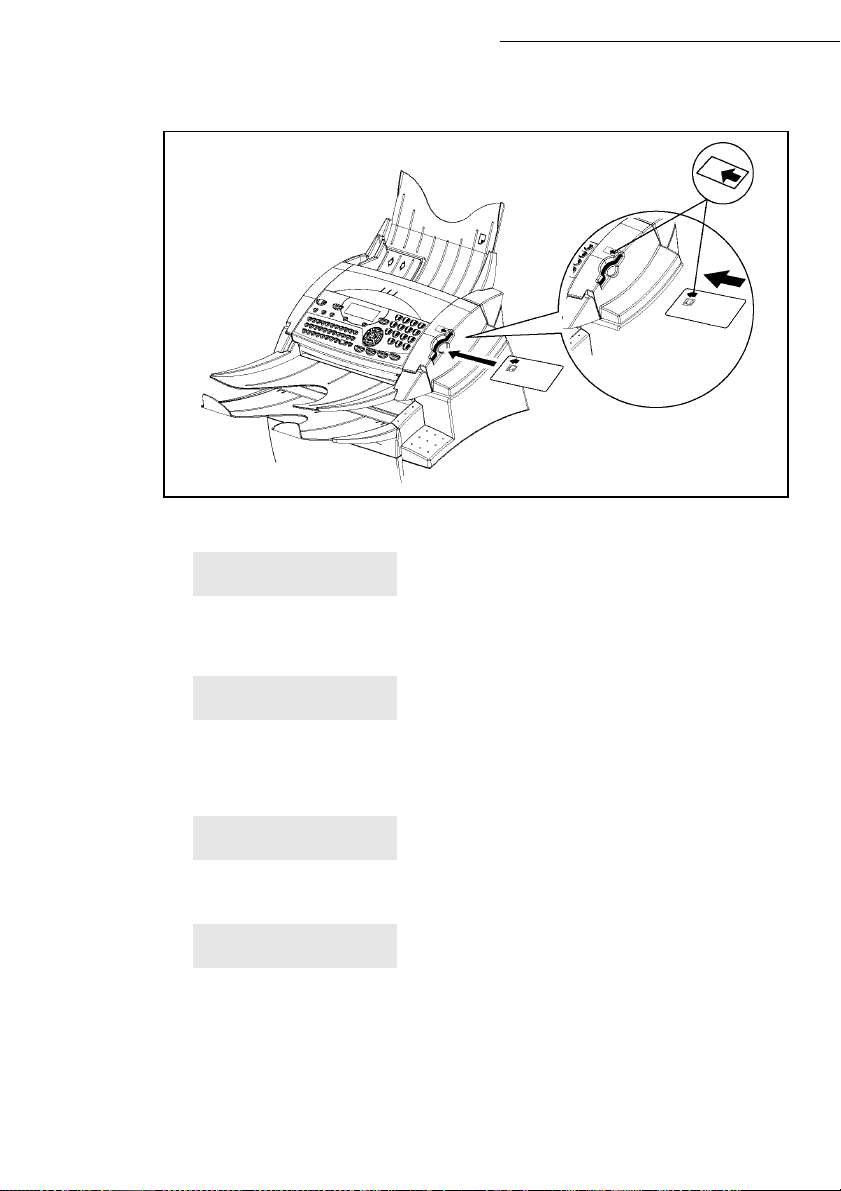
Onderhoud
Schuif de chipkaart (wordt bij de drumcassette geleverd) in de lezer en zorg ervoor dat u de
microchip op dezelfde wijze invoert als op de afbeelding wordt getoond.
Groene pijl
Op het display van het bedieningspaneel van de scanner verschijnt het volgende:
TROMMEL VERVANGEN?
JA = OK - NEE = C
Druk op de OK-toets op het bedieningspaneel van de scanner.
Als het lezen gereed is, staat op het display:
TROMMEL OK
KAART WEGNEMEN
Neem de chipkaart weer uit het apparaat:
Let op - Als de onderstaande melding verschijnt, moet u controleren of u de chipkaart (let op de
groene pijl) met de juiste kant hebt ingevoerd.
KAART N. LEESB
KAART WEGNEMEN
Let op - Wanneer de onderstaande melding verschijnt, moet u de chipkaart uitnemen en andersom
insteken (let op de groene pijl).
KAART N. LEESB
RICHTING CONTR.
6-12
Page 78

Onderhoud
REINIGING
Leeseenheid van de scanner reinigen
Ga te werk zoals onderstaand beschreven, wanneer op de gemaakte kopieën of verzonden faxen
een of meerdere verticale strepen verschijnen :
A
Open het scannerdeksel door
dit naar achteren te kantelen
totdat het deksel rechtop staat.
Verkorte
handleiding
instellen
Printer reinigen
Stof , vuil of papiersnippers op het oppervlak en binnen in de printer kunnen nadelig zijn voor een
goede werking. Maak het apparaat regelmatig schoon.
Let op - Gebruik voor het reinigen van de printer een zachte doek. Gebruik nooit
schuurmiddelen of oplosmiddelen.
De fixeereenheid kan tijdens het gebruik zeer heet worden. Om letsel te voorkomen, mag u dit
gedeelte nooit aanraken. Wanneer u het apparaat hebt uitgeschakeld, moet u ten minste 10
minuten wachten en dan controleren of de fixeereenheid afgekoeld is, voordat u het apparaat van
binnen reinigt.
6-13
B
Reinig de twee transparante
ruiten van de scanner met een
zachte, niet pluizende doek met
alcohol.
TelefoonboekOnderhoudVeiligheid InhoudInstallatie
Sluit de kap van de scanner.
Maak een kopie en controleer of
de defecten zijn verdwenen.
Bediening Uw machine
Page 79

Onderhoud
Buitenkant van de printer reinigen
Maak de buitenkant van de printer schoon met een zachte doek die u bevochtigd heeft met een milde
huishoudreiniger.
Papierinvoerwals reinigen
1 - Schakel het apparaat uit en trek de stekker uit het stopcontact.
2 - Open de bovenste kap door op de knop te drukken.
3 - Verwijder de trommelcassette en de tonercassette uit het apparaat.
fusiegedeelte
4 - Veeg met een zachte doek de rol van de papieraanvoer af, die onder het fusiegedeelte is
aangebracht.
Let op - Tijdens het gebruik kan de fixeereenheid die zich binnenin de printer bevindt zeer heet
worden. Raak deze dus niet aan, u kunt lichamelijk letsel oplopen.
6-14
Page 80

Onderhoud
5 - Breng de trommelcassette en de tonercassette weer op hun plaats. Zie sectie
Onderdelen vervangen, pagina 6-2.
6 - Sluit de bovenste kap van de printer door hem voorzichtig maar stevig dicht te
drukken tot hij vastklikt.
ONDERHOUD
Om er voor te zorgen dat het apparaat naar behoren blijft werken, moet de printer regelmatig een
onderhoudsbeurt krijgen, telkens na 50.000 afgedrukte pagina's (vervangen van de fixeereenheid
en de transferwals). Neem hiervoor contact op met uw dealer.
SCANNER KALIBREREN
U kunt deze procedure uitvoeren als de kwaliteit van de gefotokopieerde documenten niet meer
bevredigend is.
M 80 OK - OVERZ. TELLERS / KALIBREREN
Plaats een blanco vel papier in de scanner en bevestig met OK.
Opmerking : het blanco vel papier wordt gebruikt om de kwaliteit van uw kopieën te definiëren en mag dan ook geen
enkel zichtbaar defect vertonen.
Verkorte
handleiding
instellen
STORINGEN
PROBLEMEN TIJDENS DE TRANSMISSIE
Wanneer de transmissie mislukt, onderneemt het faxapparaat op een later tijdstip automatisch
opnieuw een poging. Het display informeert u over het verdere verloop van de transmissie.
Voorbeeld van een displayweergave:
Actuele tijd - - - - - - - - - - - - - - - - - - - - - - - - - - - - - - - - - Tijdstip van de volgende transmissiepoging - - - - - - - - - - - -
Bij het verzenden vanuit de documentinvoer
U heeft de volgende keuzemogelijkheden:
• afwachten totdat de transmissie op het aangegeven tijdstip plaatsvindt,
6-15
TelefoonboekOnderhoudVeiligheid InhoudInstallatie
Bediening Uw machine
VR 16 SEP 20:13
0142685014 20:18
Page 81

• het verzenden direct opnieuw starten, door op de toets te drukken, het document moet zich
nog in de invoer bevinden,
• het verzenden met de toets afbreken. Druk nogmaals op de toets om het document uit te
nemen.
Bij het verzenden vanuit het geheugen
U heeft de volgende keuzemogelijkheden:
• afwachten totdat de transmissie op het aangegeven tijdstip plaatsvindt,
• het verzenden direct opnieuw starten, door de opdrachtenlijst op te roepen (zie sectie Een docu-
ment afdrukken dat wacht op verzending of klaargezet is, pagina 5-10). Bij een document dat
uit meerdere pagina's bestaat, begint de transmissie vanaf de pagina waarbij het verzenden werd
afgebroken,
• het verzenden afbreken door de betreffende opdracht uit de opdrachtenlijst te verwijderen (zie
sectie Het verzenden afbreken, pagina 5-10).
Het terminal verricht in totaal 5 automatische kiesherhalingen. Het document dat nog niet is
doorgestuurd, wordt dan automatisch uit het geheugen verwijderd en er wordt een verzendbericht
afgedrukt met vermelding van een foutcode en de oorzaak van het mislukken van de transmissie (zie
foutcodes bij mislukte transmissies).
Foutcodes bij mislukte transmissies
Foutcodes verschijnen bij mislukte transmissies in de logbestanden en in de verzendberichten.
Onderhoud
Algemene foutcodes
Code 01 - Bezet of geen faxantwoord
Deze code verschijnt na 6 mislukte verzendpogingen. Probeer het op een later tijdstip opnieuw.
Code 03 - Afgebroken door gebruiker
De gebruiker heeft de transmissie afgebroken door op de toets te drukken.
Code 04 - Geprogrammeerd nummer ongeldig
Het faxnummer dat onder de naamkeuze- of snelkeuzetoetsen is opgeslagen, is ongeldig; controleer dit
nummer (voorbeeld: er werd een verzending op een later tijdstip met een naamkeuzetoets voorbereid
en de functie van de naamkeuzetoets werd intussen verwijderd).
Code 05 - Aftastfout
In het documentinvoergedeelte is een storing opgetreden, bijv. het papier zit vast.
Code 06 - Printer niet beschikbaar
Er is een storing opgetreden in het printgedeelte: Geen papier meer, papieropstopping, afsluitdeksel
geopend. Bij een ontvangstprocedure treedt deze fout alleen op wanneer de optie voor de papierloze
ontvangst op IN GEHEUGEN werd ingesteld (zie sectie Ontvangen zonder papier, pagina 3-5).
Code 07 - Verbinding verbroken
De verbinding werd verbroken (slechte verbinding). Controleer het faxnummer.
Code 08 - Kwaliteit
Het verzonden document werd niet feilloos ontvangen. Neem contact op met de geadresseerde om te
informeren of het document nogmaals verzonden moet worden. Het is mogelijk, dat de storing geen
invloed had op de belangrijkste delen van het document.
6-16
Page 82

Onderhoud
Code 0A - Geen document ophaalbaar
U heeft geprobeerd een document bij een ander persoon op te halen, maar deze persoon had geen
document bewerkt om te worden opgehaald of het ingetoetste wachtwoord was niet juist.
Code 0B - Verkeerd aantal pagina's
Het aantal pagina's dat bij het voorbereiden van het verzenden is vermeld, stemt niet overeen met
het aantal verzonden documentpagina's. Controleer het daadwerkelijke aantal pagina's van het
document.
Code 0C - Fout bij de ontvangst van documenten
Vraag de contactpersoon van wie u het document moet krijgen of deze de lengte van het
document wil controleren (het document is te lang en kan niet compleet ontvangen worden).
Code 0D - Communicatiefout
Vraag de contactpersoon van wie u het document moet krijgen of deze het document nogmaals
wil verzenden.
Code 13 - Geheugen vol
Uw faxapparaat kan niets meer ontvangen omdat het geheugen vol is. Het geheugen bevat te veel
niet-afgedrukte ontvangstdocumenten of te veel voorbereide documenten die op verzending
wachten. Druk de ontvangen documenten af en verwijder of verstuur de bewerkte documenten in
het geheugen direct.
Code 14 - Geheugen vol
Het geheugen voor ontvangstdocumenten is vol. Maak de printer gereed voor gebruik.
Code 15 - Mailbox nummer x onbekend
U wilde een document naar de mailbox van een contactpersoon sturen. Het vermelde
mailboxnummer bestaat niet bij die andere persoon.
Code 16 - Geen lijst van geadresseerden nummer x
U wilde het rondsturen van een document via een ander faxapparaat verrichten, de gewenste lijst
met geadresseerden is echter niet geprogrammeerd in het andere faxapparaat.
Code 17 - Mailbox nummer x onbekend
U wilde een document bij een mailbox (MBX) van een contactpersoon ophalen. Het vermelde
MBX-nummer bestaat niet bij de andere persoon.
Code 18 - Rondsturen niet mogelijk
U hebt voor het rondsturen van een document de opdracht gegeven aan een faxapparaat dat niet
uitgerust is met deze functie.
Code 19 - Afgebroken door contactpersoon
De verbinding is verbroken door uw contactpersoon (voorbeeld: Een contactpersoon wil
documenten van uw faxapparaat ophalen, maar er zijn geen documenten voor ophalen
beschikbaar).
Code 1A - Verbinding verbroken
Het verzenden kon nog niet gestart worden. De telefoonlijn is gestoord.
Code 1B - Communicatiefout
Bij het verzenden: Document nogmaals verzenden.
Bij het ontvangen: Vraag uw contactpersoon of deze het document nogmaals wil verzenden.
Verkorte
handleiding
instellen
TelefoonboekOnderhoudVeiligheid InhoudInstallatie
Bediening Uw machine
6-17
Page 83

Foutmeldingen
Wanneer één van de onderstaand beschreven fouten bij de printer optreedt, verschijnt hierover een
melding op het display van het faxapparaat.
Melding Oplossing
Onderhoud
PRINTERFOUTEN
TONER VERVANGEN<OK>
INDRUKKEN
TROMMEL VERVANGEN<OK> INDRUKKEN
KAART N. LEESB
RICHTING CONTR.
SLUIT VOORPLAAT
WELDRA VERVANGEN:
TROMMEL
WELDRA VERVANGEN:
TONER
GEEN PAPIER MEER
CONTR PAPIERLADE
PAPIER CONTR.BUITEN
PAPIER CONTR. BINNEN
PRINTER-FOUT
Vervang de tonercassette. Kijk voor de handelwijze in de paragraaf
Tonercassette vervangen,Pagina 6-2.
Vervang de drumcassette. Kijk voor de handelwijze in de paragraaf
Drumcassette (OPC) vervangen, pagina 6-8.
Schuif de chipkaart in de lezer en zorg ervoor dat u de microchip op
dezelfde wijze invoert als op de afbeelding wordt getoond
Sluit het voorste printerafsluitdeksel.
De drum is binnenkort op (10 % van de verbruikscapaciteit is nog
aanwezig).
De tonercassette is binnenkort op (10 % van de verbruikscapaciteit
is nog aanwezig).
Plaats de papierlade.Vul het gewenste formaat papier bij.
Open de papierlade.Verwijder het vastgelopen vel.
Open het afsluitdeksel. Verwijder het vastgelopen vel bij de
printeruitvoer.
Open het afsluitdeksel.Verwijder het vastgelopen vel tussen de
papierlade en de fixeereenheid..
Schakel het apparaat uit en weer in.Wanneer de fout niet is
verholpen, neem dan contact op met uw dealer.
FOUT PAPIERFORMAT
Controleer het papierformaat (A4 / LETTER / )
6-18
Page 84

Onderhoud
Papieropstopping in de printer
Binnenin de printer
Volg de onderstaande stappen om het vastgelopen papier uit de printer te verwijderen.
Let op - Tijdens het gebruik kan de fixeereenheid binnenin de printer zeer heet worden. Raak
deze dus niet aan, u kunt lichamelijk letsel oplopen.
Open de bovenste klep van de printer door op de knop te drukken.
Verwijder de trommelcassette en de tonercassette uit de printer.
Verwijder het vastgelopen papier volgens een van de hierna beschreven methodes,
afhankelijk van de plaats waar het papier vast zit.
Op de fixeereenheidDichtbij de trommelcassette
Verkorte
handleiding
instellen
Tussen de trommelcassette en de fixeereenheid
Opmerking : raak de zwarte rol, achter in de printer, niet aan.
Breng de trommelcassette en de tonercassette weer op hun plaats (zie sectie Onderdelen
vervangen, pagina 6-2).
6-19
TelefoonboekOnderhoudVeiligheid InhoudInstallatie
Bediening Uw machine
Page 85

Sluit de bovenste klep van de printer door hem voorzichtig maar stevig dicht te drukken totdat
hij vastklikt.
Papieropstopping bij de documentuitvoer
De volgende afbeeldingen tonen waar het papier vast kan komen te zitten tijdens het gebruik van het
apparaat.
Onderhoud
6-20
Page 86

Onderhoud
Verwijder het vastgelopen papier, door afhankelijk van de plaats waar de papieropstopping
zich bevindt, de met de pijl aangeduide handeling te verrichten.
Bij de uitvoerklep printer
Bij de automatische papierinvoer Bij de handmatige papierinvoer
Verkorte
handleiding
instellen
Extra cassette en papierlade (optioneel)
6-21
TelefoonboekOnderhoudVeiligheid InhoudInstallatie
Bediening Uw machine
Page 87

STORINGEN IN DE SCANNER
Papieropstopping in de documentinvoer
Bij een papieropstopping verschijnt op het display van het bedieningspaneel de melding DOC.
VERWIJDEREN.
Wanneer zich op dezelfde plaats vaker papieropstoppingen voordoen, moet u dit gedeelte controleren,
reinigen of door de servicemonteurs laten repareren
Open het afsluitdeksel van de scanner door op knop (A) te drukken.
A
Onderhoud
Verwijder het vastgelopen papier (B) zonder het stuk te trekken.
B
Sluit het afsluitdeksel van de documentinvoer.
6-22
Page 88

Onderhoud
ANDERE MOGELIJKE STORINGEN
Na de aansluiting op het net verschijnt er niets op het display
Controleer het netsnoer, de stekker en eventueel ook de contactdoos.
Het faxapparaat herkent het geplaatste document niet. De melding DOCUMENT GEREED
verschijnt niet op het display.
Aan het begin of tijdens het scannen verschijnt op het display DOC. UITNEMEN.
Neem het document uit of druk op de toets .
Controleer of het document niet te dik is (max. 30 vel van 80 g/m2).
Maak de vellen los door de stapel in de lengte en in de breedte te buigen.
Schuif de vellen papier naar voren tot de aanslag.
Het faxapparaat ontvangt geen faxberichten
Controleer de aansluiting van de telefoonkabel en de kiestoon op de telefoonlijn door op de
toets te drukken
U heeft een wit vel papier ontvangen
Maak een kopie van een document; als de kopie perfect is, werkt uw faxapparaat naar behoren.
Neem contact op met de afzender van het faxbericht, misschien heeft de afzender het te verzenden
document verkeerd geplaatst.
U kunt niet zenden
Controleer de aansluiting van de telefoonkabel.
Controleer of u een kiestoon heeft door op de toets te drukken
Controleer de instelling en kijk of het juiste buitenlijnnummer (kengetal) is ingesteld.
Verkorte
handleiding
instellen
6-23
TelefoonboekOnderhoudVeiligheid InhoudInstallatie
Bediening Uw machine
Page 89

Onderhoud
HET APPARAAT VERPAKKEN EN VERVOEREN
Gebruik voor het transport van het apparaat altijd de originele verpakking. Wanneer u het apparaat niet
goed verpakt, kan de garantie komen te vervallen.
1 - Koppel de telefoonlijn van het apparaat los van het telefoonnet en haar de stekker uit het
stopcontact.
2 - Open de voorklep.
3 - Sluit de voorklep. Koppel de telefoonlijn van het apparaat los van het telefoonnet en haal de
stekker uit het stopcontact, verwijder de documentenlader en de documentinvoer; pak deze
onderdelen in hun oorspronkelijke dozen in.
4 -Plaats het apparaat in de plastic zak en in zijn oorspronkelijke doos, met alle oorspronkelijke
vulstukken.
Voeg alle documentatie (handleiding en gedrukte documenten) bij in de doos.
Sluit de doos goed af met behulp van plakband.
6-24
Page 90

Onderhoud
TECHNISCHE GEGEVENS
Type apparaat: Faxapparaat voor kantoorgebruik, snel en compatibel met alle apparaten van
groep 3 van de UIT-T-aanbevelingen.
TECHNISCHE GEGEVENS VAN HET APPARAAT
Afmetingen: Breedte: 389 mm
Diepte: 460 mm
Gewicht:
Stroomvoorziening:
Stroomverbruik (maximale waarden):
Toegestane omgevingstemperatuur : - Tijdens gebruik: + 10 °C tot 35 °C (50 tot 95 °F)
Toegestane luchtvochtigheid: Tijdens gebruik of opslag: 20% tot 80% RH (niet
Formaat van de vellen papier (originelen): Breedte: 216 mm max.
Documentinvoer: Max. capaciteit: Hoogte van de papierstapel 3 mm
Formaat van de ontvangstdocumenten
(A-4-formaat/):
Ontvangstpapier: Normaal papier (type fotokopieerpapier (80g/m2))
Capaciteit van de papiercassette:
Extra papiercassette (optie) : 1 Extra papierlade voor: 500 vel (80 g/m2)
Resolutie, scanner: Scanner : 600 dpi
Leessystem: Opto-elektronisch leesproces CIS
Afdrukken: Laserprinten op normaal papier
Resolutie, printer: 600 x 600 dpi
Hoogte: 390 mm (zonder uitvoerklep)
11 kg
220-240V - 50-60Hz - 4A
- In sluimermodus: minder dan 15 W
- In gereed-modus: minder dan 75 W
- Tijdens gebruik: 580 W tijdens het kopiëren (850 W
op maximale capaciteit)
met een max. afwijking van 10 °C per uur.
- Bij opslag: 0°C tot 40 °C (32 tot 104 °F) met een
max. afwijking van 10 °C per uur.
condenserend) met een max. afwijking van 20 % per
uur.
Hoogte: 297 mm
Dikte : 0,05 mm tot 0,15 mm
(komt overeen met een capaciteit van 35 vellen papier
(80g/m2))
Breedte: 210 mm
Lengte: 297 mm
Max. 250 vel (80 g/m2)
Conform de aanbevelingen van de UIT-T voor
faxapparaten van groep 3
Op alle vrijgeschakelde openbare telefoonnetwerken
(of gelijkwaardige netwerkeen)
Verkorte
handleiding
instellen
TelefoonboekOnderhoudVeiligheid InhoudInstallatie
Bediening Uw machine
6-25
Page 91

Transmissiesnelheid: Voor groep 3 3 : 33600/14400/12000/9600/7200/
De effectieve transmissieduur voor een A4-pagina varieert van ca. enkele seconden tot een minuut (al naar gelang de kwaliteit van de
lijn, de modemsnelheid, de omvang van de informatie op het origineel en de resolutie)(*).
(*) Zonder inachtneming van de initialisatieprocedure voor de uitwisseling
4800/2400 bps
.
Coderin: MH (Modified Huffman)
MR (Modified Read)
MMR (Modified Modified Read)
Verandering van de technische gegevens ter verbetering van het product zonder voorafgaande
aankondiging voorbehouden.
Onderhoud
6-26
Page 92

Veiligheid
7VEILIGHEID
VEILIGHEIDSWAARSCHUWUNG
!
Alvorens het apparaat in te schakelen, moet u controleren of de toegepaste wandcontactdoos
voldoet aan de specificaties op het waarschuwingslabel op uw apparaat, of op de losse voeding (afhankelijk van het model). Dit apparaat mag niet op de grond worden geïn-
stalleerd.
Als uw apparaat met een losse voeding werkt, mag u alleen de meegeleverde voeding
gebruiken; gebruik nooit een andere voeding.
Als uw apparaat met een accu werkt, moet u deze vervangen door hetzelfde type accu of een
gelijkwaardig type zoals aanbevolen door de fabrikant.
Waarschuwing: verkeerde vervanging van de accu kan een explosie veroorzaken. Vervang
accu's door hetzelfde of een gelijkwaardig type zoals aanbevolen door de fabrikant. Dank
oude accu's af volgens de aanwijzingen van de fabrikant
Afhankelijk van het model kan het zijn dat de netstekker van het apparaat de enige
mogelijkheid is om de stroomtoevoer naar het apparaat te verbreken. U dient daarom de volgende regels in acht te nemen
• Uw apparaat moet worden aangesloten op een wandcontactdoos die zich op geringe
afstand van het apparaat bevindt.
• De wandcontactdoos moet gemakkelijk bereikbaar blijven
Uw apparaat wordt geleverd met een netsnoer met daaraan een stekker die, afhankelijk van
het model:
• ongeaard kan zijn ( symbool op waarschuwingslabel),
• geaard kan zijn avec terre (geen symbool op waarschuwingslabel).
Een geaarde stekker moet absoluut worden aangesloten op een geaarde wandcontactdoos.
Op de Europese versie van dit apparaat is het -label aangebracht, conform richtlijn
73/23/EEG, 89/336/EEG en 93/68/EEG.
Verkorte
handleiding
instellen
Uw machine
TelefoonboekOnderhoudVeiligheid InhoudInstallatie
Bediening
!
APPAREIL A RAYONNEMENT LASER
DE CLASSE 1
CLASS 1 LASER PRODUCT
LASER KLASSE 1
APPARECCHIO LASER DI CLASSE 1
PRODUCTO LASER DE CLASE 1
APARELHO A LASER DE CLASSE 1
Als er spanning op het apparaat staat terwijl u de bovenkap
verwijdert, houd dan rekening met de volgende twee risico's:
• Laserstralen kunnen onherstelbare schade toebrengen
aan het menselijk oog.
• Aanraking van spanningvoerende onderdelen kan een
zeer gevaarlijke elektrische schok veroorzaken.
7-1
Page 93

Veiligheid
7-2
Page 94

BESTELNUMMERS VERBRUIKSARTIKELEN
Tonercartridge TNR 350: 251 261 253
Drumcartridge DRM 350: 251 261 315
KENMERKEN VERBRUIKSARTIKELEN
Tonercartridge: Met een standaard tonercartridge kunt u maximaal
6000 vellen printen (bij het printen op A4-papier,
zwart-wit met een maximale inktdekking van 5%).
Met de startcartridge kunt u maximaal 2000 vellen
printen (bij het printen op A4-papier, zwart-wit
met een max. inktdekking van 5%).
De levensduur van de tonercartridge is vooral
afhankelijk van het type document dat u print en
het gemiddelde aantal pagina's per printopdracht).
Drumcartridge: De standaard drumcartridge is geschikt voor max.
20.000 pagina's.
De startcartridge die wordt meegeleverd bij de
printer is geschikt voor max. 4000 pagina's.
Diverse factoren kunnen de levensduur van de
drumcartridge beïnvloeden, zoals de omgeving
(temperatuur, luchtvochtigheid, het gemiddelde
aantal pagina's per printopdracht, het type papier
dat u gebruikt etc.)
De conformiteitsverklaring kan worden geraadpleegd op de website www.sagem.com
rubriek "support" of kan worden aangevraagd bij het volgende adres:
E - Customer relations department
4 rue du Petit Albi - 95800 Cergy Saint-Christophe - FRANCE
Page 95

GEEN CONTRACTUEEL DOCUMENT
*251830516A*
E
Société anonyme à directoire et conseil de surveillance au capital de 35 500 000 € - 562 082 909 R.C.S. PARIS
27, rue Leblanc - 75512 PARIS CEDEX 15 - FRANCE
http://www.sagem.com
